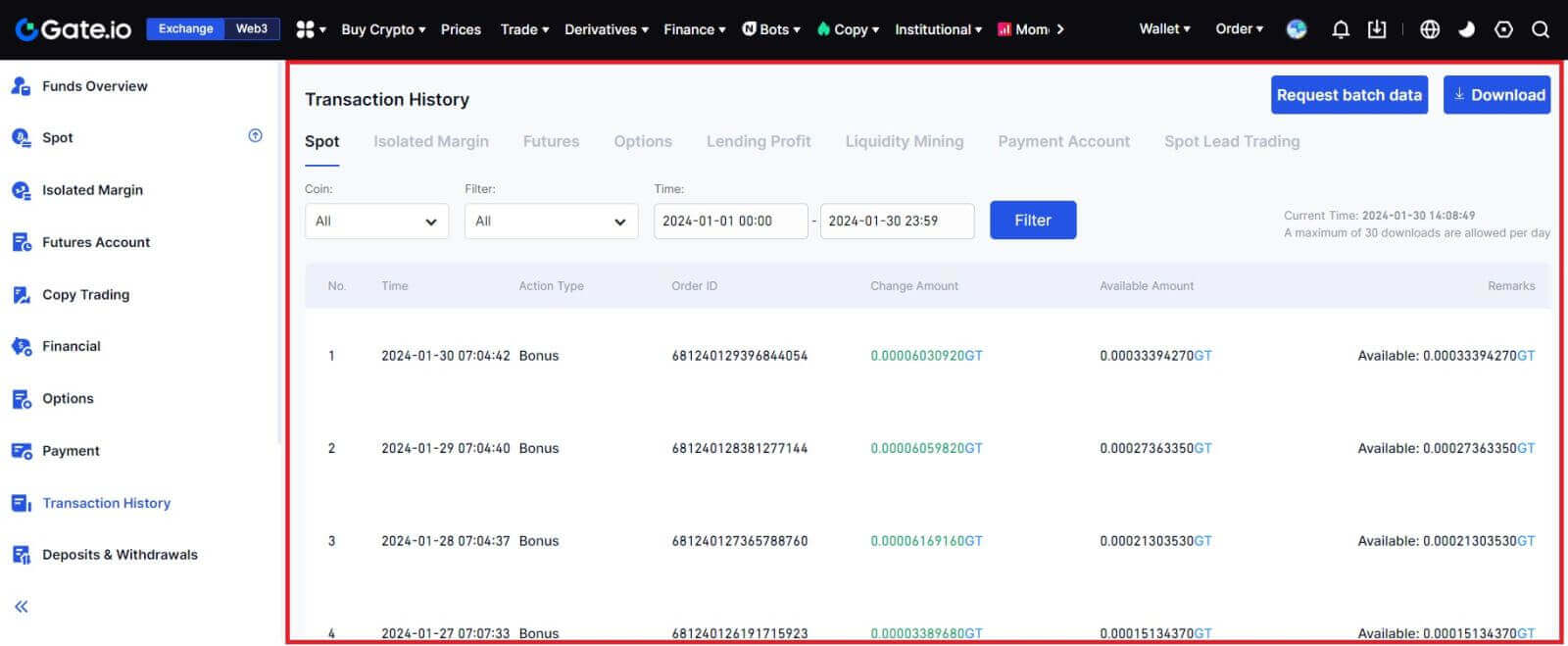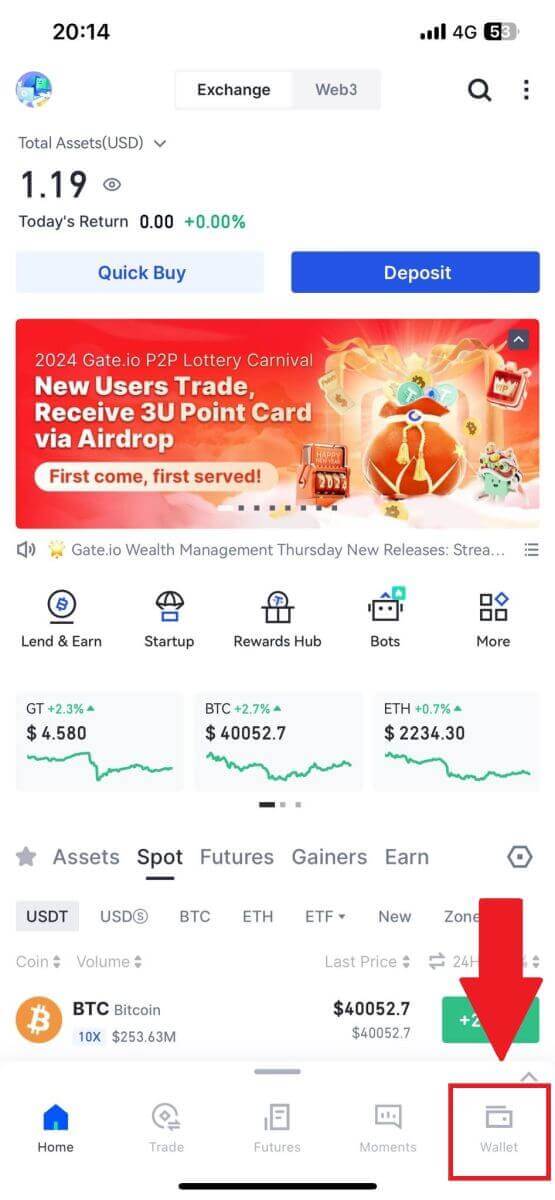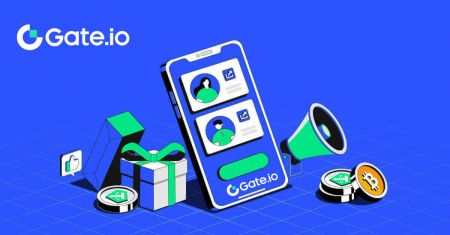Кантип эсеп ачуу жана Gate.io сайтынан алуу
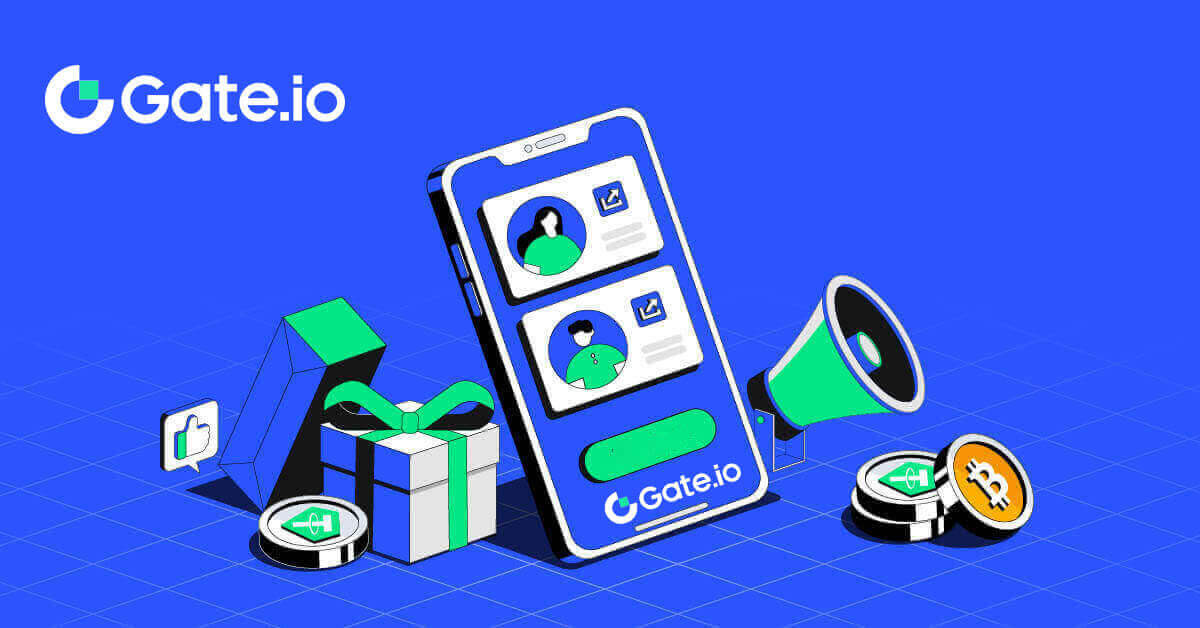
Gate.io сайтында кантип эсеп ачуу керек
Gate.io эсебин электрондук почта же телефон номери менен кантип ачуу керек
1. Gate.io веб-сайтына барып , [Катталуу] чыкылдатыңыз .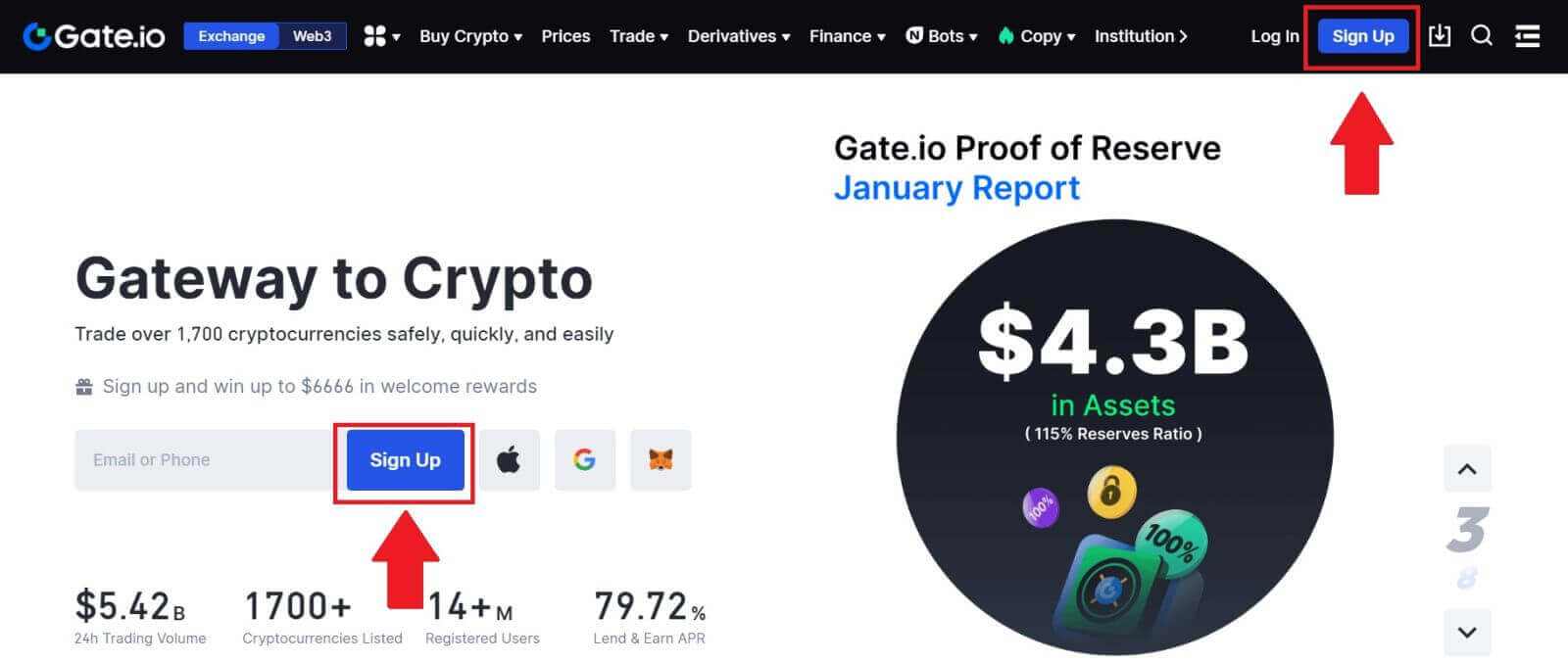
2. [Электрондук почта] же [Телефон номери] тандаңыз жана электрондук почта дарегиңизди же телефон номериңизди киргизиңиз. Андан кийин, каттоо эсебиңиз үчүн коопсуз сырсөздү түзүңүз. [Жашаган өлкөңүздү/Регионуңузду]
тандап , кутучаны белгилеп, [Катталуу] дегенди басыңыз . 3. Текшерүү терезеси ачылып, текшерүү кодун толтуруңуз. Электрондук почтаңызга же телефонуңузга 6 орундуу текшерүү кодун аласыз. Андан кийин, [Ырастоо] баскычын басыңыз . 4. Куттуктайбыз! Сиз Gate.io эсебин Email же Телефон номери аркылуу ийгиликтүү түздүңүз.
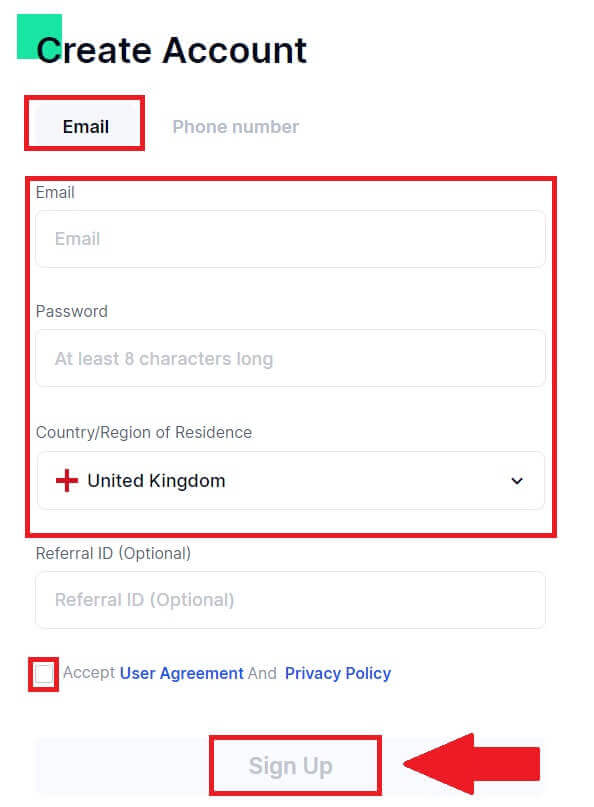
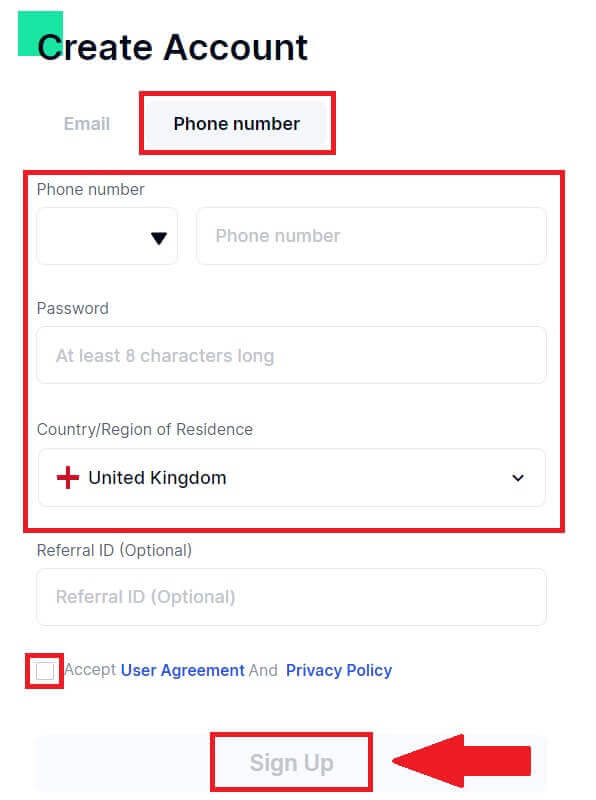
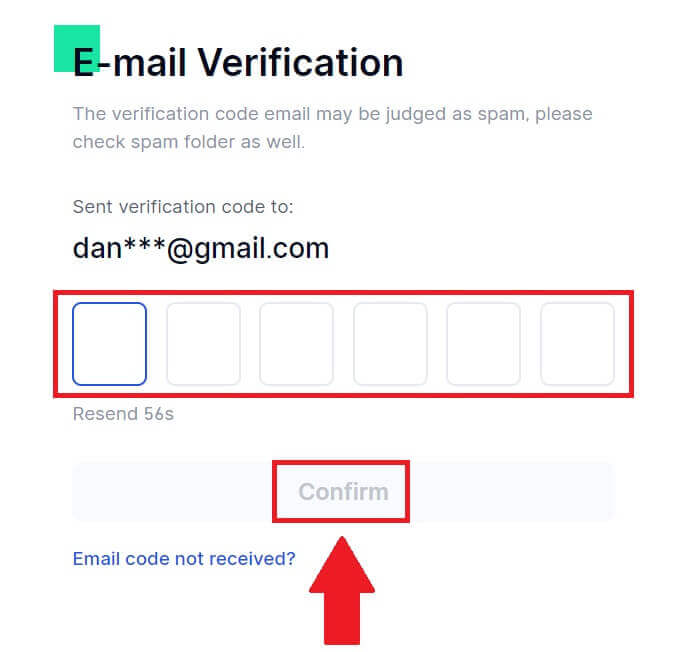
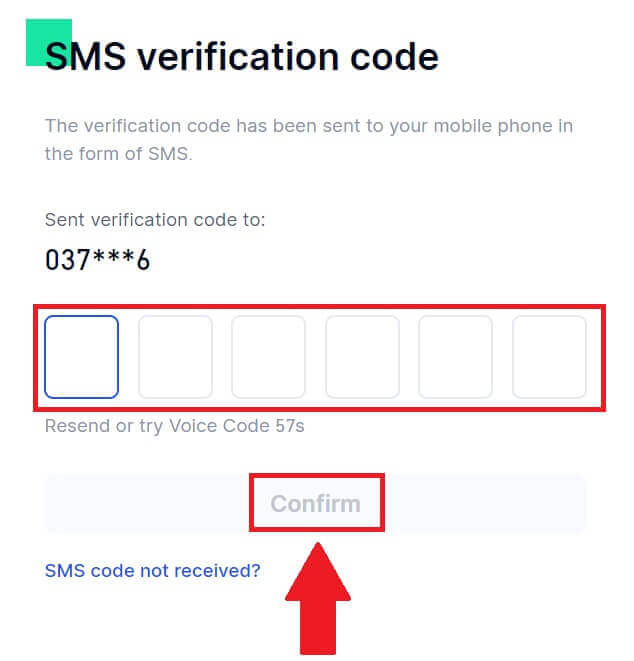
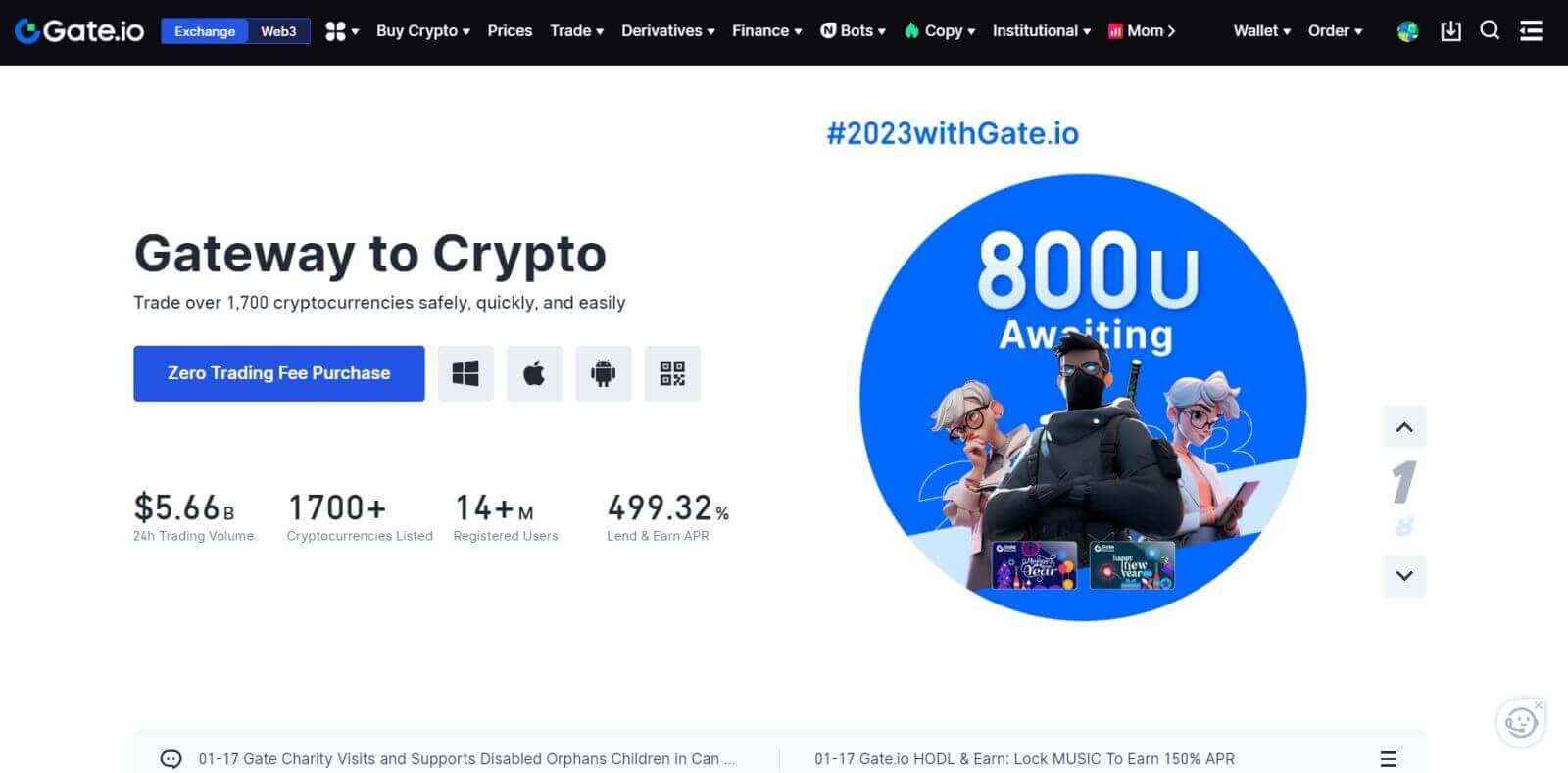
Google аккаунту менен Gate.io аккаунтун кантип ачуу керек
1. Gate.io веб-сайтына барып , [Катталуу] чыкылдатыңыз .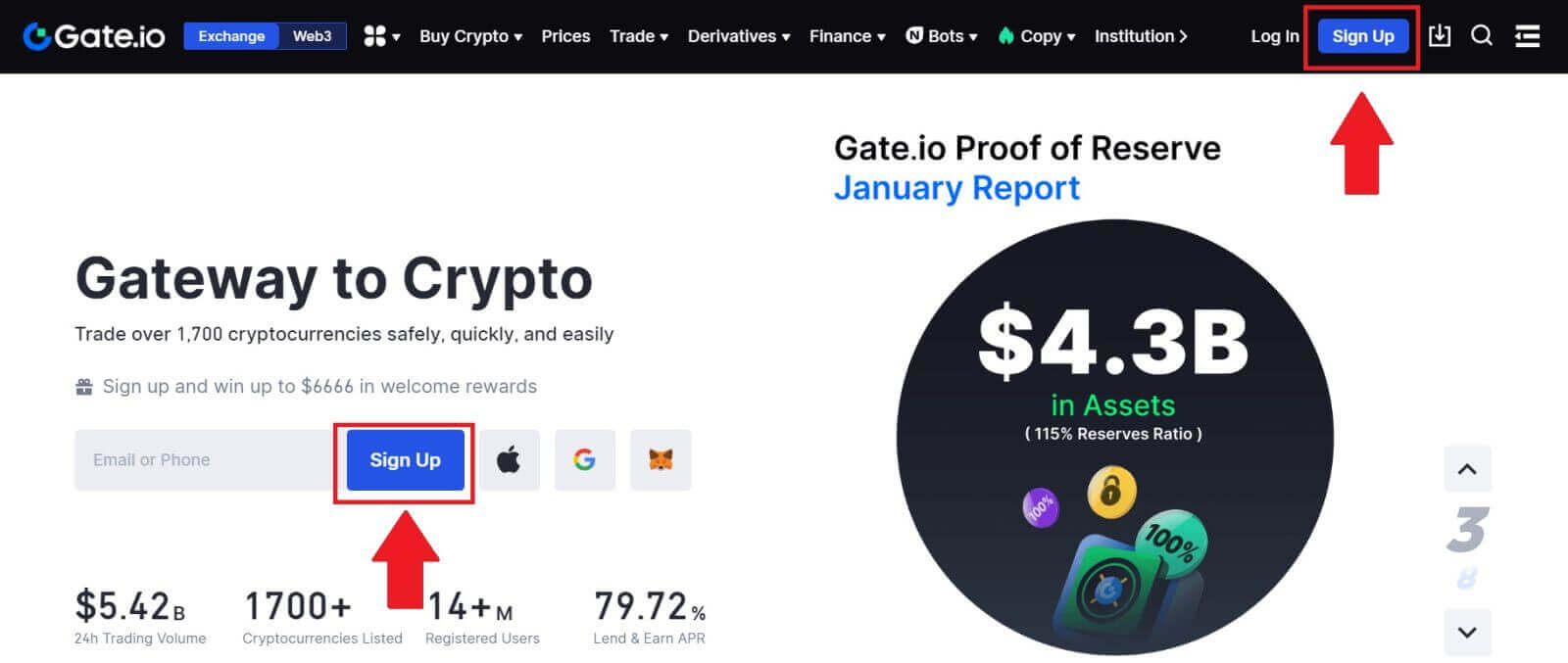
2. Каттоо баракчасынын ылдый жагына чейин сыдырып, [Google] баскычын басыңыз.
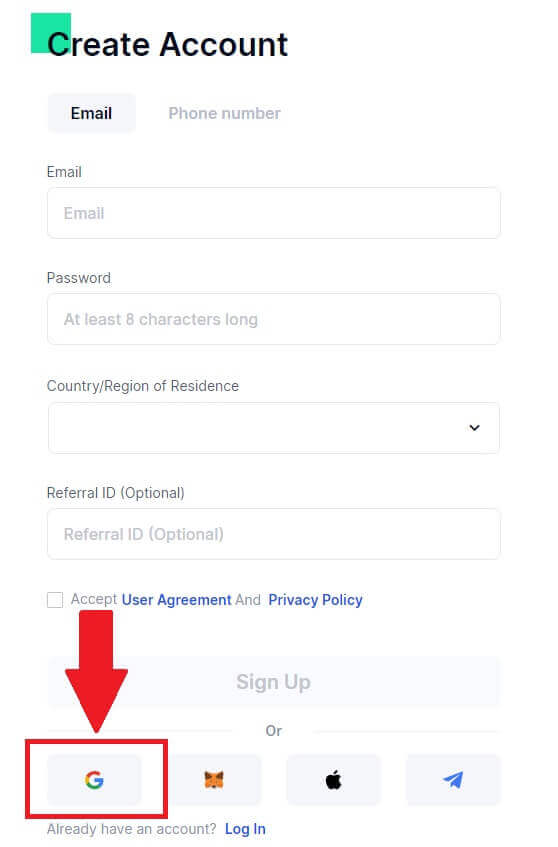
3. Кирүү терезеси ачылат, анда сиз электрондук почта дарегиңизди же Телефонуңузду киргизип, [Кийинки] баскычын басыңыз.
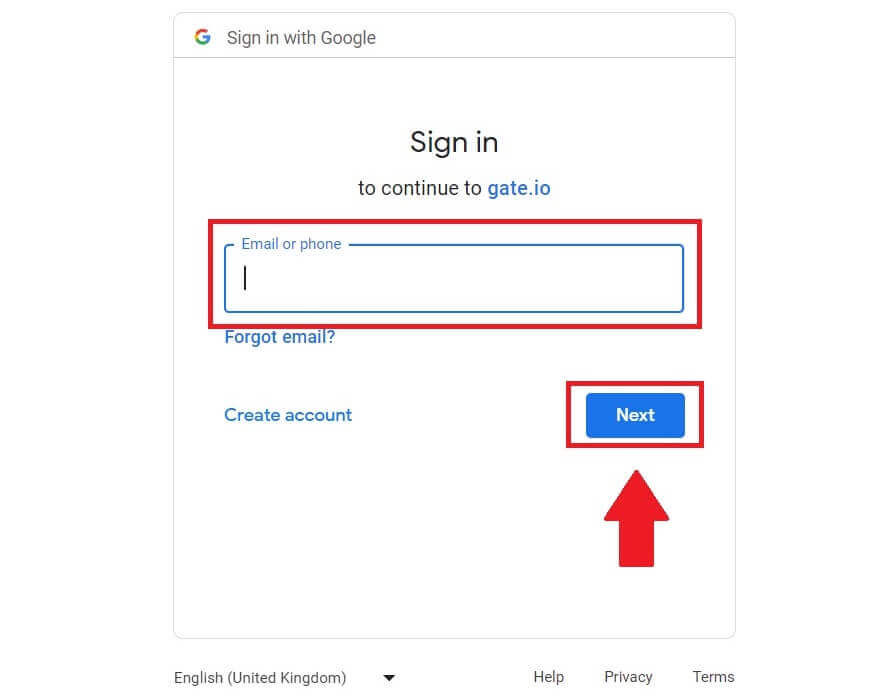
4. Андан кийин Google аккаунтуңуздун сырсөзүн киргизип, [Кийинки] баскычын басыңыз. 5. Google каттоо эсебиңиз менен кирүүнү ырастоо үчүн [Улантуу]
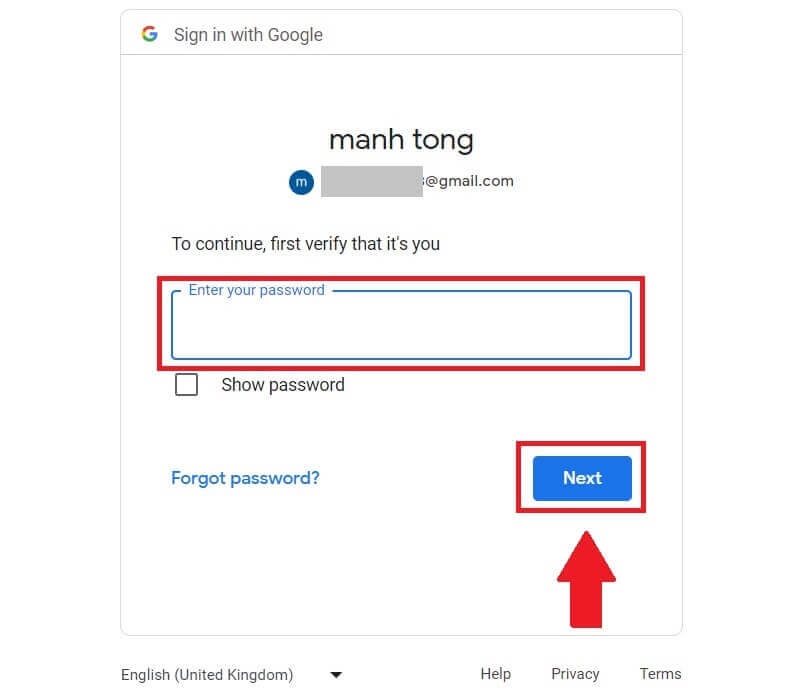
дегенди басыңыз . 6. Жаңы каттоо эсебин түзүү үчүн маалыматыңызды толтуруңуз. Кутучаны белгилеп, андан соң [Катталуу] дегенди басыңыз. 7. Текшерүү процессин бүтүрүңүз. Сиз электрондук почтаңызга 6 орундуу текшерүү кодун аласыз. Кодду киргизип, [Ырастоо] чыкылдатыңыз. 8. Куттуктайбыз! Goggle аркылуу Gate.io эсебин ийгиликтүү түздүңүз.
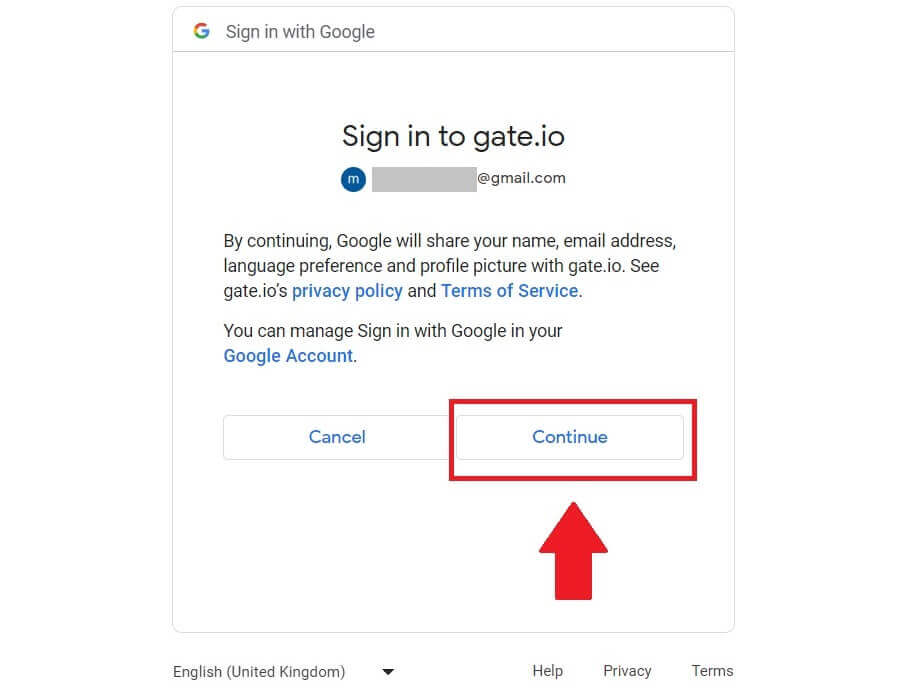
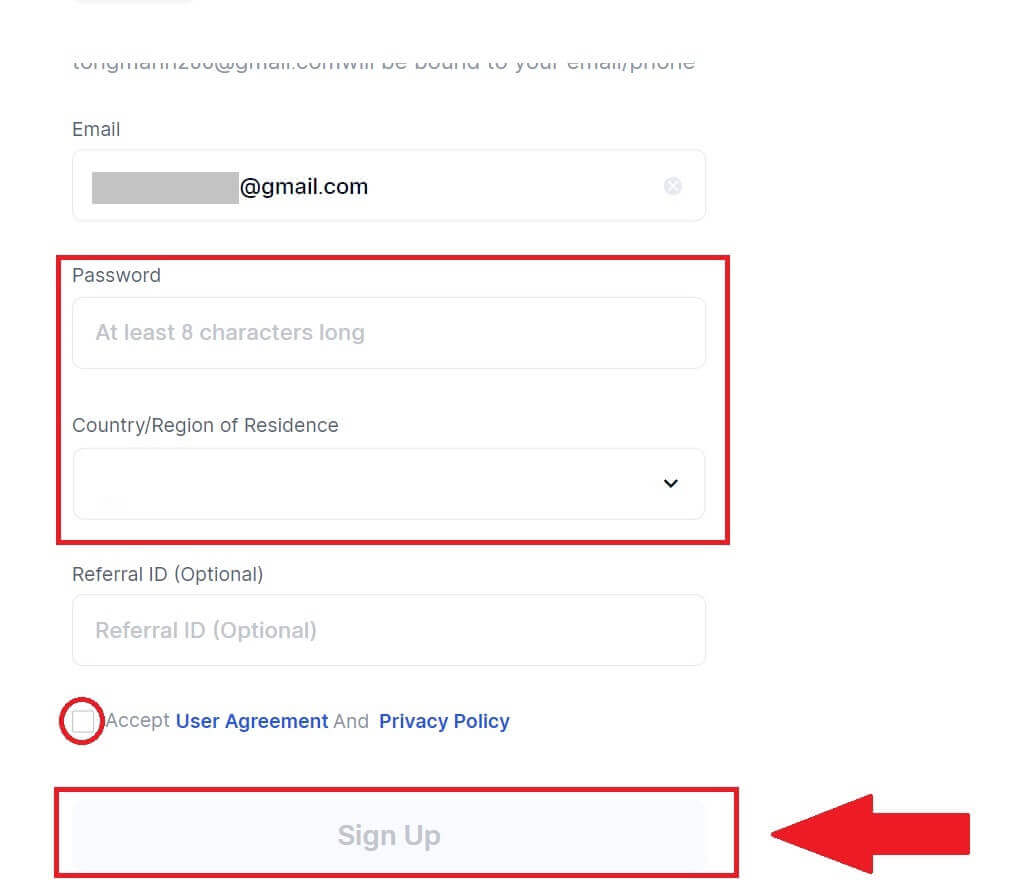
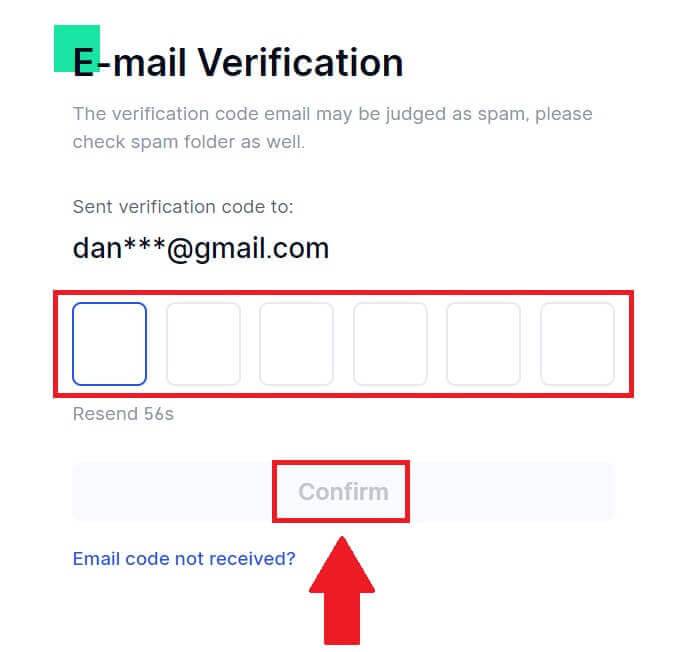
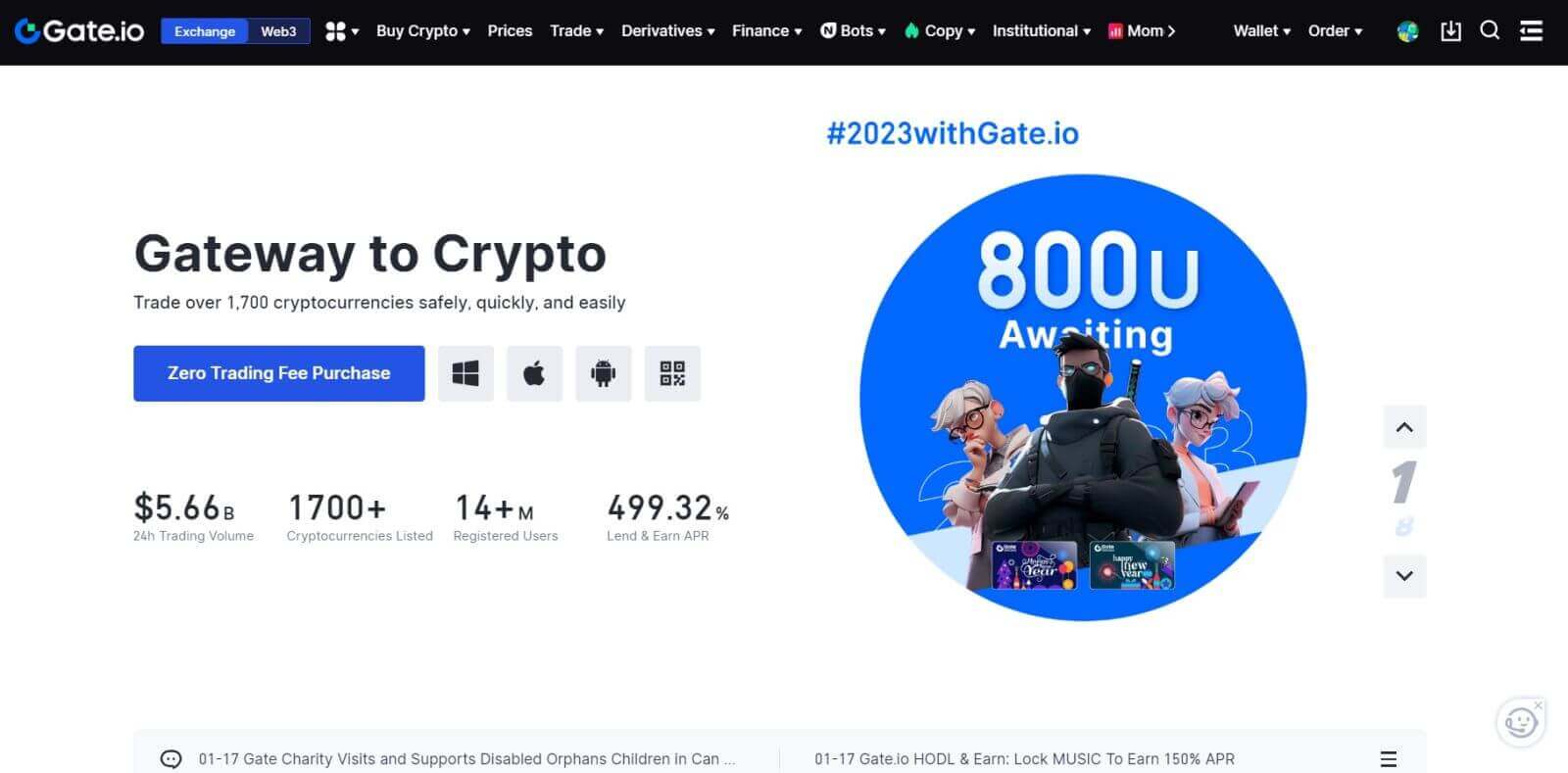
MetaMask менен Gate.io эсебин кантип ачуу керек
MetaMask аркылуу Gate.io сайтында каттоо эсебин каттоодон мурун браузериңизде MetaMask кеңейтүүсү орнотулган болушу керек.1. Gate.io веб-сайтына барып , [Катталуу] чыкылдатыңыз . 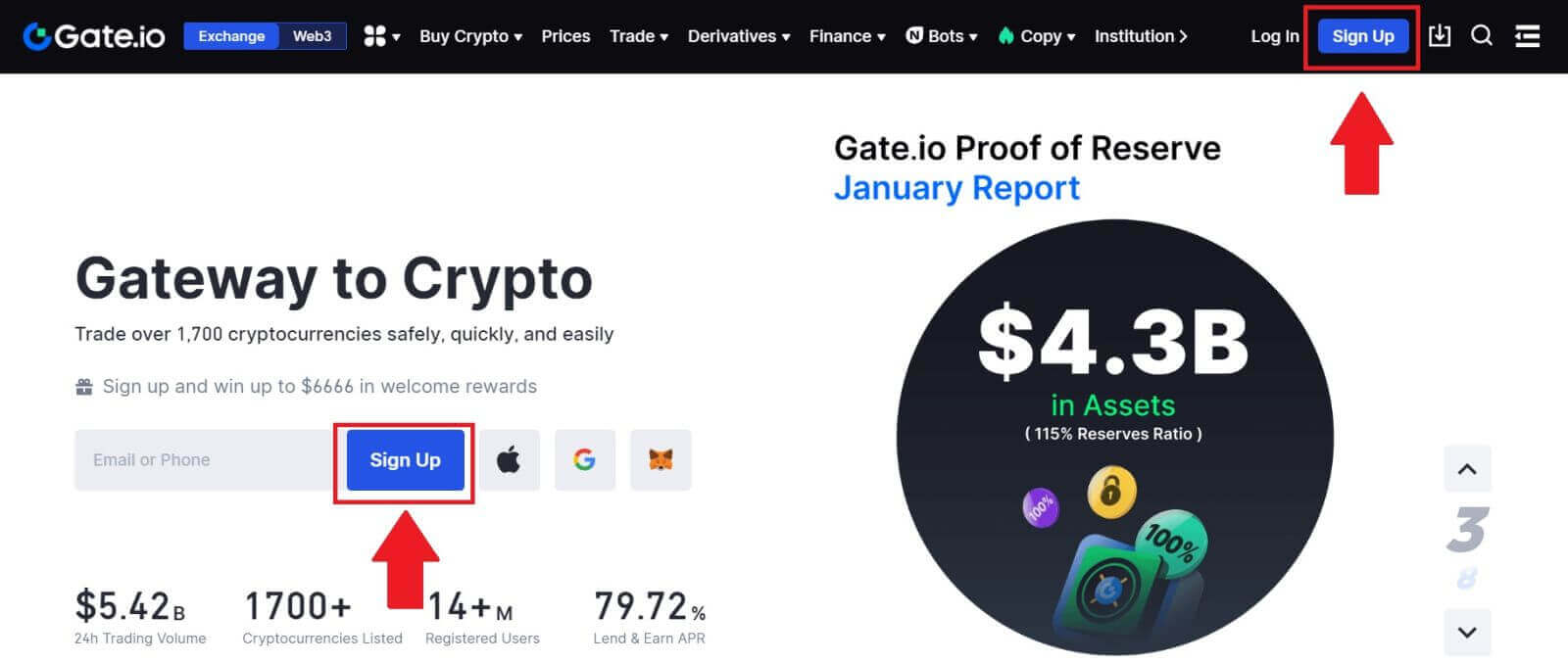
2. Каттоо баракчасынын ылдый жагына чейин жылдырып, [MetaMask] баскычын басыңыз. 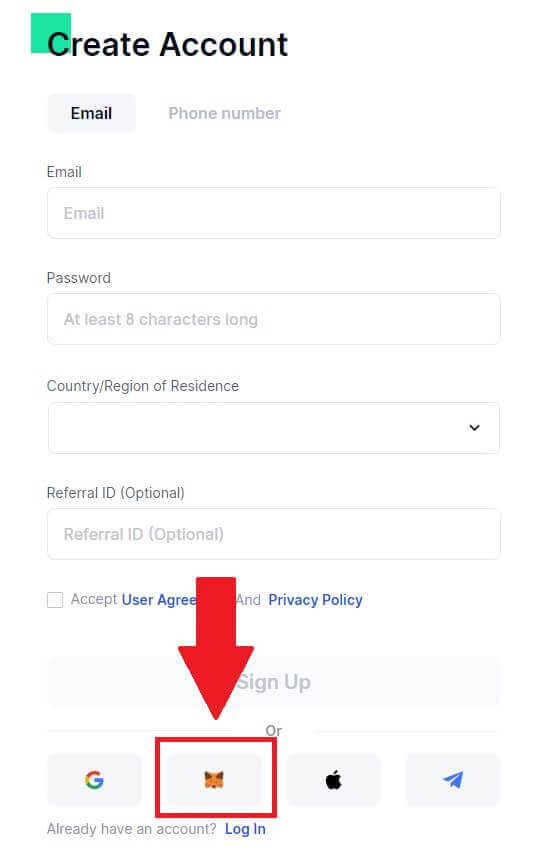 3. Кирүү терезеси ачылат, анда сиз MetaMask менен туташып, кошулгуңуз келген аккаунтуңузду тандап, [Кийинки] баскычын басыңыз.
3. Кирүү терезеси ачылат, анда сиз MetaMask менен туташып, кошулгуңуз келген аккаунтуңузду тандап, [Кийинки] баскычын басыңыз. 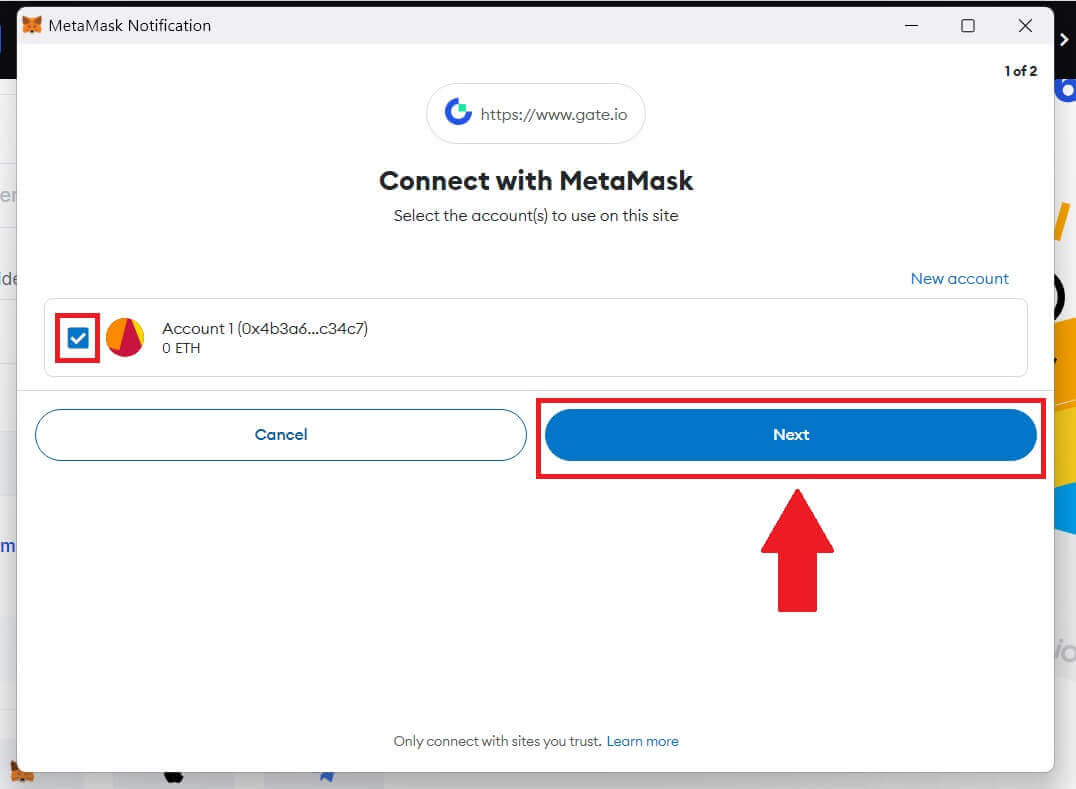 4. Тандалган аккаунтуңузга туташуу үчүн [Connect]
4. Тандалган аккаунтуңузга туташуу үчүн [Connect]
дегенди басыңыз . 5. MetaMask эсептик дайындарын колдонуп катталуу үчүн [Жаңы дарбаза каттоо эсебин түзүү]
дегенди басыңыз .
6. [Электрондук почта] же [Телефон номери] тандаңыз жана электрондук почта дарегиңизди же телефон номериңизди киргизиңиз. Андан кийин, каттоо эсебиңиз үчүн коопсуз сырсөздү түзүңүз. [Жашаган өлкөңүздү/Регионуңузду]
тандап , кутучаны белгилеп, [Катталуу] дегенди басыңыз .
7. Текшерүү терезеси ачылып, текшерүү кодун толтуруңуз. Электрондук почтаңызга же телефонуңузга 6 орундуу текшерүү кодун аласыз. Андан кийин, [Ырастоо] баскычын басыңыз .
8. MetaMask [Кол коюу өтүнүчү] калкып чыгат, улантуу үчүн [Кол коюуну] басыңыз .
9. Куттуктайбыз! MetaMask аркылуу Gate.io эсебин ийгиликтүү түздүңүз.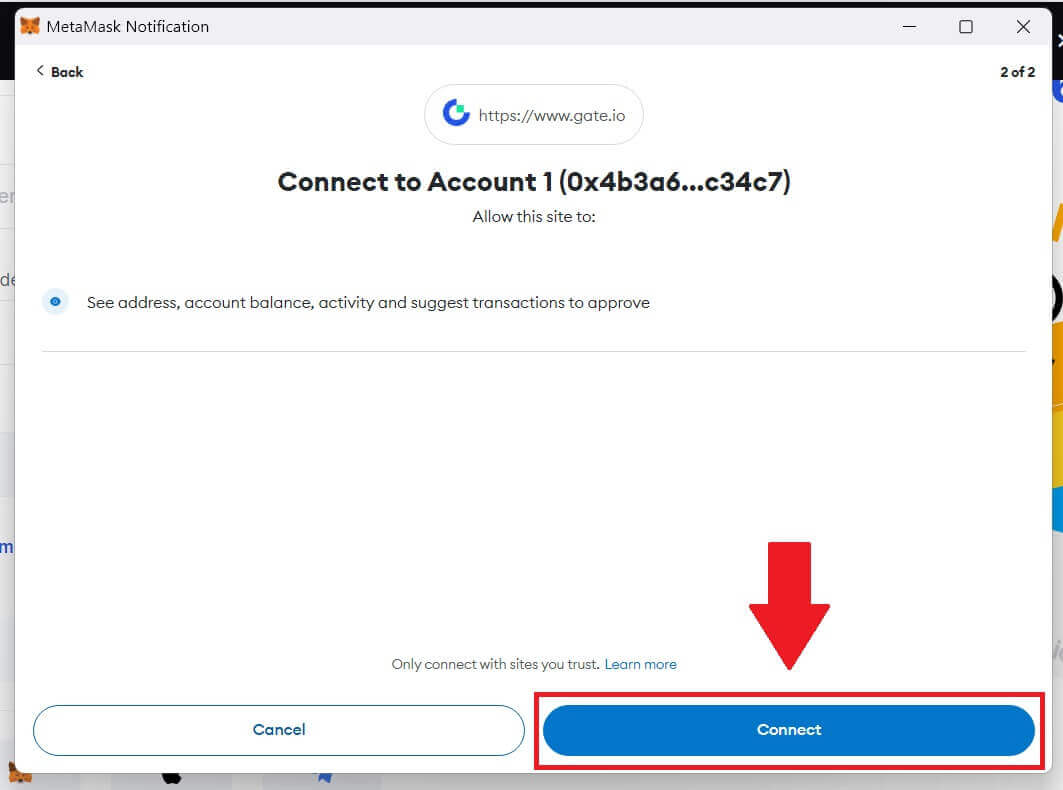
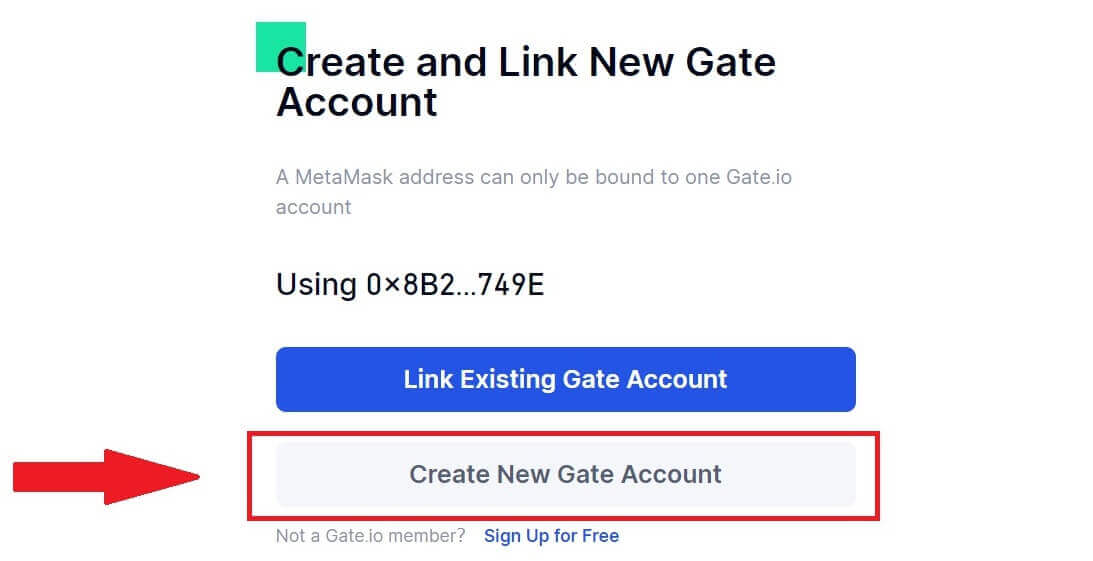
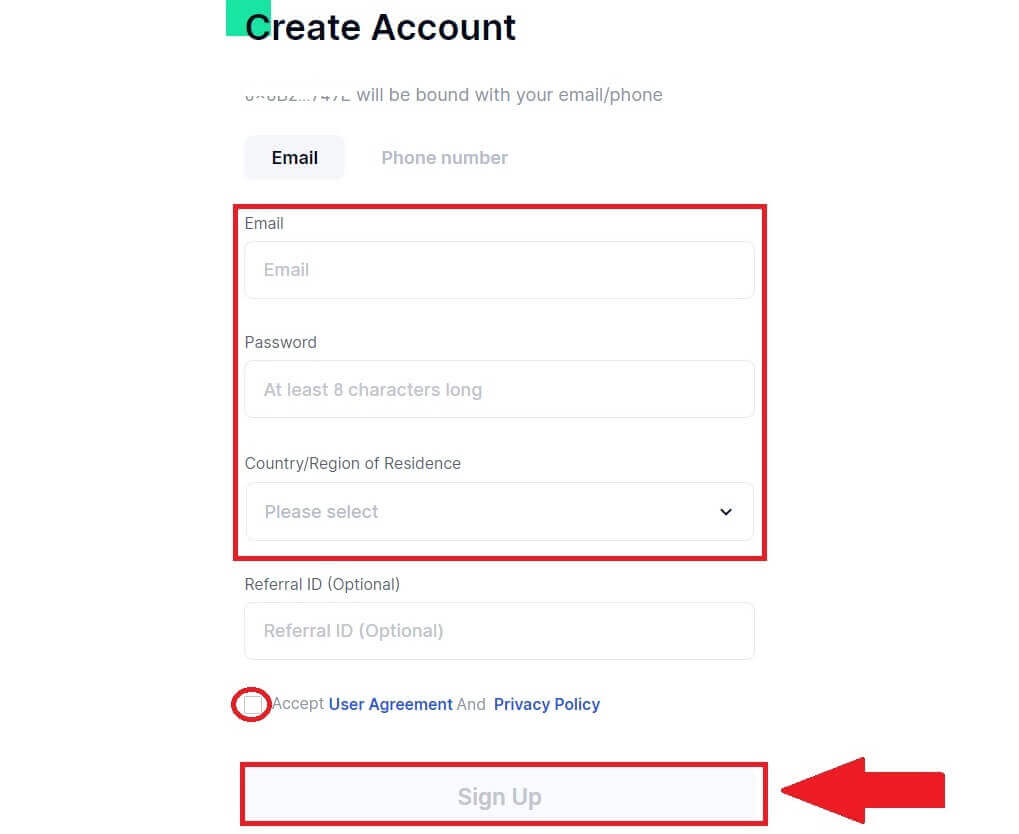
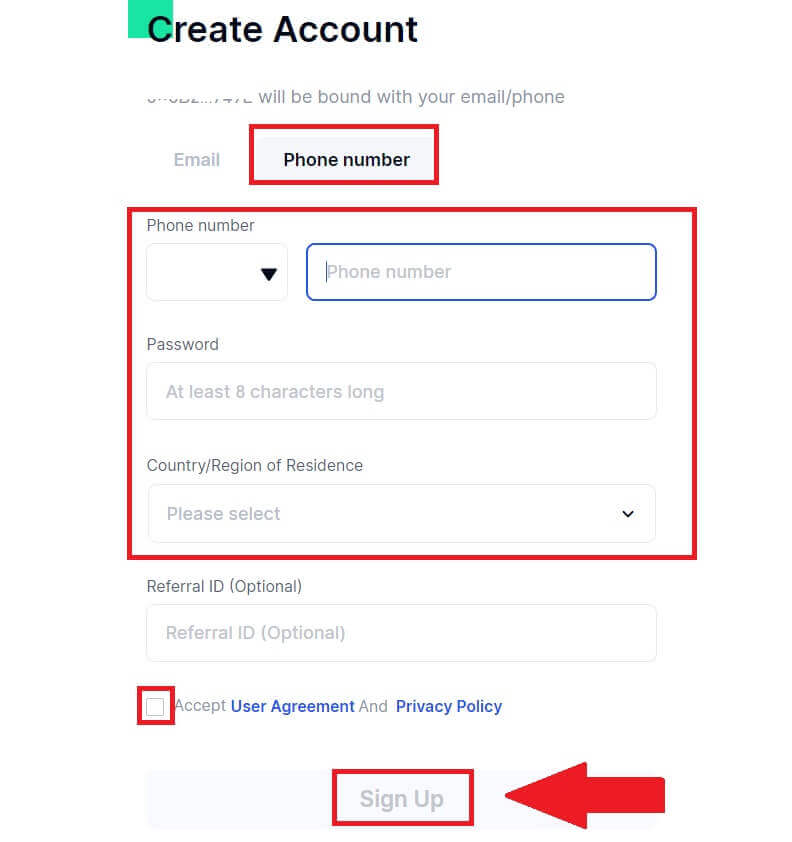
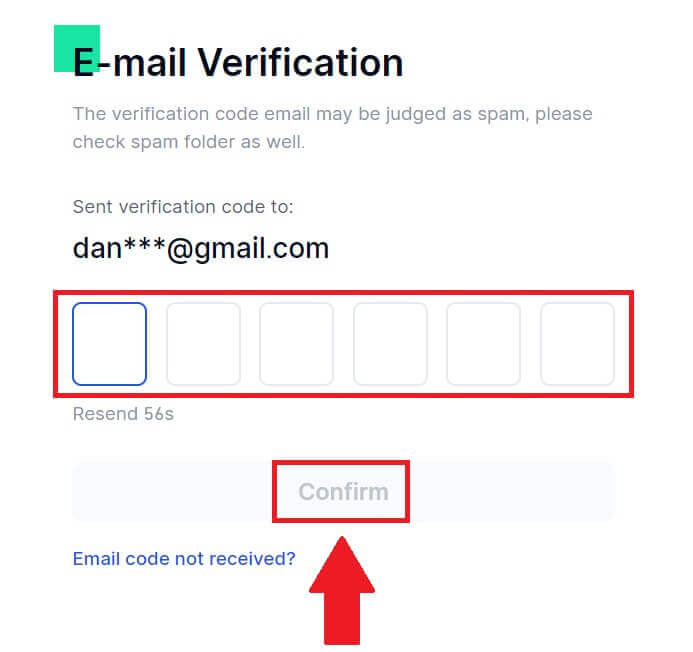


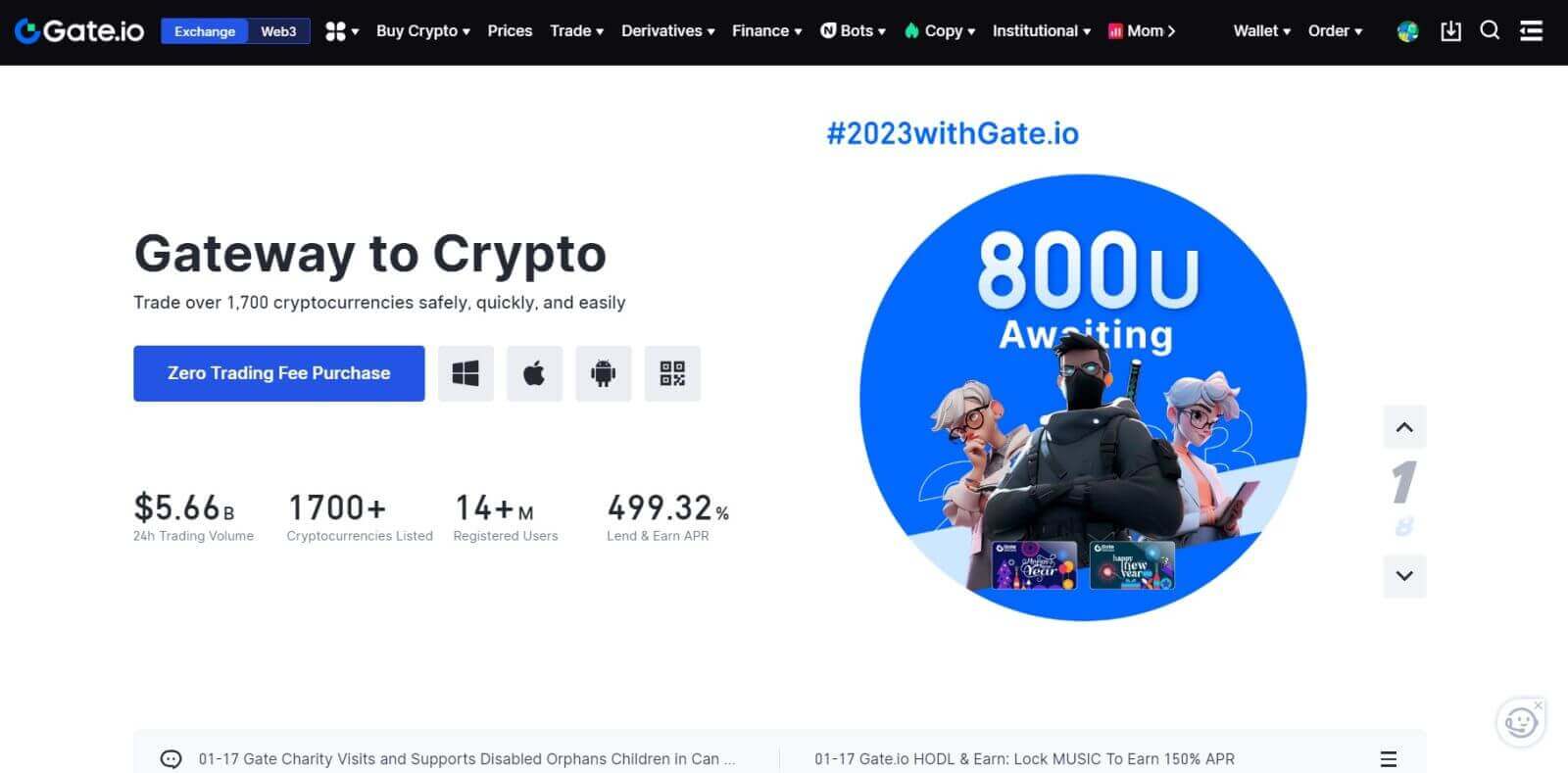
Telegram менен Gate.io эсебин кантип ачуу керек
1. Gate.io веб-сайтына барып , [Катталуу] чыкылдатыңыз . 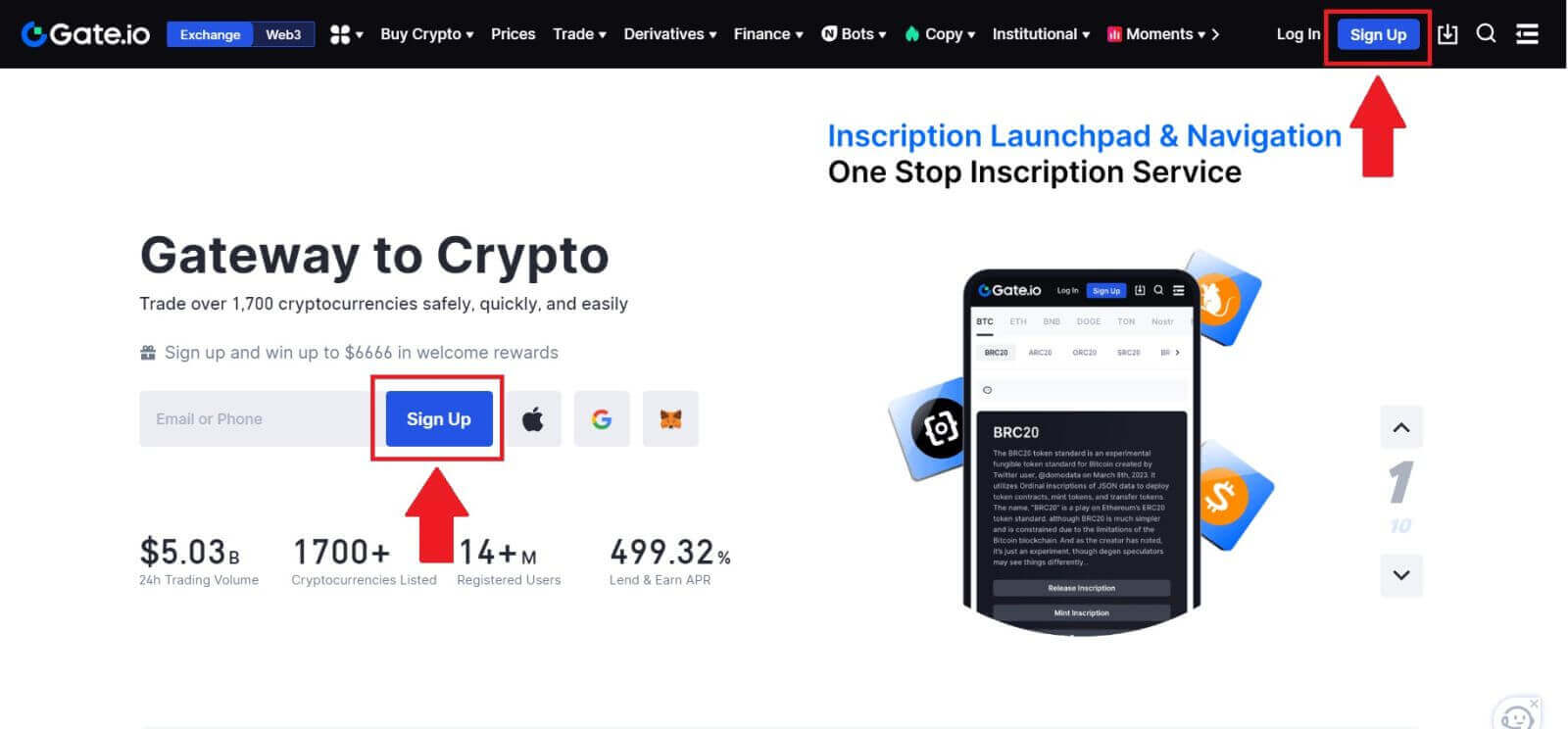
2. Каттоо баракчасынын ылдый жагына чейин жылдырып, [Telegram] баскычын басыңыз. 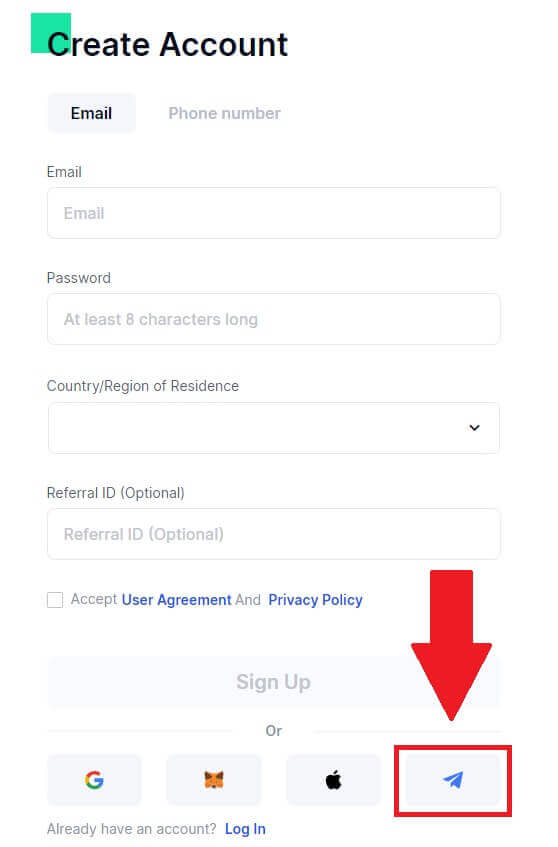
3. Калкыма терезе пайда болот, Gate.io сайтына катталуу үчүн телефон номериңизди киргизиңиз жана [КИЙИНКИ] баскычын басыңыз. 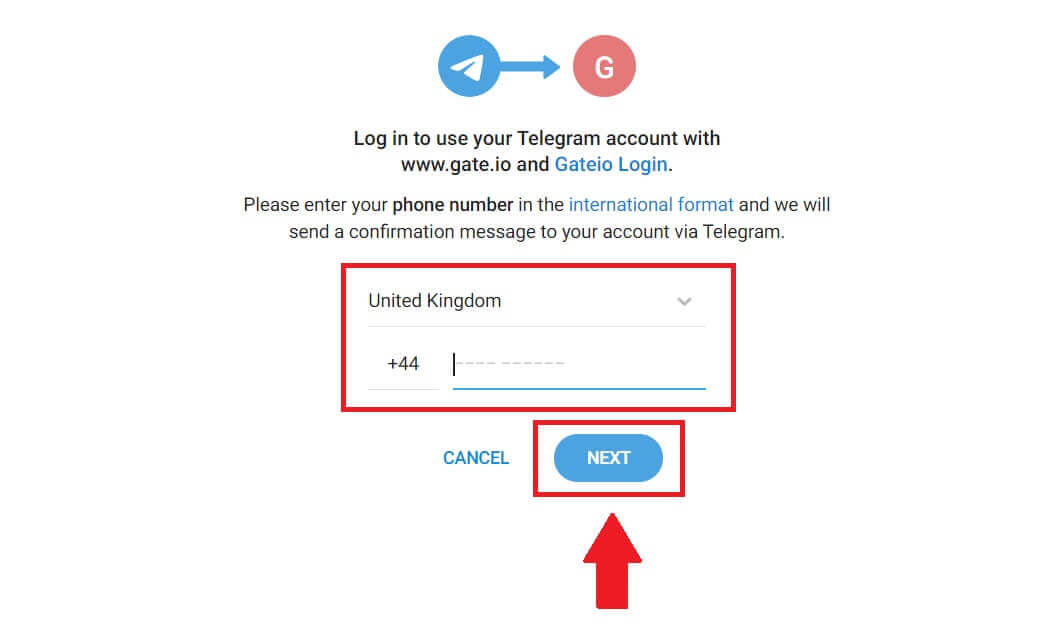
4. Сиз Telegram колдонмосунан сурам аласыз. Ошол өтүнүчтү ырастаңыз. 5. Telegram эсептик дайындарын колдонуп Gate.io'го катталуу үчүн [КАБЫЛ АЛУУ]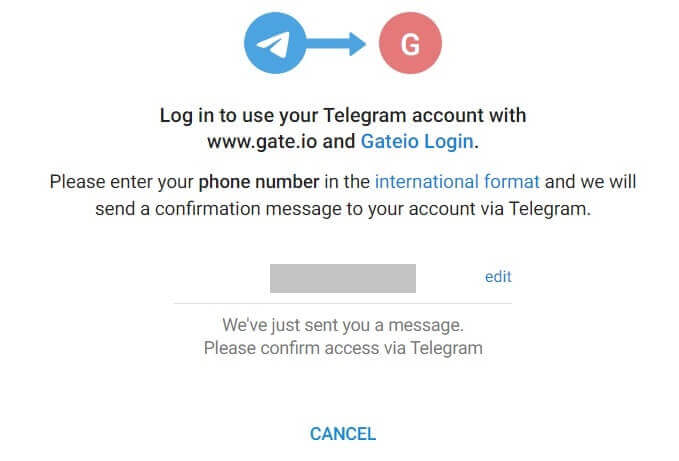
дегенди басыңыз . 6. [Электрондук почта] же [Телефон номери] тандаңыз жана электрондук почта дарегиңизди же телефон номериңизди киргизиңиз. Андан кийин, каттоо эсебиңиз үчүн коопсуз сырсөздү түзүңүз. [Жашаган өлкөңүздү/Регионуңузду]
тандап , кутучаны белгилеп, [Катталуу] дегенди басыңыз .
7. Текшерүү терезеси ачылып, текшерүү кодун толтуруңуз. Электрондук почтаңызга же телефонуңузга 6 орундуу текшерүү кодун аласыз. Андан кийин, [Ырастоо] баскычын басыңыз . 8. Куттуктайбыз! Сиз Telegram аркылуу Gate.io аккаунтун ийгиликтүү түздүңүз.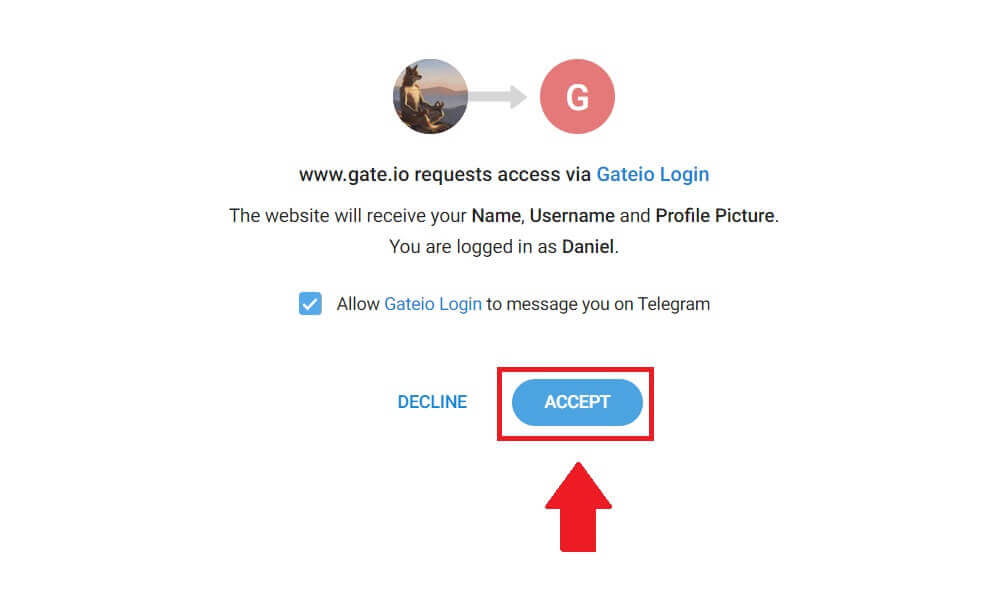
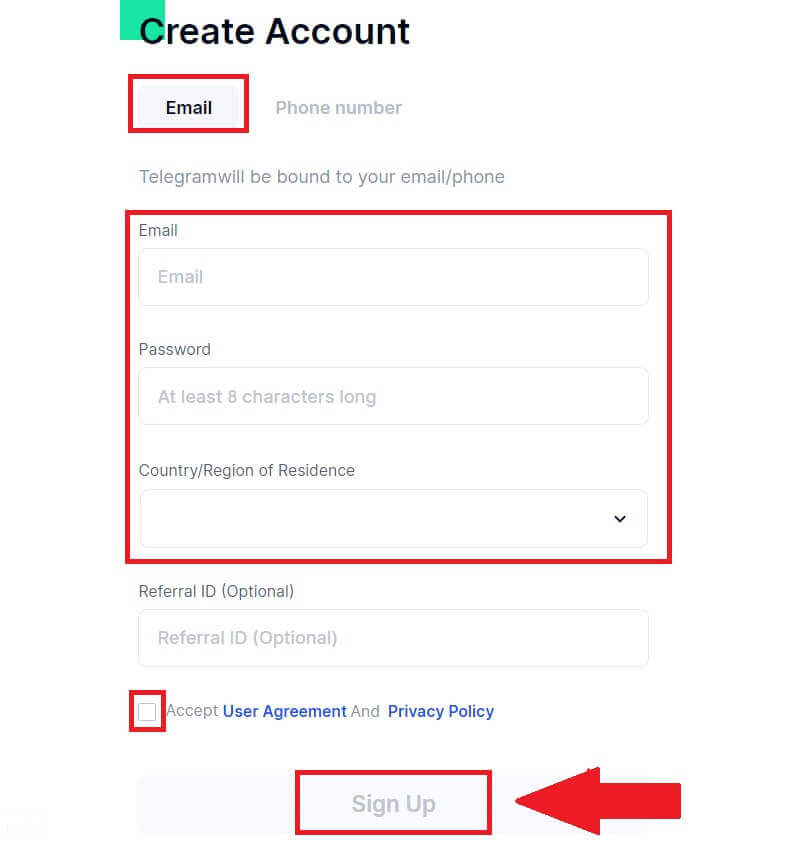
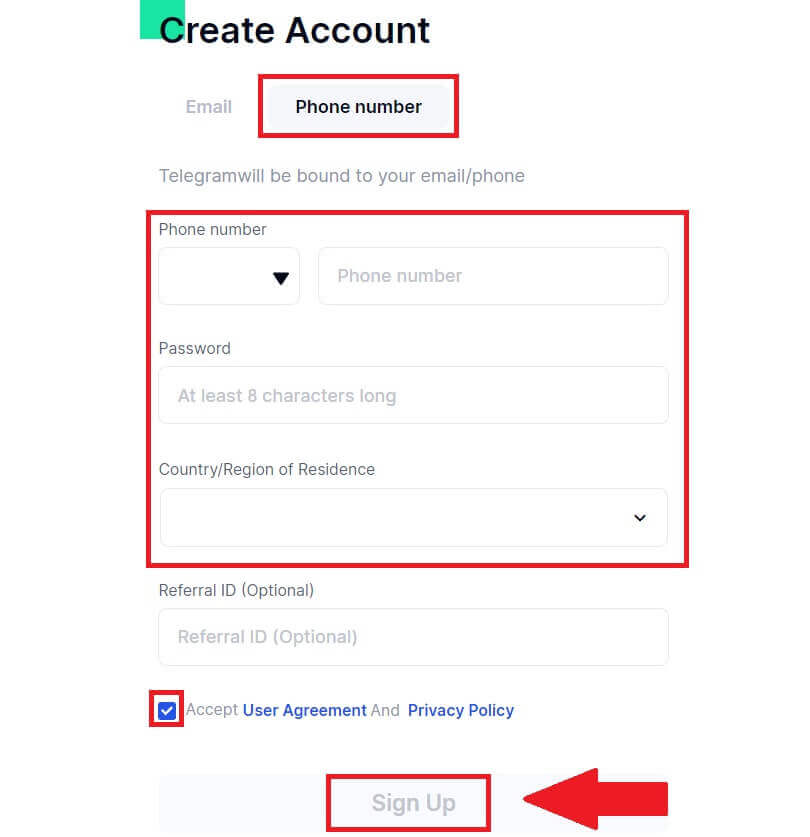
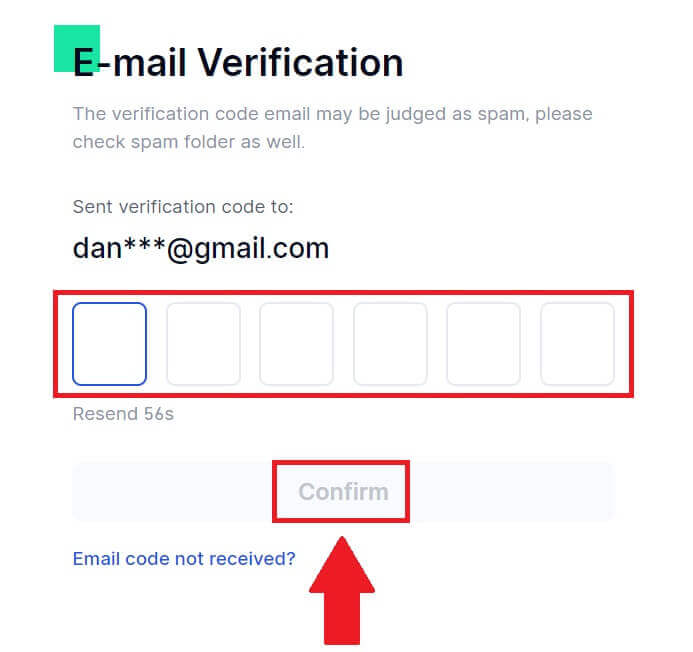
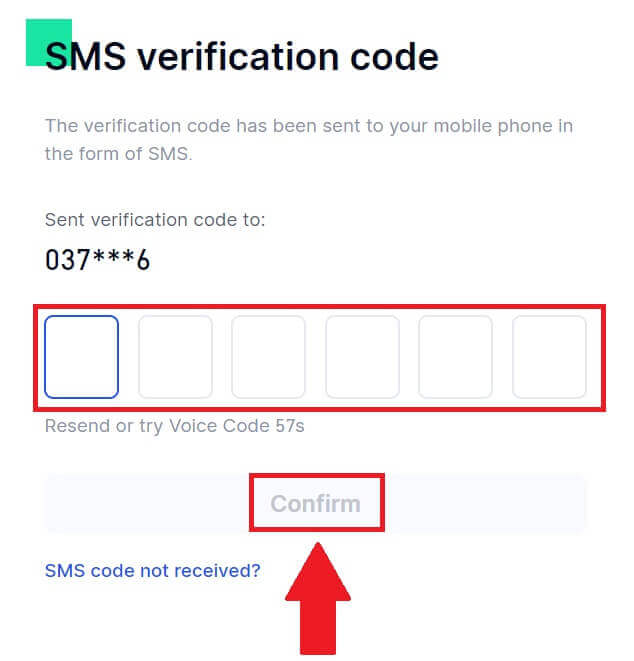
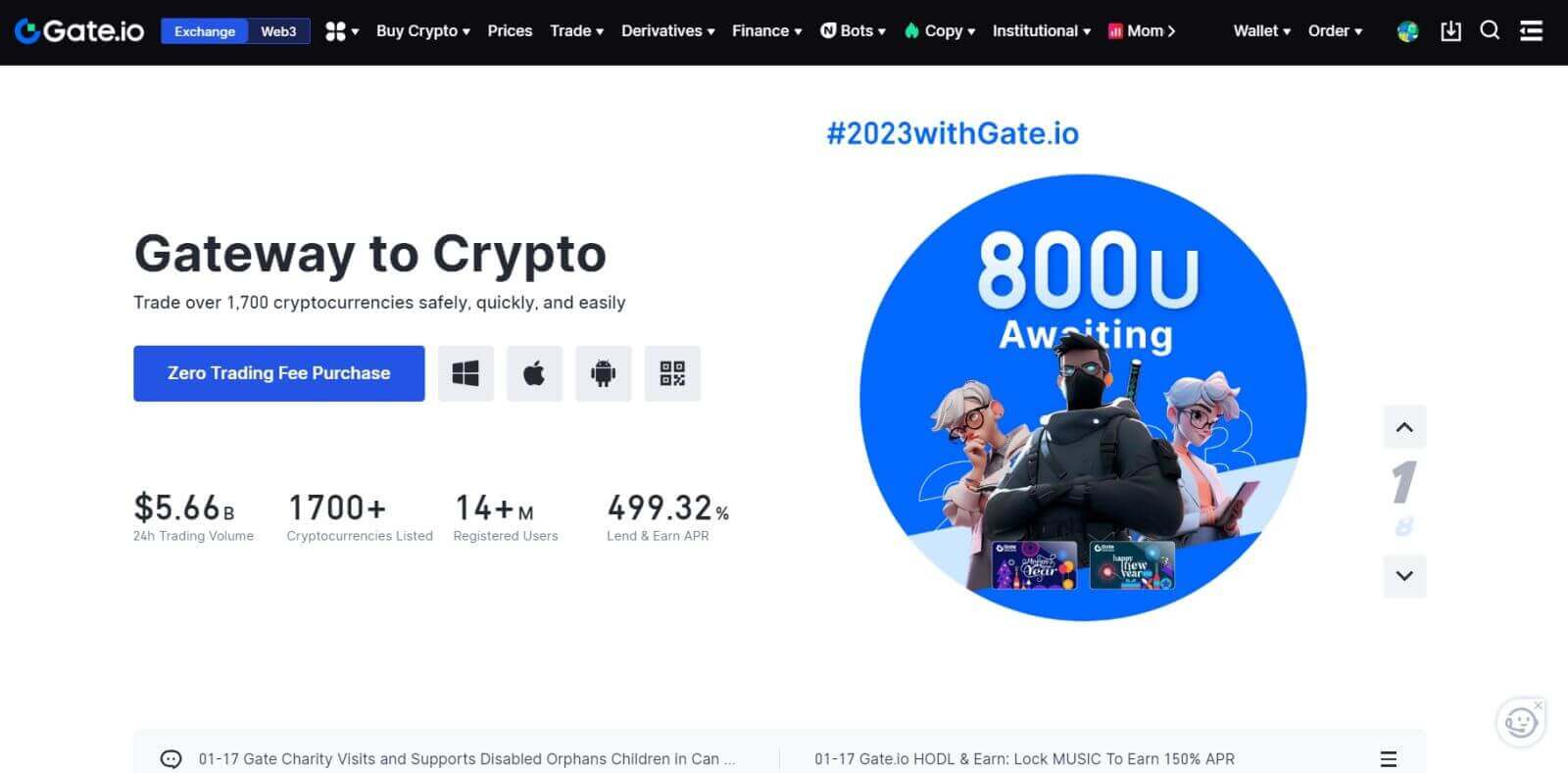
_
Gate.io колдонмосунда Gate.io эсебин кантип ачуу керек
1. Google Play Дүкөндө же App Store дүкөнүндө соода кылуу үчүн аккаунт түзүү үчүн Gate.io тиркемесин орнотуу керек .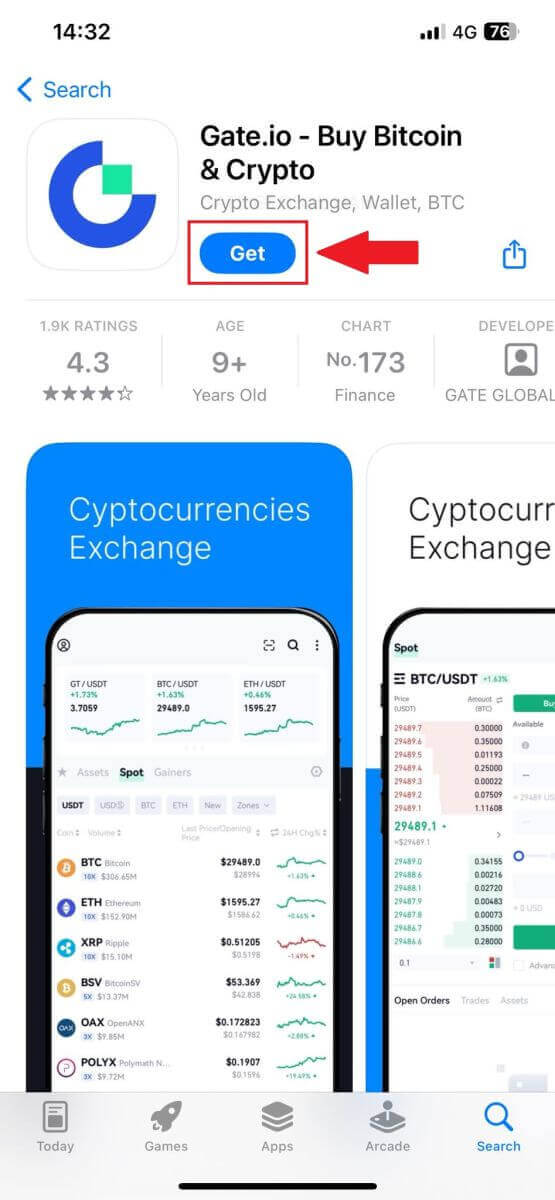
2. Gate.io колдонмосун ачып, [Профиль] сөлөкөтүн таптап, [Катталуу] таптаңыз .
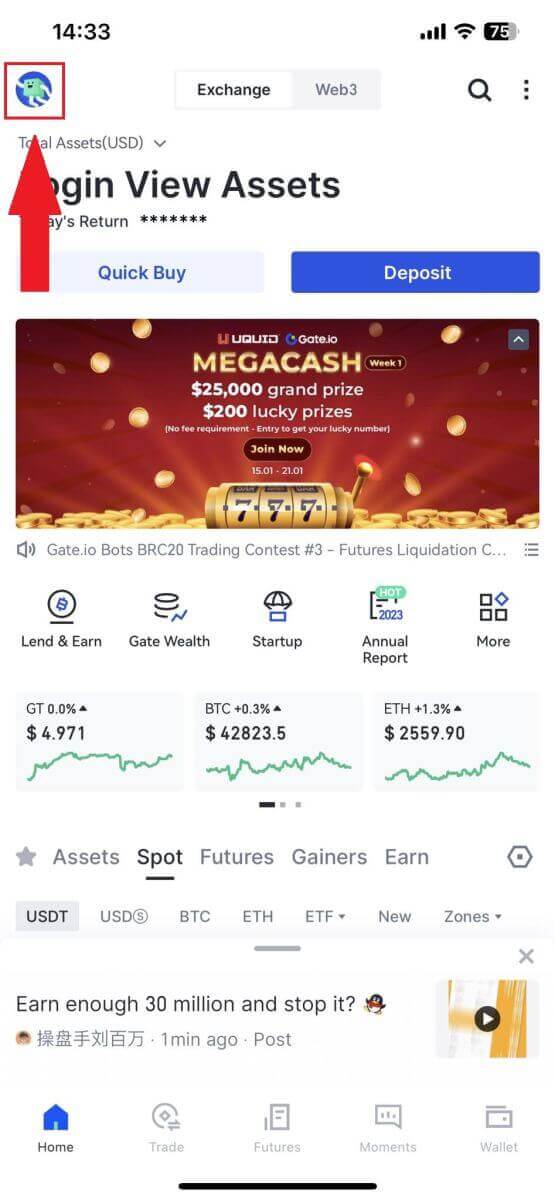
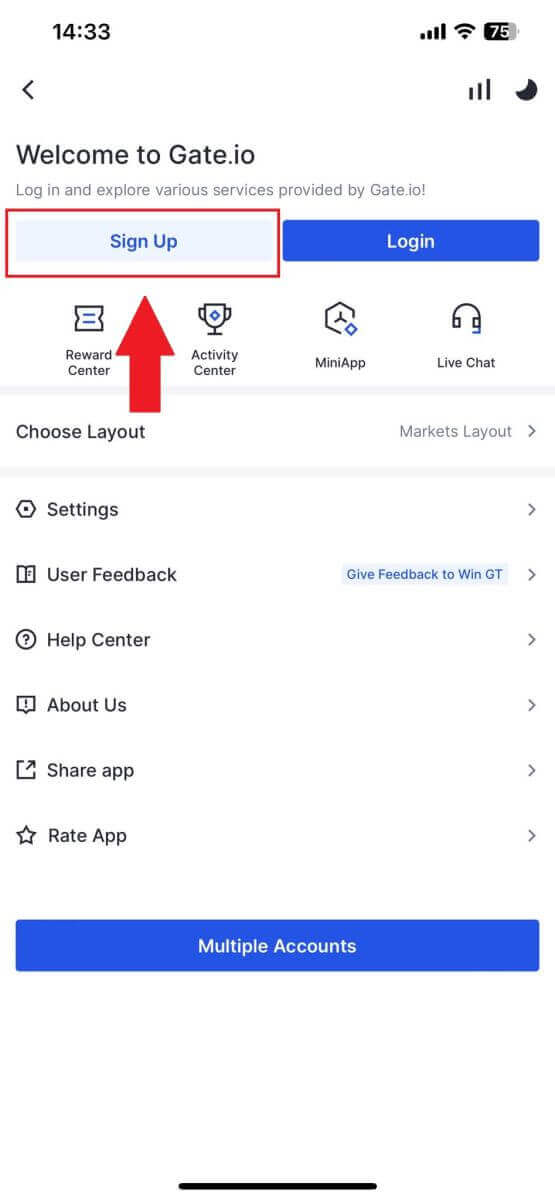
3. [Электрондук почта] же [Телефон] тандаңыз жана электрондук почта дарегиңизди же телефон номериңизди киргизиңиз. Андан кийин, каттоо эсебиңиз үчүн коопсуз сырсөздү түзүңүз. [Жашаган өлкөңүздү/Регионуңузду]
тандап , кутучаны белгилеп, [Катталуу] дегенди басыңыз . Эскертүү :
- Сырсөзүңүз кеминде 8 белгиден турушу керек, анын ичинде бир чоң тамга жана бир сан.
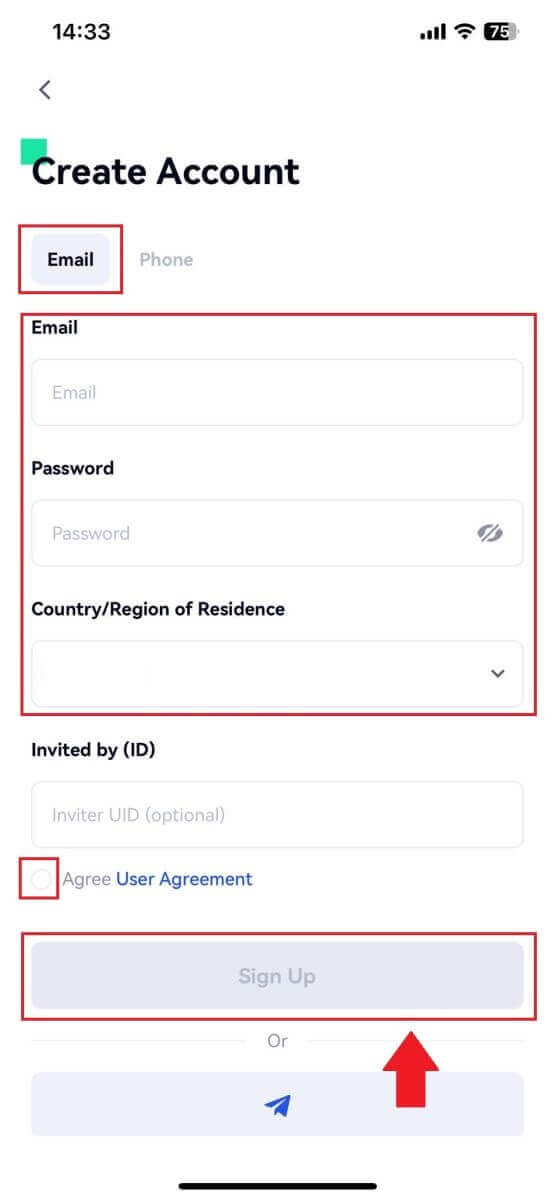
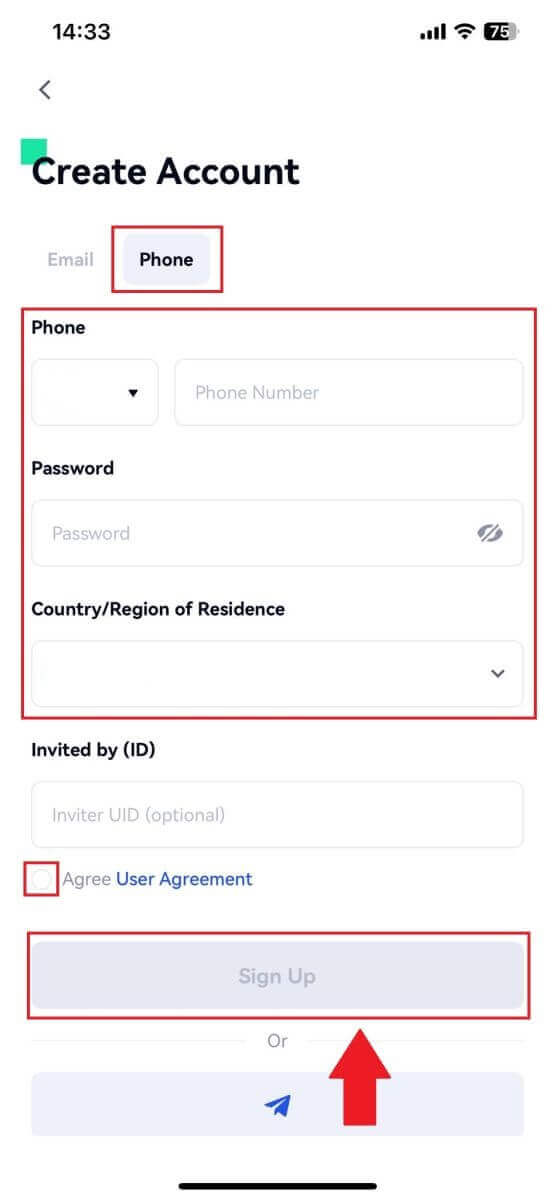
4. Сиз электрондук почтаңызга же телефонуңузга 6 орундуу текшерүү кодун аласыз. Кодду киргизип, [Ырастоо] баскычын басыңыз . 5. Куттуктайбыз! Телефонуңузда Gate.io аккаунтун ийгиликтүү түздүңүз. Же сиз Telegram аркылуу Gate.io колдонмосуна катталсаңыз болот.
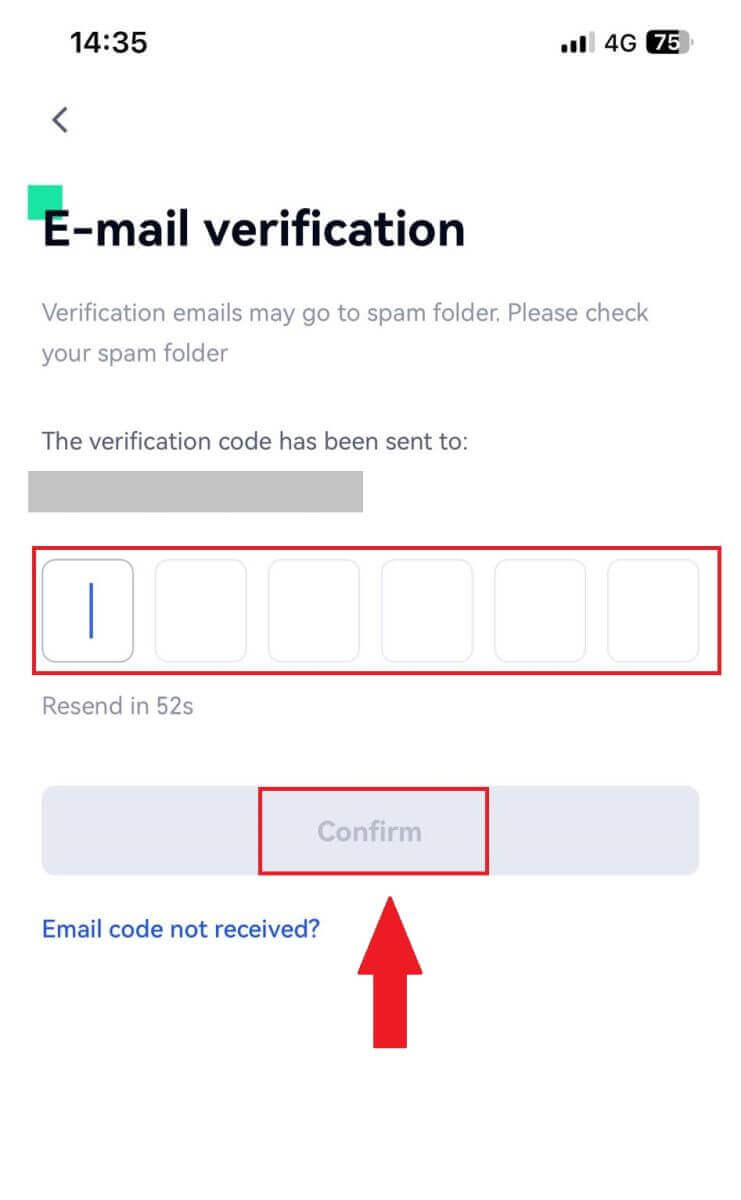
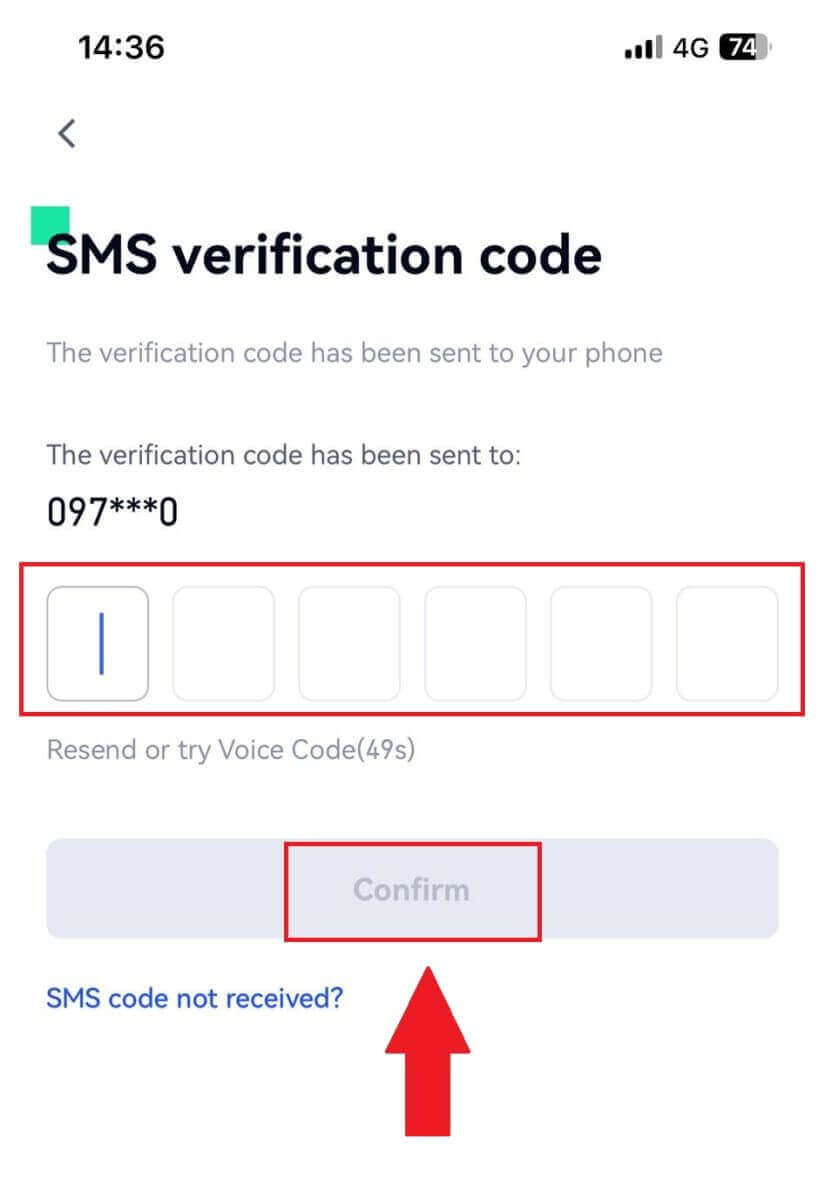
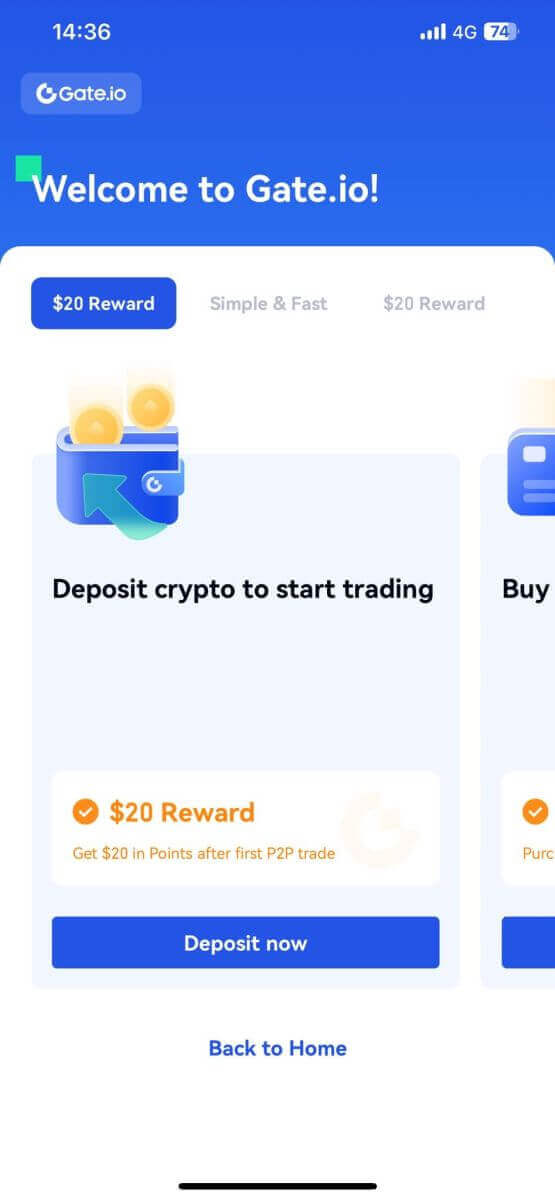
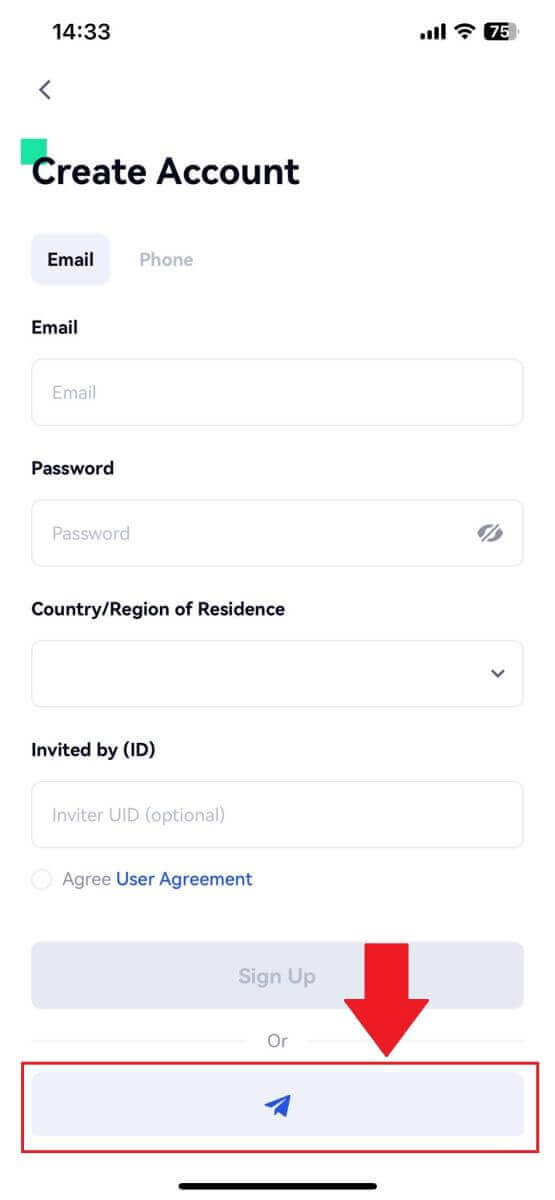
_
Көп берилүүчү суроолор (FAQ)
Эмне үчүн мен Gate.ioдон электрондук каттарды ала албайм?
Эгер сиз Gate.ioдон жөнөтүлгөн электрондук каттарды албай жатсаңыз, электрондук почтаңыздын жөндөөлөрүн текшерүү үчүн төмөнкү нускамаларды аткарыңыз:1. Сиз Gate.io аккаунтуңузда катталган электрондук почта дарегине кирдиңизби? Кээде түзмөгүңүздөгү электрондук почтаңыздан чыгып, Gate.io электрондук почталарын көрө албай калышыңыз мүмкүн. Кирип, жаңыртыңыз.
2. Электрондук почтаңыздын спам папкасын текшердиңизби? Эгер сиз электрондук почта кызматын камсыздоочу Gate.io каттарын спам папкаңызга түртүп жатканын байкасаңыз, Gate.io электрондук почта даректерин ак тизмеге киргизүү менен аларды "коопсуз" деп белгилесеңиз болот. Аны орнотуу үчүн Gate.io электрондук почталарын кантип ак тизмеге киргизүүгө кайрылсаңыз болот.
3. Электрондук почта кардарыңыздын же кызмат көрсөтүүчүңүздүн иштеши нормалдуубу? Брандмауэр же антивирус программаңыз коопсуздук чатагына алып келбегенине ынануу үчүн, сиз электрондук почта серверинин жөндөөлөрүн текшерсеңиз болот.
4. Сиздин почта кутучаңыз электрондук каттар менен толтурулганбы? Эгер чекке жеткен болсоңуз, электрондук каттарды жөнөтүп же ала албай каласыз. Жаңы электрондук каттар үчүн орун бошотуш үчүн, айрым эскилерин алып салсаңыз болот.
5. Мүмкүн болсо, Gmail, Outlook, ж.б. сыяктуу жалпы электрондук почта даректерин колдонуп катталыңыз.
Кантип мен SMS текшерүү коддорун ала албай жатам?
Gate.io ар дайым биздин SMS аутентификацияны кеңейтүү аркылуу колдонуучу тажрыйбасын жакшыртуу үчүн иштеп жатат. Ошого карабастан, айрым улуттар жана аймактар учурда колдоого алынбайт.Сураныч, SMS аутентификациясын иштете албасаңыз, сиздин жайгашкан жериңиз камтылганбы же жокпу, билүү үчүн глобалдык SMS камтуу тизмебизди текшериңиз. Эгер жайгашкан жериңиз тизмеде жок болсо, Google Аутентификацияны негизги эки факторлуу аутентификация катары колдонуңуз.
Эгерде сиз SMS аутентификациясын иштеткениңизден кийин дагы SMS коддорун ала албай жатсаңыз же сиз учурда биздин глобалдык SMS камтуу тизмеси камтылган өлкөдө же аймакта жашап жатсаңыз, төмөнкү аракеттерди жасоо керек:
- Мобилдик түзмөгүңүздө күчтүү тармак сигналы бар экенин текшериңиз.
- Телефонуңуздагы чалууну бөгөттөө, брандмауэр, антивирус жана/же чалуучу программаларды өчүрүп коюңуз, алар биздин SMS Code номерибиздин иштешине тоскоол болушу мүмкүн.
- Телефонуңузду кайра күйгүзүңүз.
- Анын ордуна үн менен ырастоону колдонуп көрүңүз.
Gate.io каттоо эсебинин коопсуздугун кантип жогорулатуу керек
1. Сырсөз орнотуулары: Сураныч, татаал жана уникалдуу сырсөздү коюңуз. Коопсуздук максатында, жок дегенде 8 белгиден турган сырсөздү колдонууну унутпаңыз, анын ичинде жок дегенде бир чоң жана кичине тамга, бир сан. Башкаларга оңой жеткиликтүү болгон ачык үлгүлөрдү же маалыматты колдонуудан качыңыз (мисалы, аты-жөнүңүз, электрондук почта дарегиңиз, туулган күнүңүз, мобилдик номериңиз ж.б.).
- Биз сунуш кылбаган сырсөз форматтары: lihua, 123456, 123456abc, test123, abc123
- Сунушталган сырсөз форматтары: Q@ng3532!, iehig4g@#1, QQWwfe@242!
2. Сырсөздөрдү өзгөртүү: Каттоо эсебиңиздин коопсуздугун жогорулатуу үчүн сырсөзүңүздү үзгүлтүксүз өзгөртүүнү сунуштайбыз. Ар бир үч ай сайын сырсөзүңүздү өзгөртүп, ар бир жолу таптакыр башка сырсөздү колдонгонуңуз жакшы. Коопсуз жана ыңгайлуу сырсөз башкаруу үчүн биз сизге "1Password" же "LastPass" сыяктуу сырсөз башкаргычты колдонууну сунуштайбыз.
- Мындан тышкары, сырсөздөрүңүздүн купуялуулугун сактаңыз жана аларды башкаларга ачыкка чыгарбаңыз. Gate.io кызматкерлери эч кандай шартта сиздин сырсөзүңүздү эч качан сурабайт.
3. Эки фактордук аутентификация (2FA)
Google Authenticator байланыштыруу: Google Authenticator — Google тарабынан ишке киргизилген динамикалык сырсөз куралы. Gate.io тарабынан берилген штрих-кодду сканерлөө үчүн уюлдук телефонуңузду колдонушуңуз керек же ачкычты киргизиңиз. Кошулгандан кийин, жарактуу 6 орундуу аутентификация коду аутентификацияда ар бир 30 секундада түзүлөт.
4. Фишингден сак болуңуз.
Сураныч, Gate.io сайтынан келген фишингдик каттардан сак болуңуз жана Gate.io аккаунтуңузга кирүүдөн мурун бул шилтеме Gate.io расмий веб-сайтынын шилтемеси экенине ынаныңыз. Gate.io кызматкерлери эч качан сырсөзүңүздү, SMS же электрондук почтаңыздын текшерүү коддорун же Google Authenticator коддорун сурабайт.
_
Gate.ioдон кантип чыкса болот
Gate.io боюнча банктык которуу аркылуу крипто кантип сатуу керек
Gate.io сайтында банктык которуу аркылуу крипто сатыңыз (Веб-сайт)
1. Gate.io веб-сайтыңызга кирип, [Крипто сатып алуу] баскычын чыкылдатып, [Банк которуу] тандаңыз .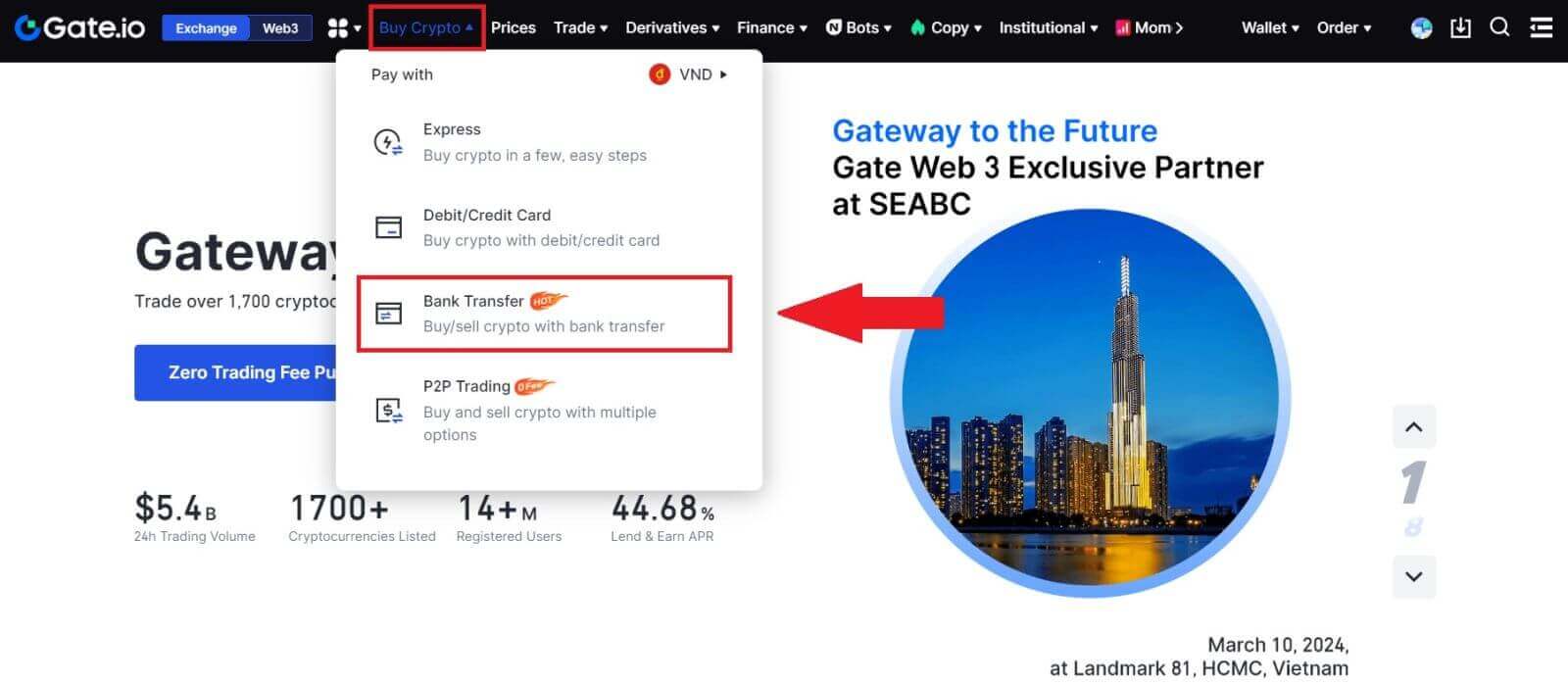
2. Улантуу үчүн [Сатуу] тандаңыз.
Криптовалютаны жана саткыңыз келген сумманы тандап, сиз алууну каалаган фиат валютасын тандаңыз. Андан кийин сиз болжолдуу бирдик баасына ылайык төлөм каналын тандай аласыз.
Эскертүү:
Криптону ийгиликтүү сатуу үчүн, адегенде криптоңузду USDTге айландырышыңыз керек. BTC же USDT эмес башка криптовалюталарды конвертациялагандан кийин бул сатууну аягына чыгара албасаңыз, конвертацияланган сумма Gate.io спот капчыгыңызда USDT катары көрүнөт. Башка жагынан алганда, эгерде сиз USDT сатуу менен баштасаңыз, анда крипто конвертациялоо кадамын талап кылбастан түз уланта аласыз.
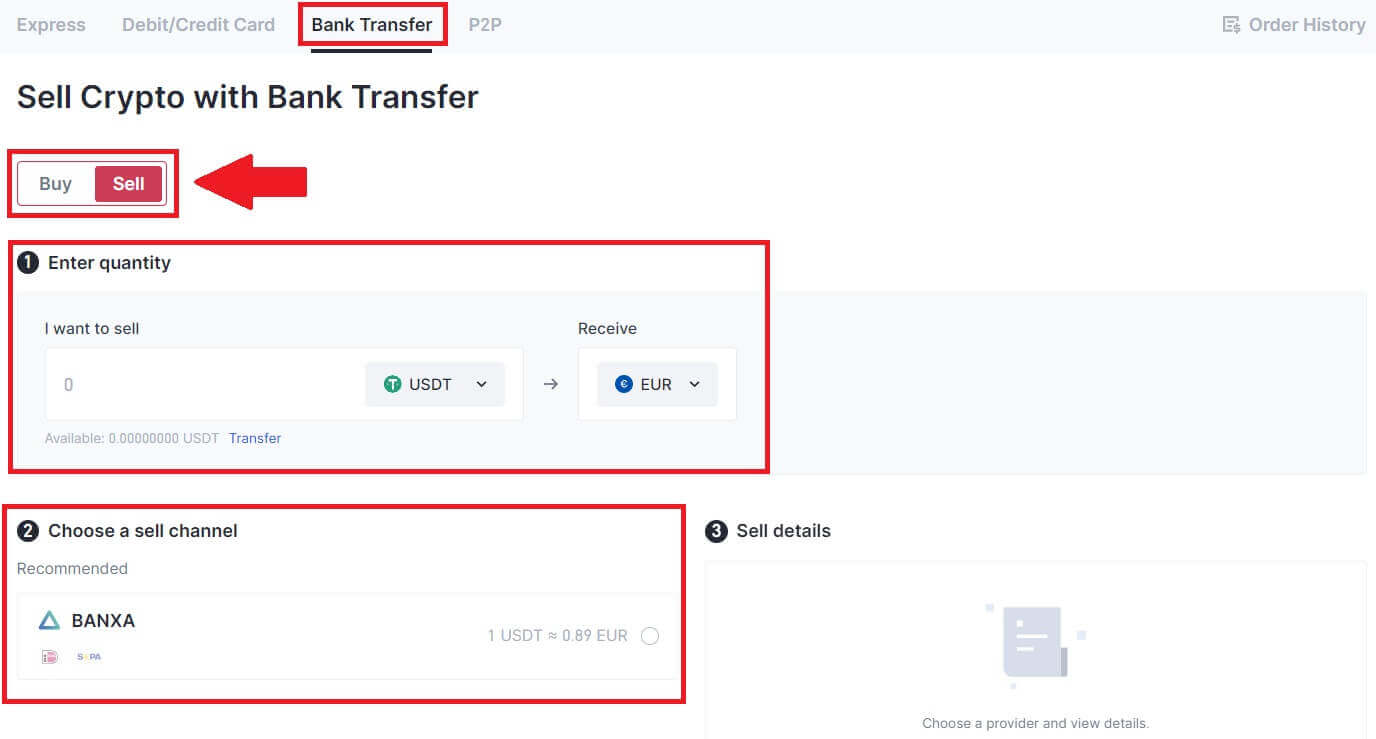
3. Сатуу тууралуу маалыматыңызды текшериңиз, улантуудан мурун Жоопкерчиликтен баш тартууну окуп чыгыңыз, кутучаны белгилеп, [Улантуу] чыкылдатыңыз.
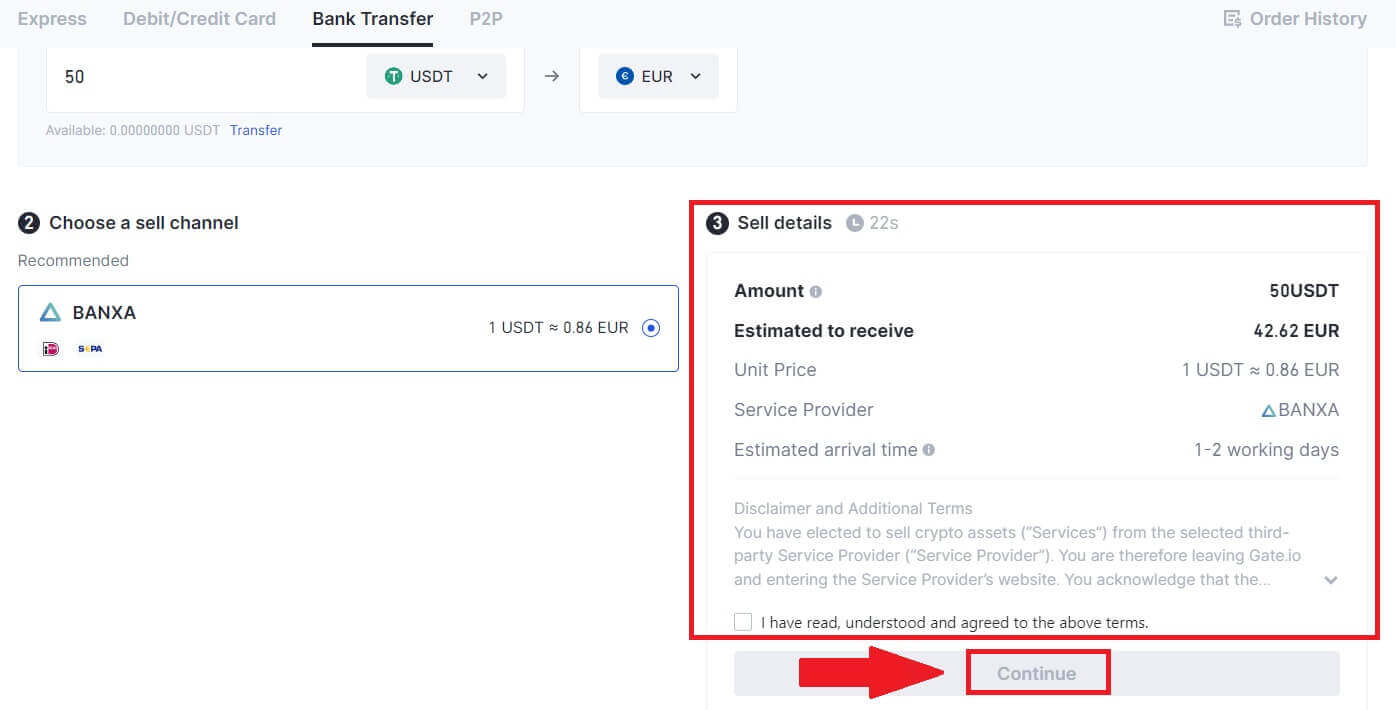
4. Маанилүү эскертүүнү окуп чыгыңыз жана криптоңузду USDTге конвертациялоону баштоо үчүн [Кийинки] баскычын басыңыз.
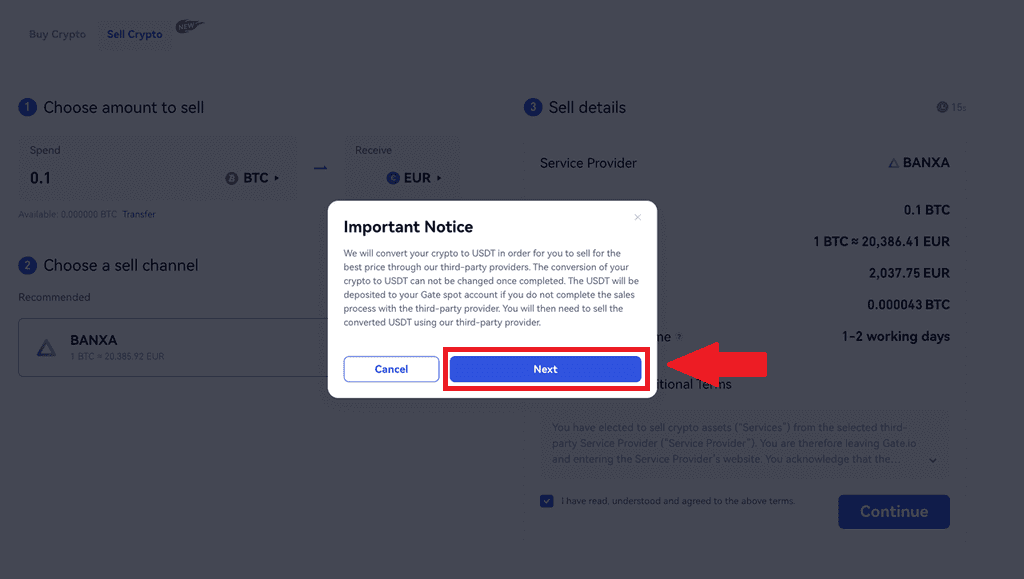
5. Сатып алууну аяктоо үчүн Үчүнчү Тарап бетинде улантыңыз. Сураныч, кадамдарды туура аткарыңыз.
Gate.io (Колдонмо) аркылуу банктык которуу аркылуу крипто сатыңыз
1. Gate.io колдонмоңузду ачып, [Тез сатып алуу] баскычын таптаңыз. 2. [Экспресс]
баскычын таптап , [Банк которуу] тандаңыз , ошондо сиз P2P соода аймагына багытталасыз.
3. Улантуу үчүн [Сатуу] тандаңыз.
Криптовалютаны жана саткыңыз келген сумманы тандап, сиз алууну каалаган фиат валютасын тандаңыз. Андан кийин сиз эсептелген бирдик баасына ылайык төлөм каналын тандай аласыз .
4. Сатуу маалыматыңызды текшериңиз, улантуудан мурун Жоопкерчиликтен баш тартууну окуп чыгыңыз, кутучаны белгилеп, [Улантуу] чыкылдатыңыз.
5. Сатып алууну аяктоо үчүн Үчүнчү Тарап бетинде улантыңыз. Сураныч, кадамдарды туура аткарыңыз.
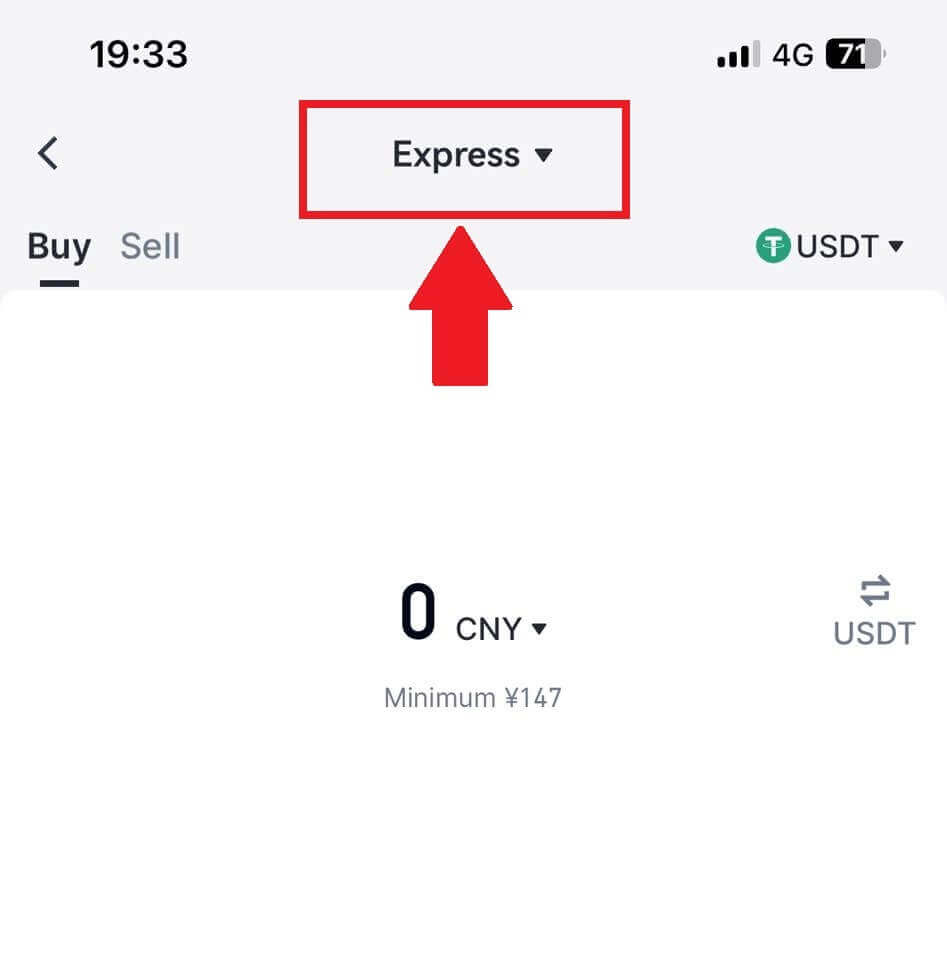
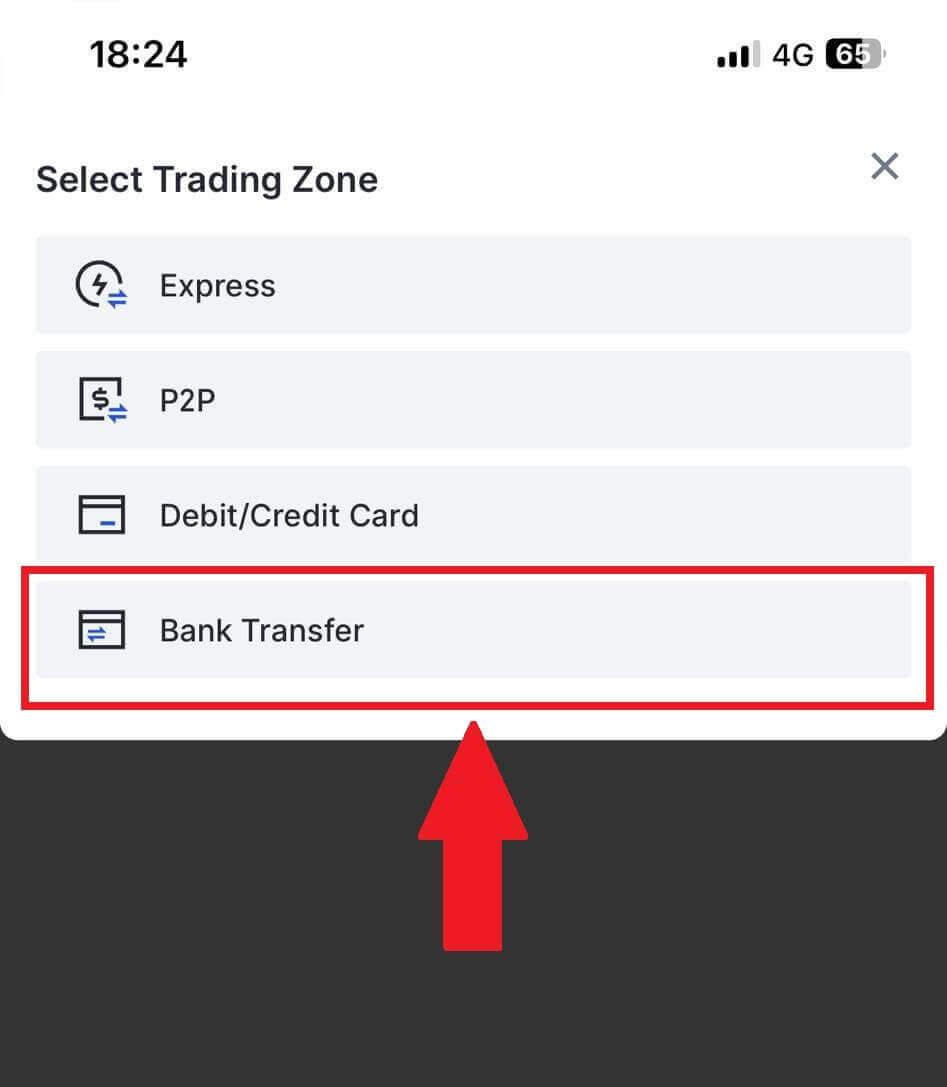
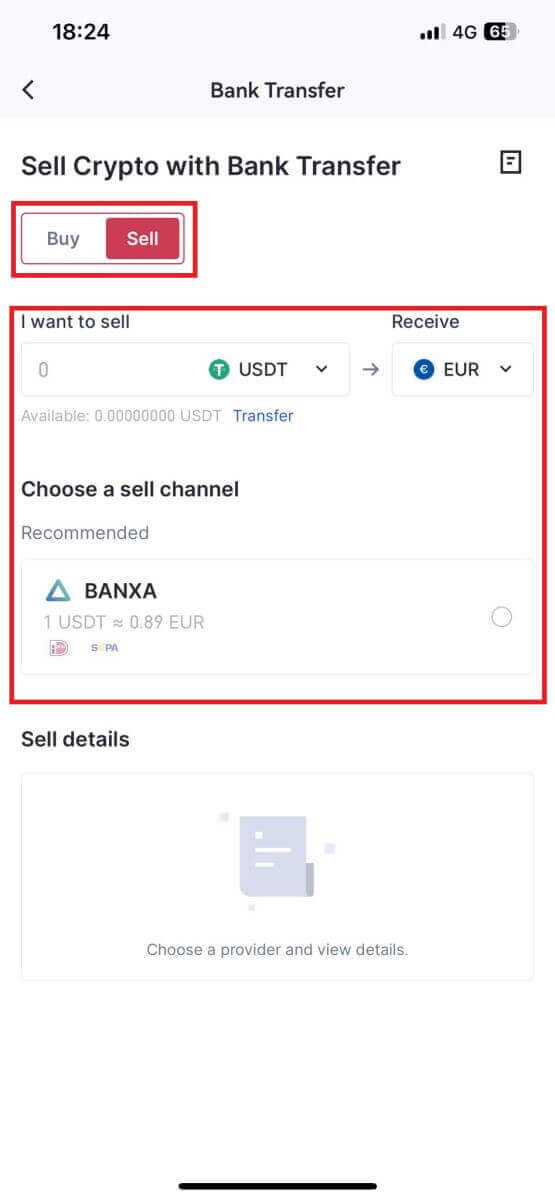
Gate.io сайтында P2P соодасы аркылуу крипто кантип сатуу керек
Gate.io (Веб-сайт) боюнча P2P Trading аркылуу Crypto сатыңыз.
1. Gate.io веб-сайтыңызга кирип, [Крипто сатып алуу] баскычын чыкылдатып, [P2P Trading] тандаңыз .
2. Транзакция бетинде [Сатуу] баскычын чыкылдатыңыз жана саткыңыз келген валютаны тандаңыз (USDT мисал катары көрсөтүлгөн) жана [Сатуу USDT] баскычын басыңыз.
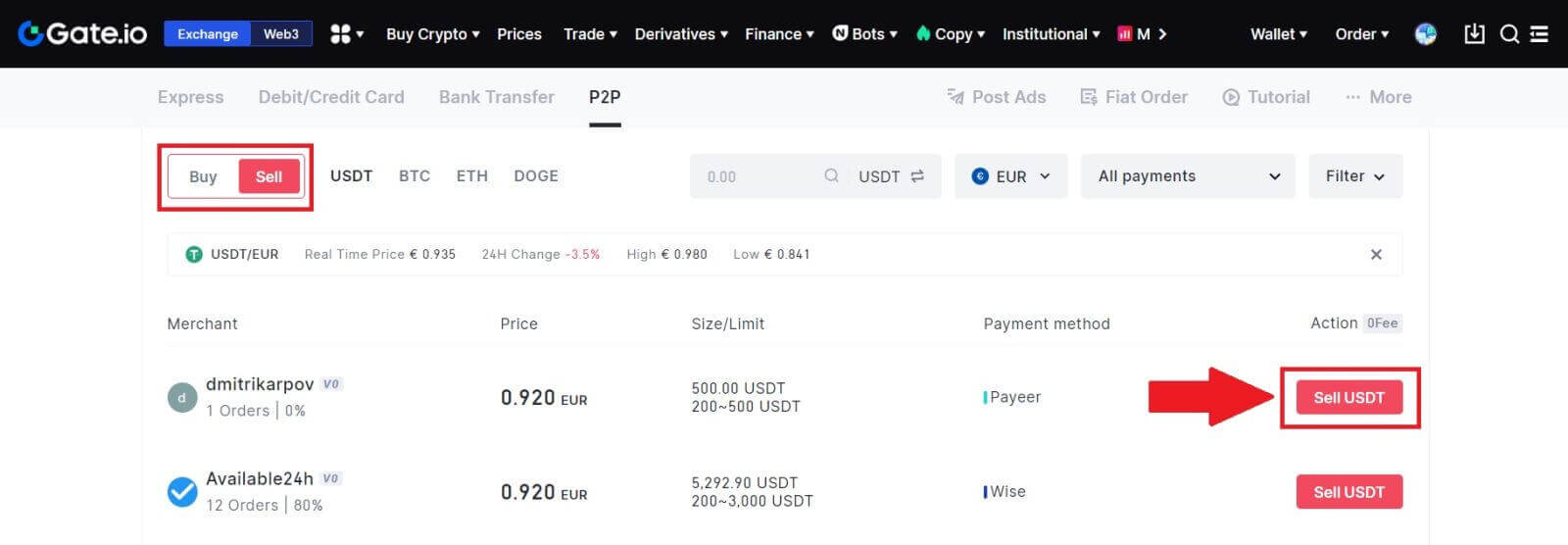
3. Саткыңыз келген сумманы (фиат валютаңызда) же санды (криптодо) киргизиңиз.
чогултуу ыкмасын текшерүү жана [Sell USDT] чыкылдатуу.
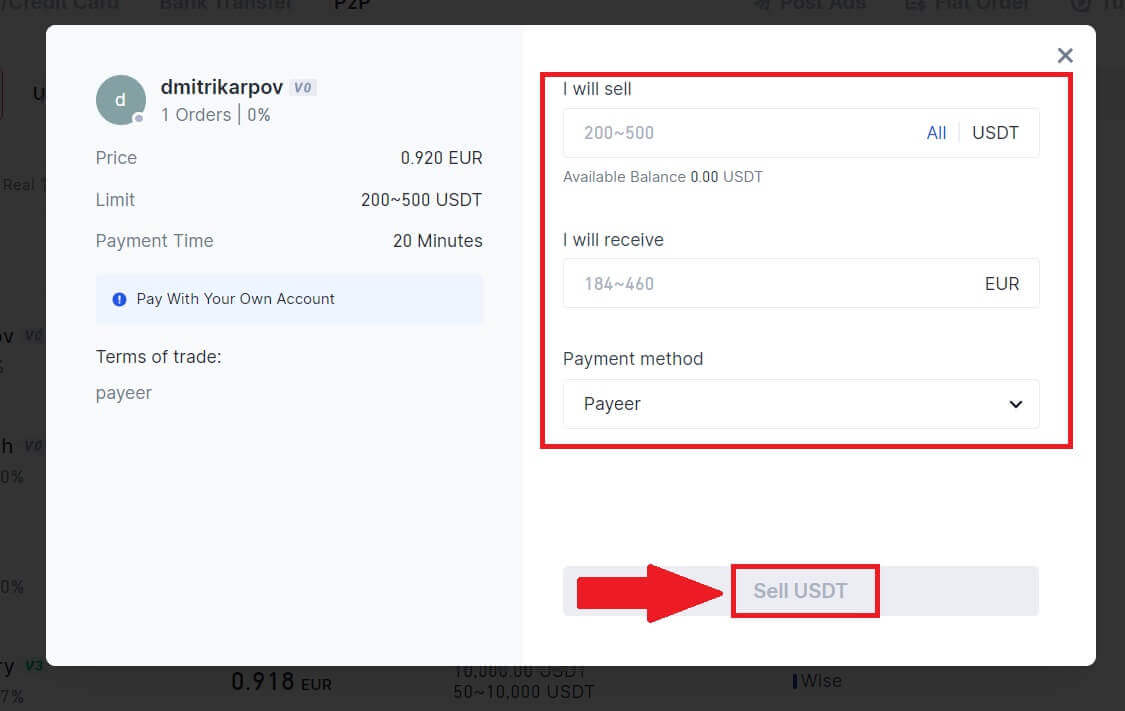
4. Калкыма терезедеги бардык маалыматты эки жолу текшерип, [Азыр сатуу] баскычын басыңыз. Андан кийин фондуңуздун сырсөзүн киргизиңиз.
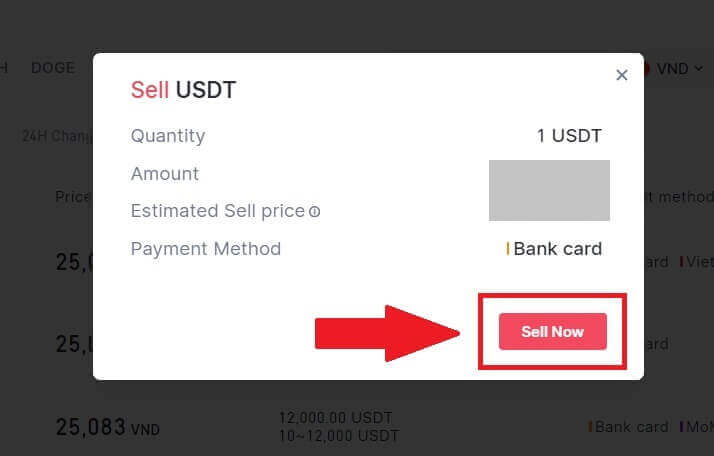
5. "Fiat Order"-"Учурдагы заказ" бетинде көрсөтүлгөн сумманы сатуучуга төлөңүз. Төлөмдү аяктагандан кийин, "Мен төлөдүм" баскычын басыңыз.
6. Буйрутма аяктагандан кийин, аны "Fiat Order" - "Токтурулган Заказдар" деген жерден тапса болот.
Gate.io (App) сайтында P2P Trading аркылуу Crypto сатыңыз.
1. Gate.io колдонмоңузду ачып, [Көбүрөөк] баскычын таптап, [P2P Trade]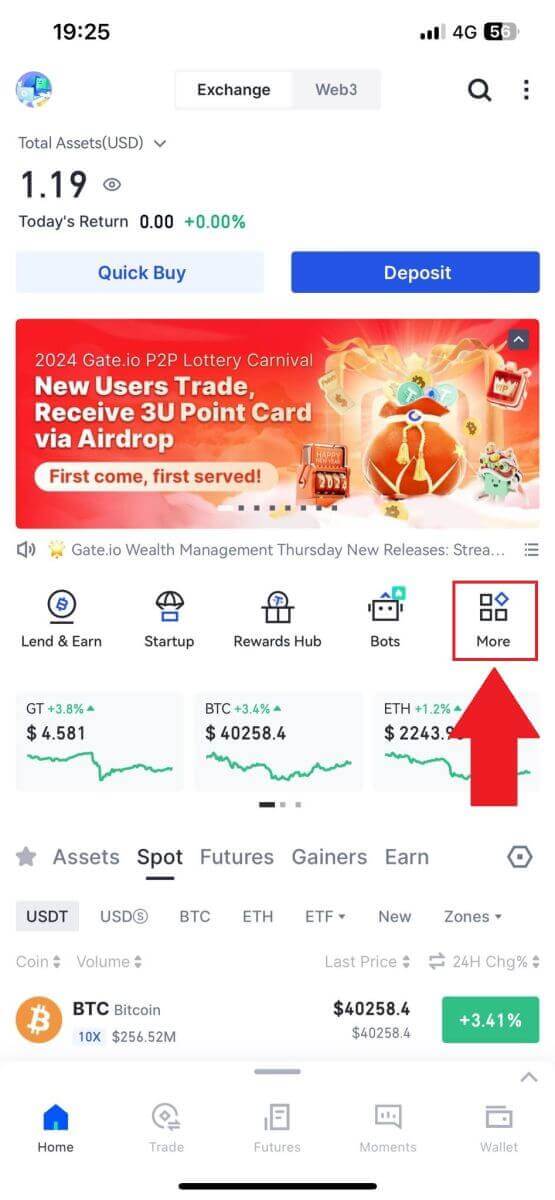
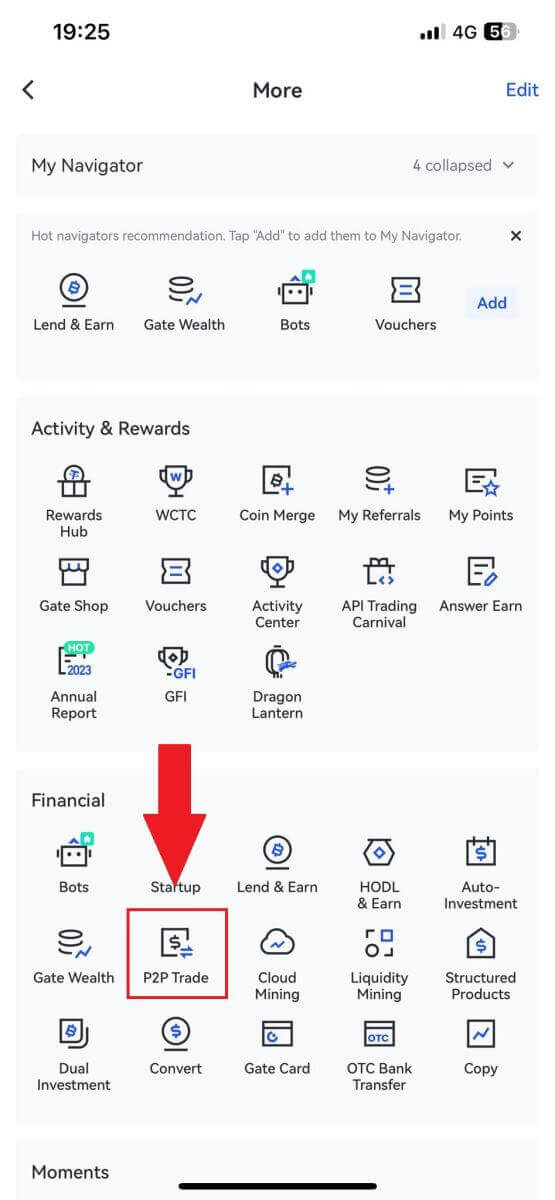 тандаңыз
тандаңыз 2. Транзакция барагында [Сатуу] дегенди басыңыз жана саткыңыз келген валютаны тандаңыз (USDT мисал катары көрсөтүлгөн) жана чыкылдатыңыз [Сатуу].
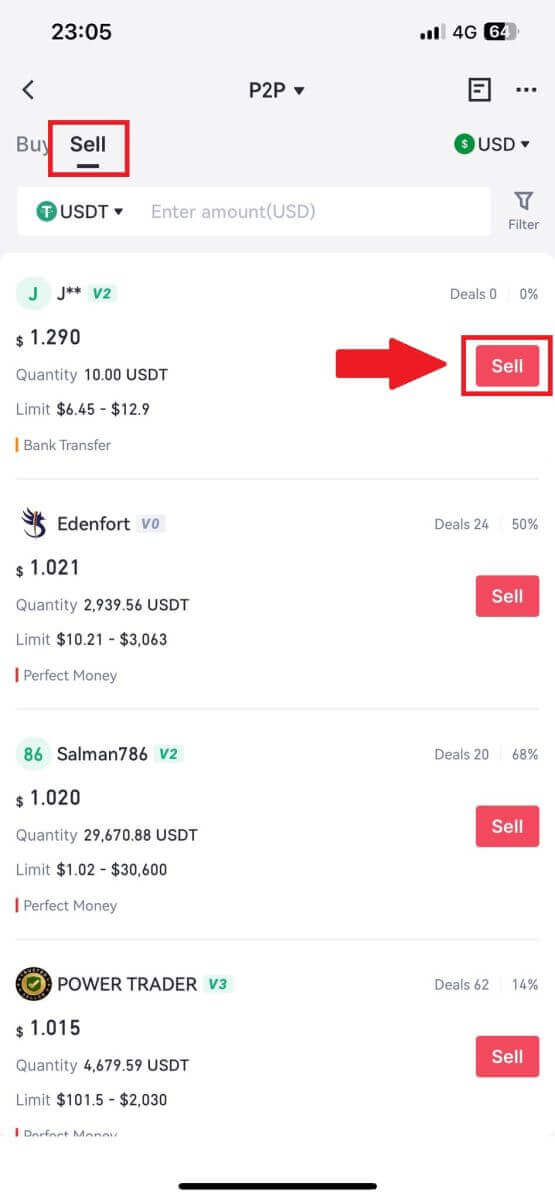
3. Саткыңыз келген сумманы (фиат валютаңызда) же санды (криптодо) киргизиңиз.
чогултуу ыкмасын текшерүү жана [Sell USDT] чыкылдатуу.
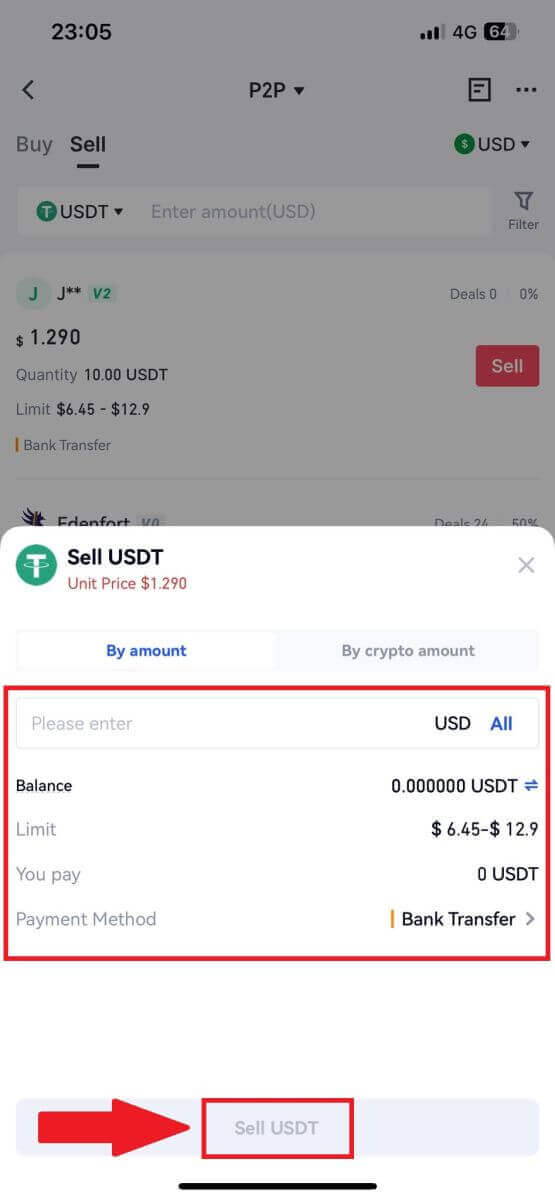
4. Буйрутма дал келгенден кийин, маалыматты текшерүү үчүн "Заказ" өтмөгүнөн - "Төлөнгөн/төлөнбөгөн" өтмөгүнөн текшере аласыз. Төлөм банк эсебиңизди же алуу ыкмасын текшерүү аркылуу алынганын текшериңиз. Бардык маалыматтын (төлөмдүн суммасы, сатып алуучунун маалыматы) туура экенин ырастагандан кийин, " Төлөмдү кабыл алууну ырастоо " баскычын басыңыз.
5. Буйрутма аяктагандан кийин, "Заказ"-"Бүттү" бөлүмүндө буйрутма чоо-жайын көрө аласыз.
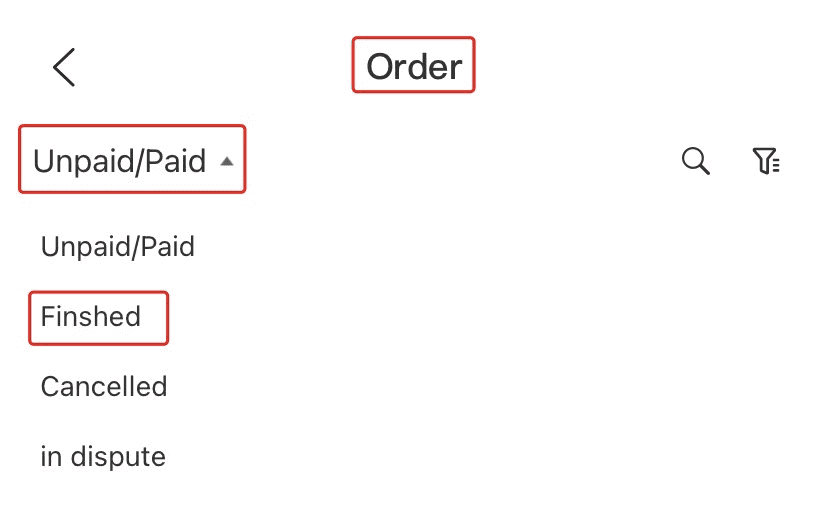
Gate.io сайтында крипто акчасын кантип алып салуу керек
Gate.io сайтында Onchain аркылуу крипто алуу (Веб-сайт)
1. Gate.io веб-сайтыңызга кирип, [Капчыкты] чыкылдатып, [Spot Account] тандаңыз . 2. [Чыгуу]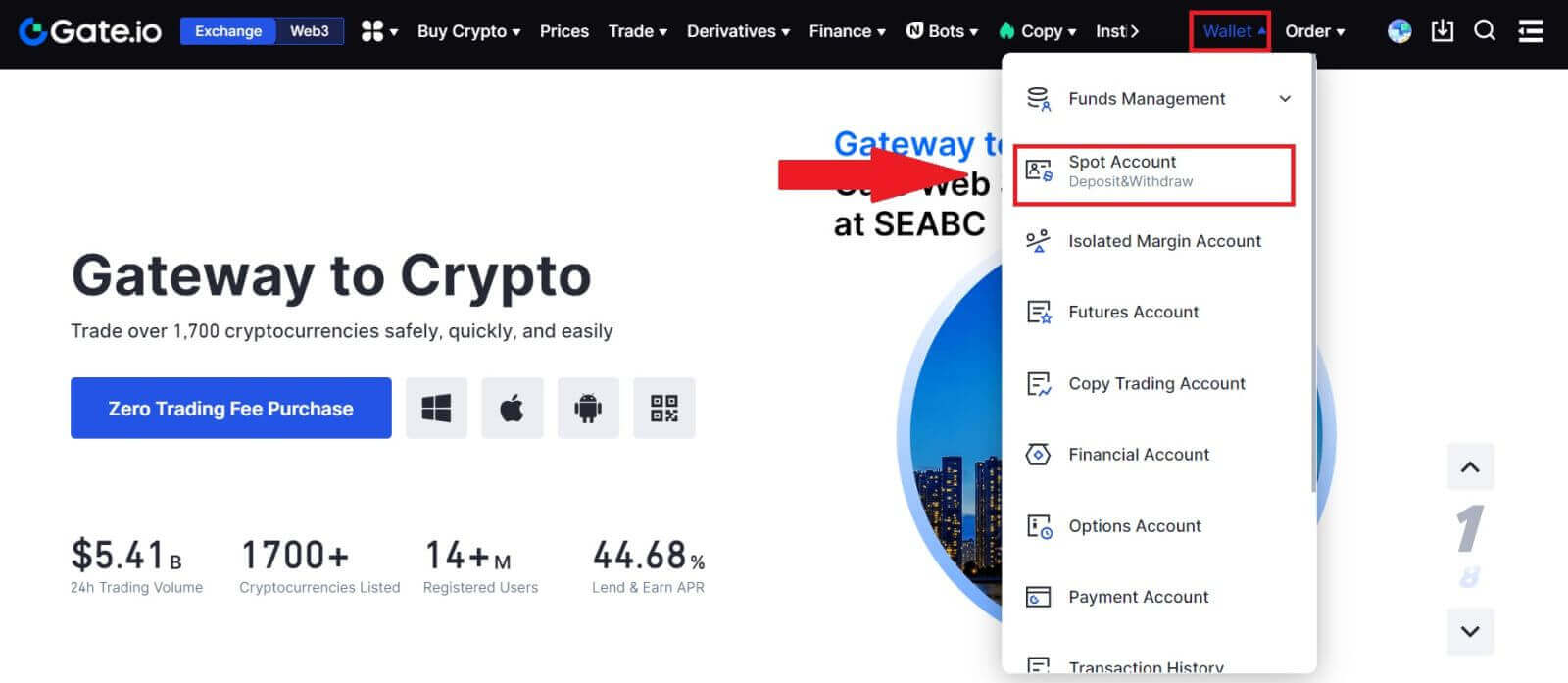
дегенди басыңыз . 3. [Onchain алуу] дегенди басыңыз . [Монета] менюсунан чыгаргыңыз келген тыйынды тандаңыз . Андан кийин, актив үчүн алуу блокчейнди тандап, алып салгыңыз келген даректи киргизип, тармакты тандаңыз. 4. Акча алуу суммасын киргизиңиз. Андан кийин [Next] чыкылдатыңыз . 5. Акырында, фондуңуздун сырсөзүн жана Google текшерүү кодун киргизип, чыгарып алууну ырастоо үчүн [Ырастоо] баскычын басыңыз. 6. Акчаны алып салгандан кийин, сиз акчаны алуу барагынын ылдый жагындагы толук алуу тарыхын текшере аласыз.
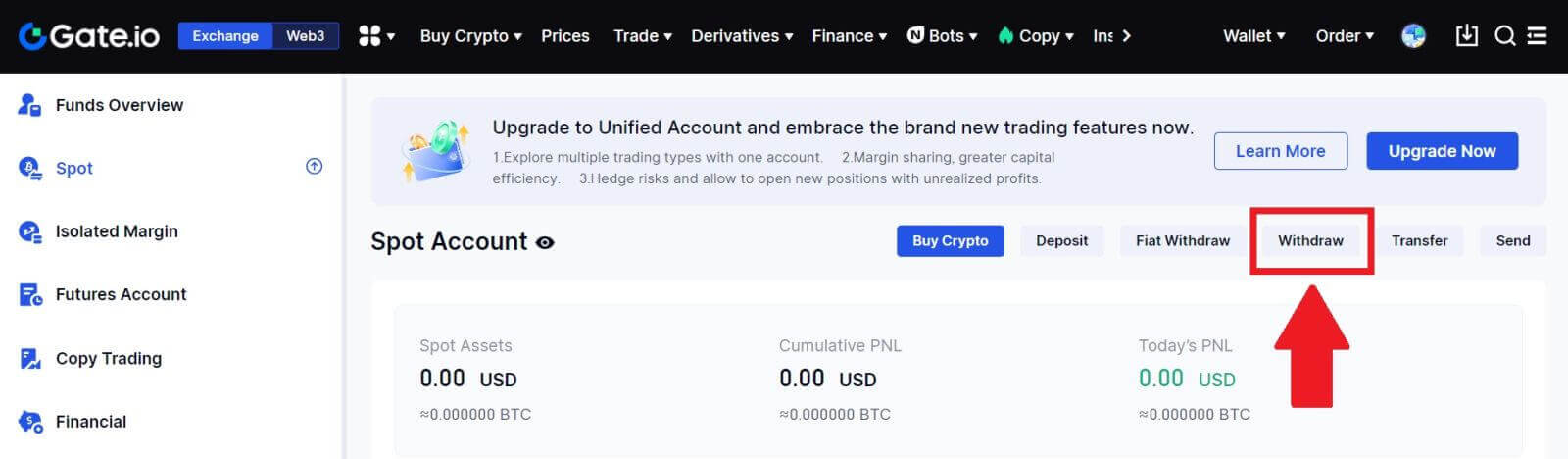
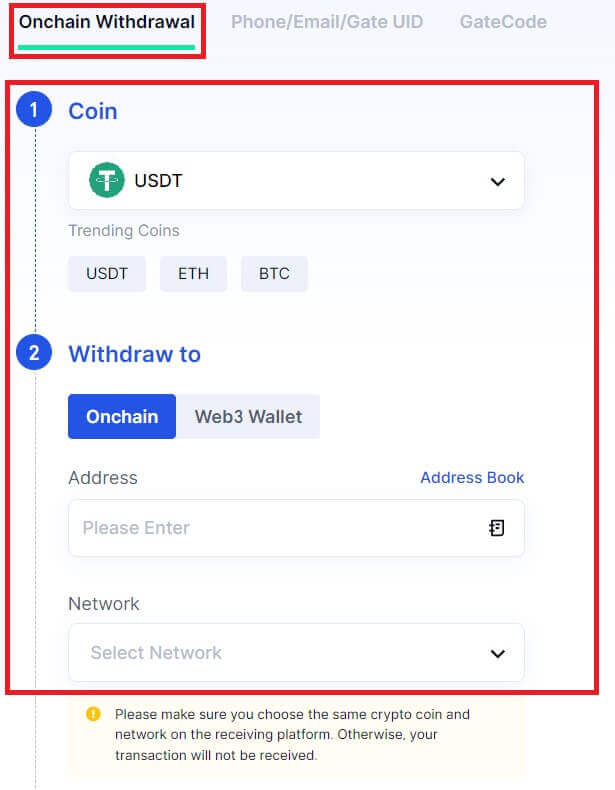
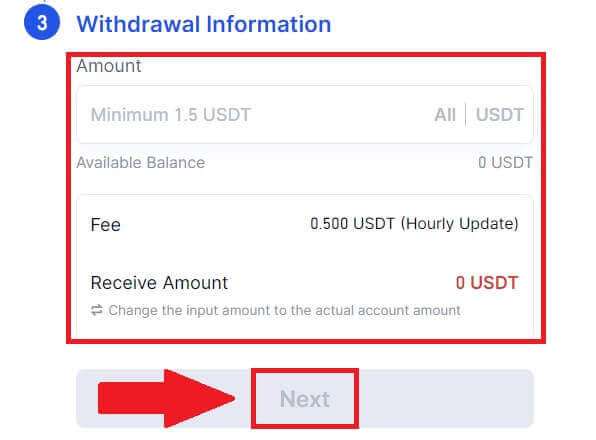
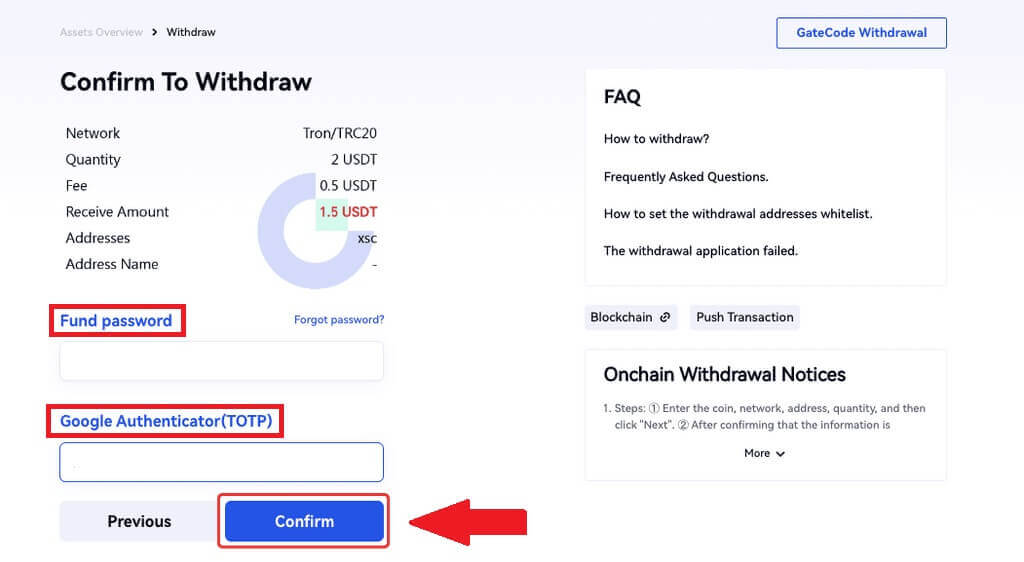
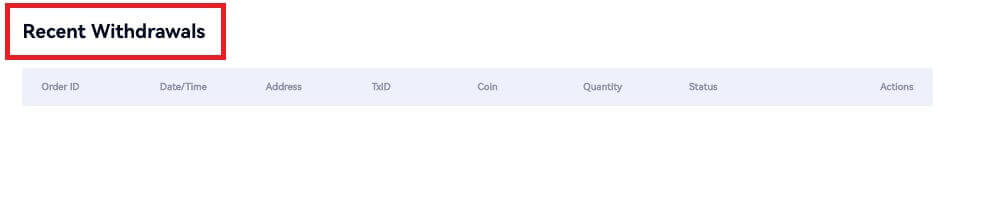
Gate.io (Колдонмо) боюнча Onchain аркылуу крипто алуу
1. Gate.io колдонмоңузду ачып, [Капчыкты] таптап, [Чыгаруу]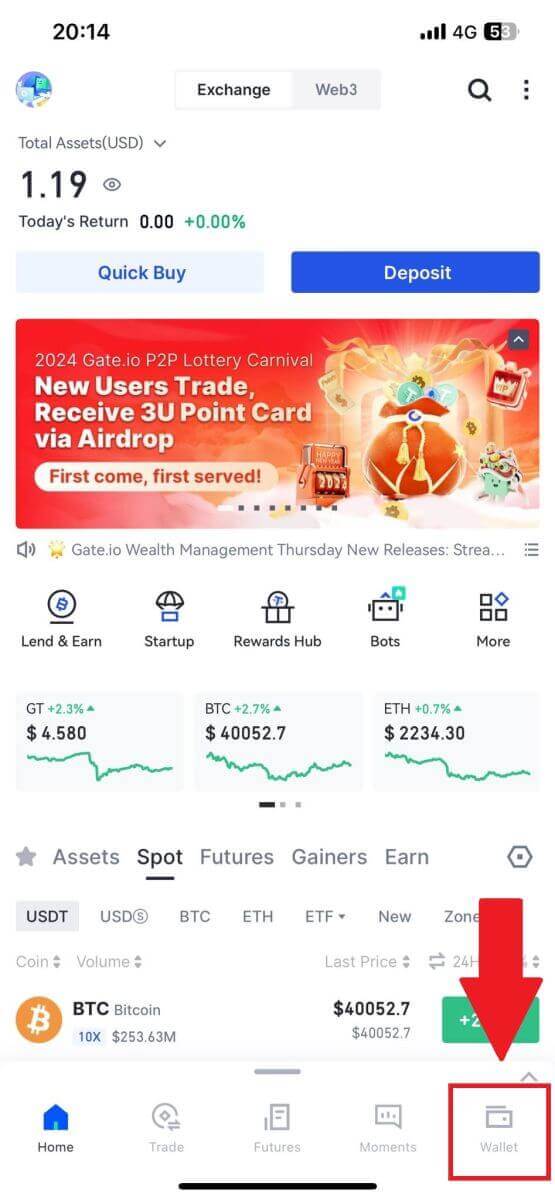
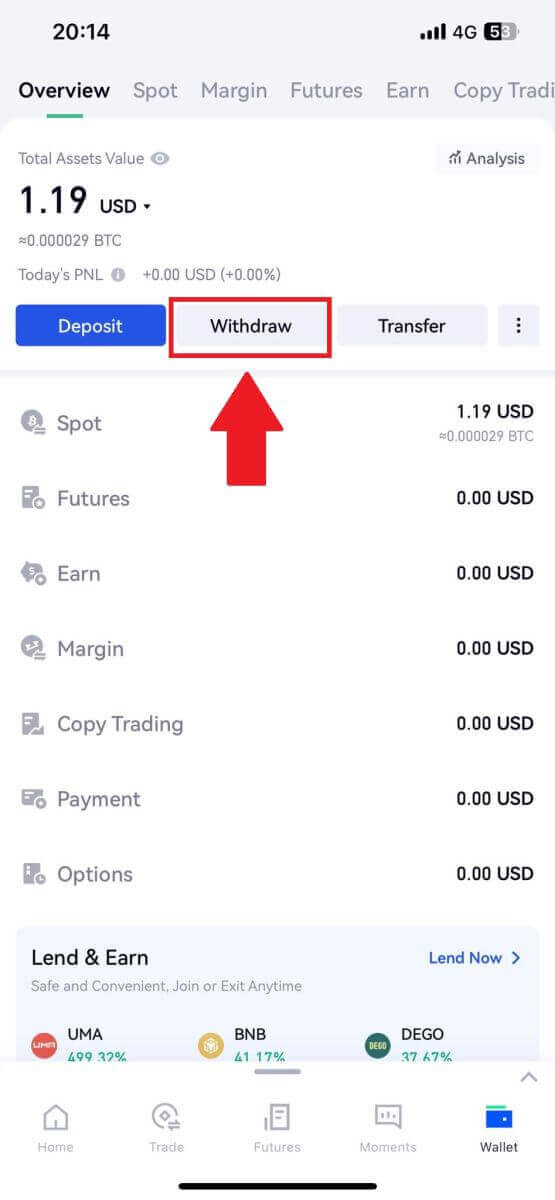 дегенди тандаңыз .
дегенди тандаңыз . 2. Чыгаргыңыз келген тыйынды тандаңыз, сиз издеп жаткан тыйынды издөө үчүн издөө тилкесин колдонсоңуз болот.
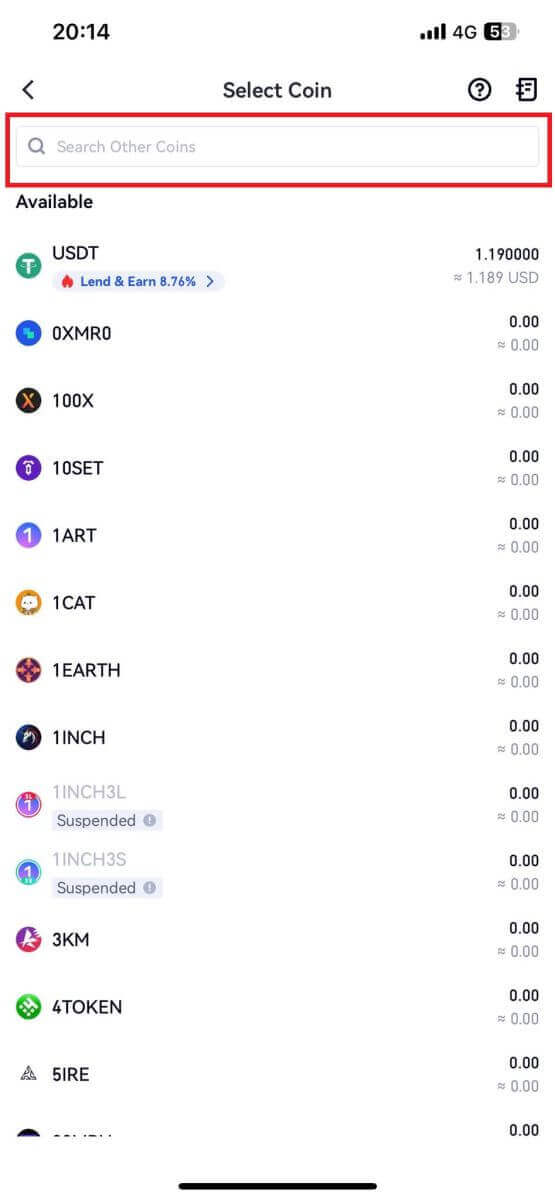
3. Улантуу үчүн [Onchain алуу] тандаңыз .
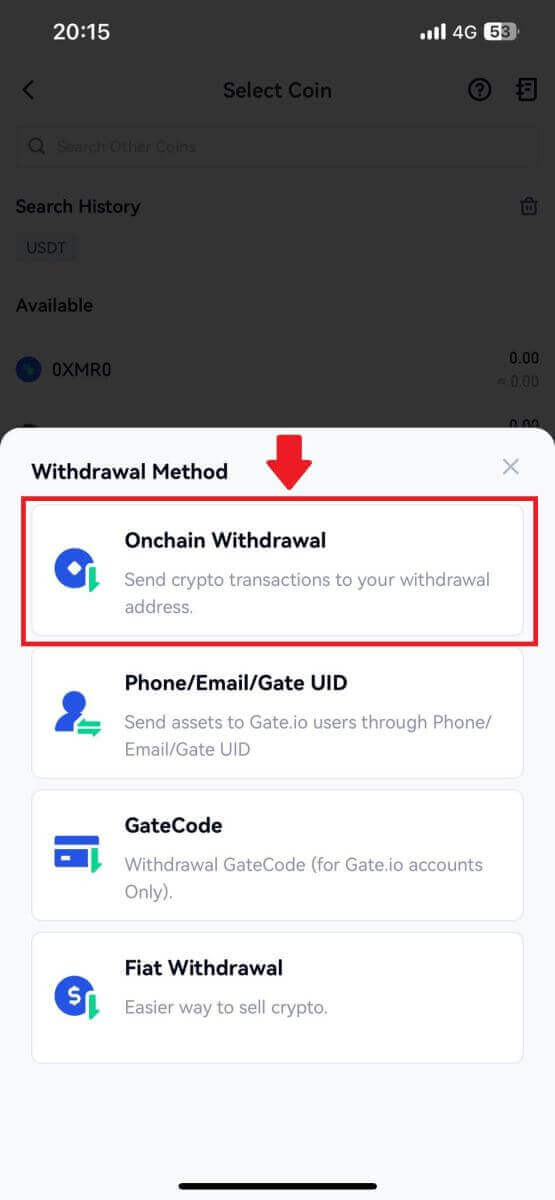
4. Монетаны жөнөтүү үчүн блокчейн тармагын тандап, алуучу даректи жана алуу суммасын киргизиңиз. Ырасталгандан кийин, [Next] чыкылдатыңыз.
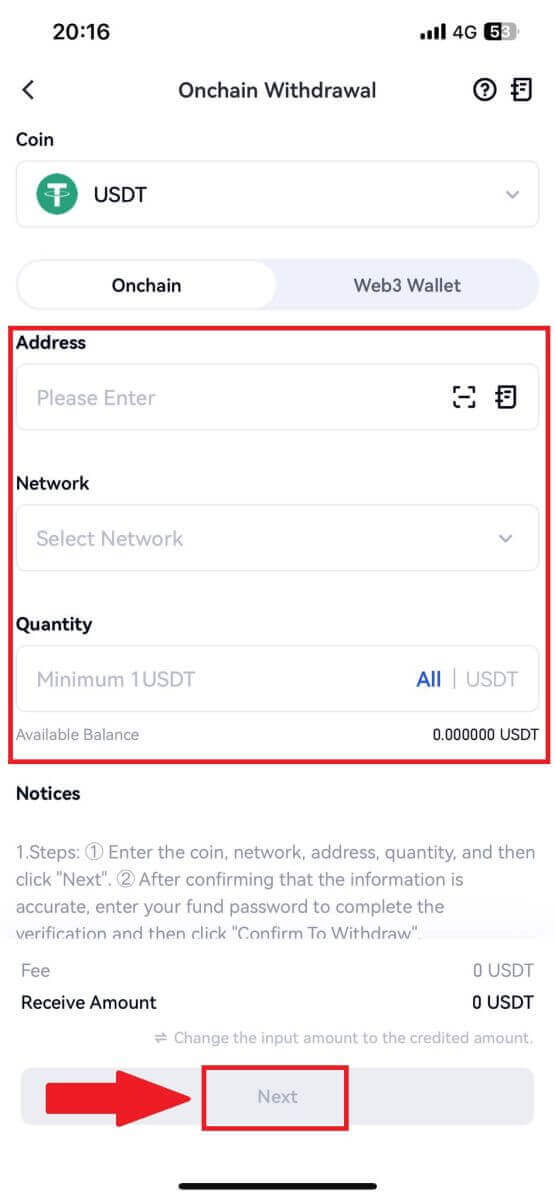
5. Акырында, акча каражатын алууну ырастоо үчүн фондуңуздун сырсөзүн жана Google текшерүү кодун киргизиңиз.
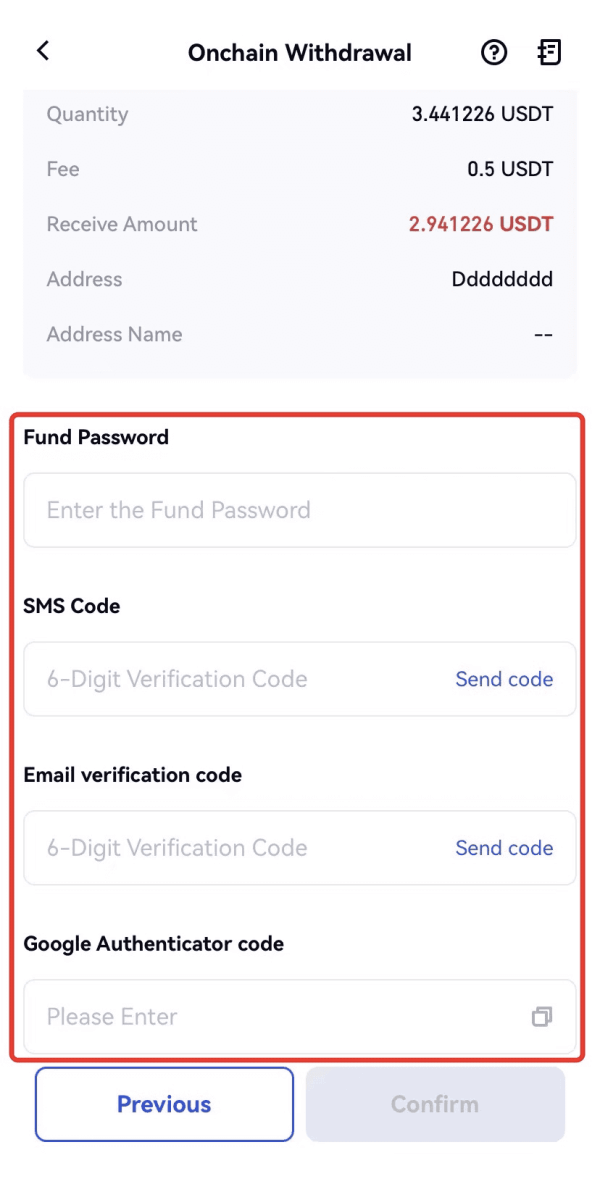
Gate.io (Веб-сайт) боюнча GateCode аркылуу Crypto алуу
1. Gate.io веб-сайтыңызга кирип, [Капчыкты] чыкылдатып, [Spot Account] тандаңыз . 2. [Чыгуу]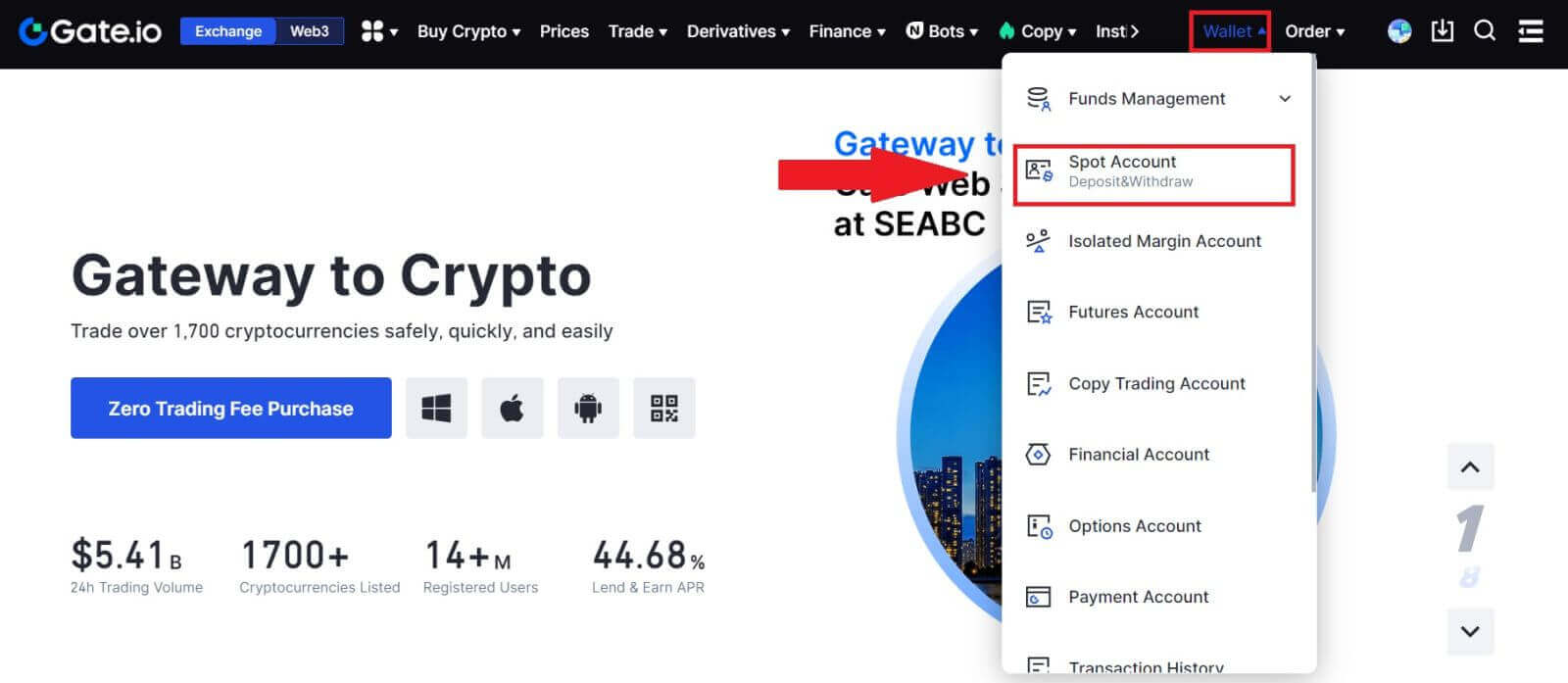
дегенди басыңыз . 3. [GateCode] чыкылдатыңыз , чыгарып алгыңыз келген монетаны тандап, сумманы киргизиңиз жана [Кийинки] баскычын басыңыз 4. Фонддун сырсөзүн, SMS кодун жана Google Authenticator кодун киргизүүдөн мурун маалыматты эки жолу текшериңиз, андан кийин [Ырастоону басыңыз. ]. 5. Акчаны алуу аяктагандан кийин, калкыма терезе пайда болот, анда сиз GateCode'ду QR коддун сүрөтү катары сактай аласыз же аны көчүрүү үчүн көчүрүү сөлөкөтүн чыкылдатыңыз. 6. Же болбосо, [Акыркы акчалар] барагына өтүп , акча алуу жазуусунун дарегинин жанындагы көрүү сүрөтчөсүн чыкылдатыңыз жана GateCode толук көрүү үчүн фондуңуздун сырсөзүн киргизиңиз.
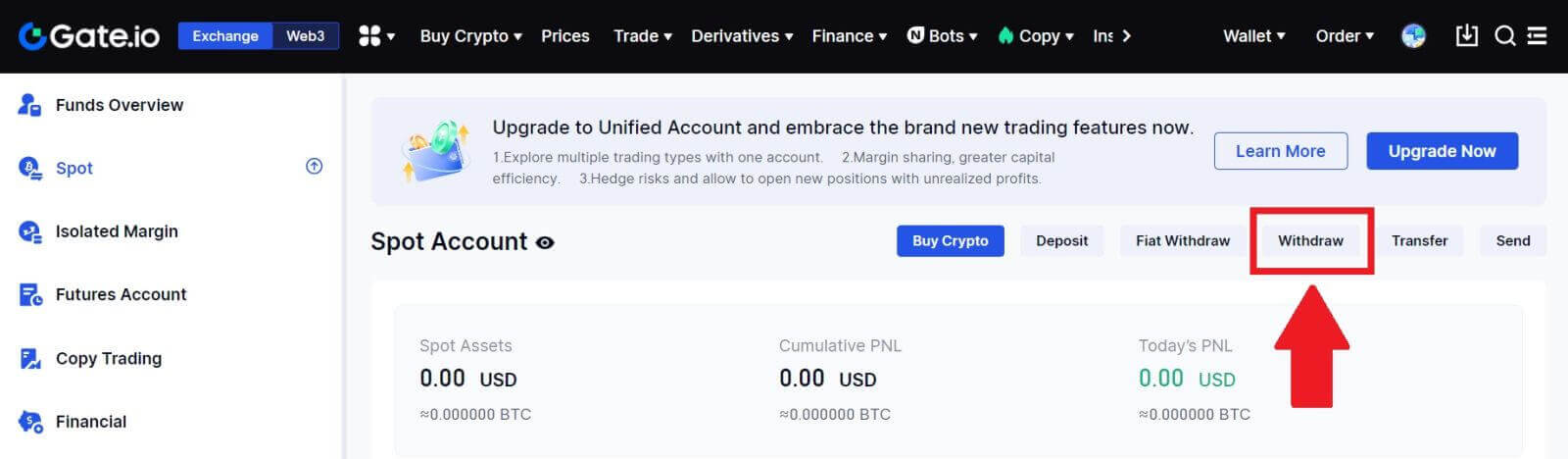
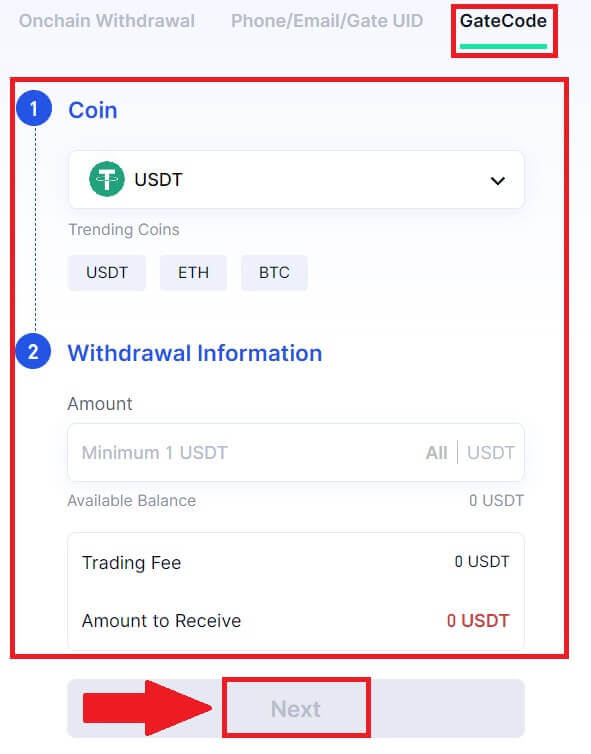
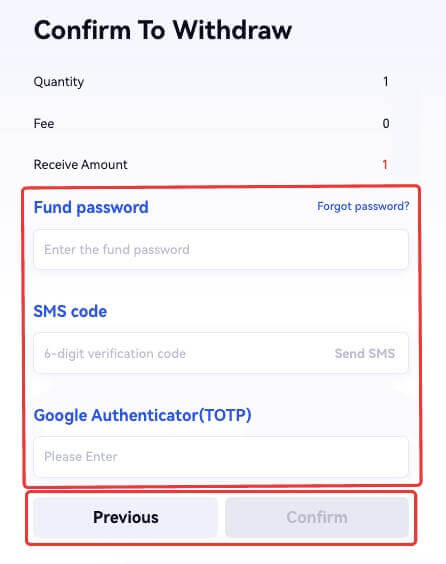
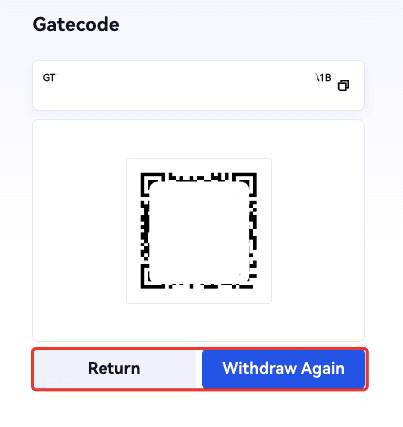
Gate.io (Колдонмо) боюнча GateCode аркылуу Crypto алуу
1. Gate.io колдонмоңузду ачып, [Капчыкты] таптап, [Чыгаруу]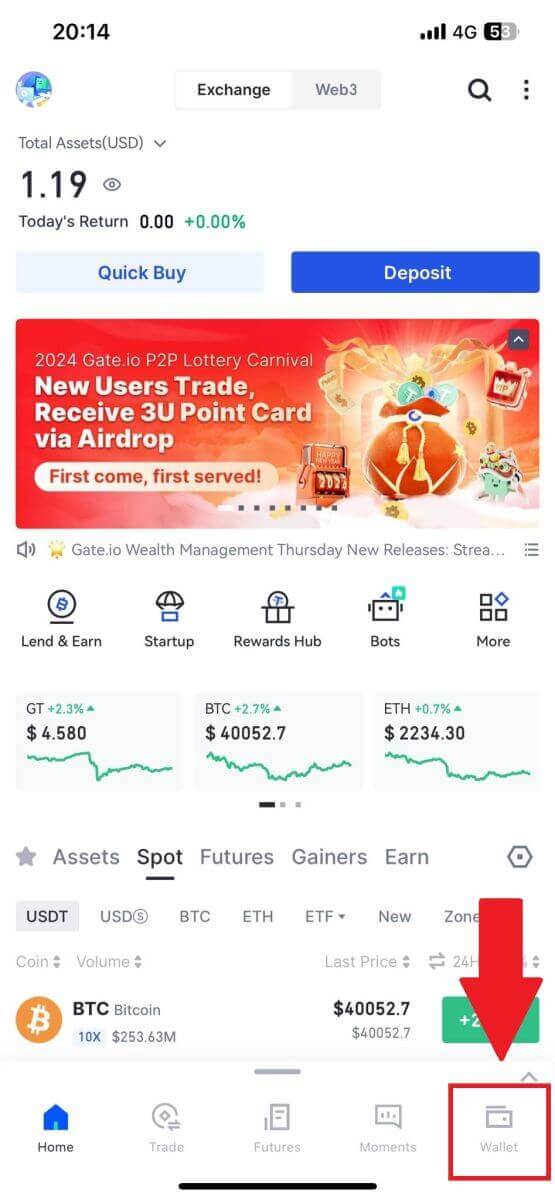
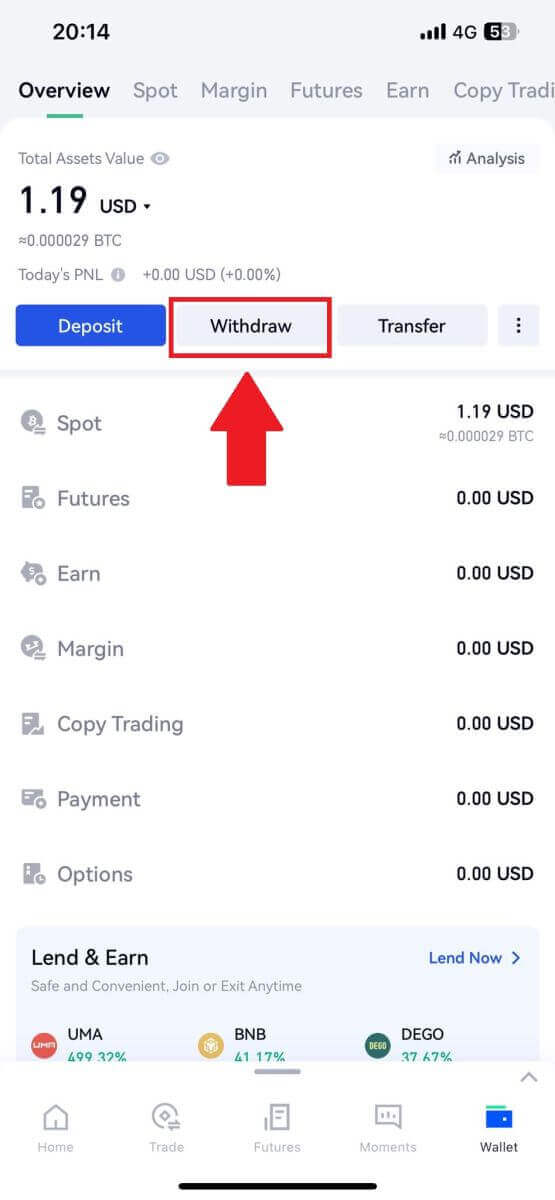 тандаңыз .
тандаңыз . 2. Чыгаргыңыз келген тыйынды тандаңыз, сиз издеп жаткан тыйынды издөө үчүн издөө тилкесин колдоно аласыз.
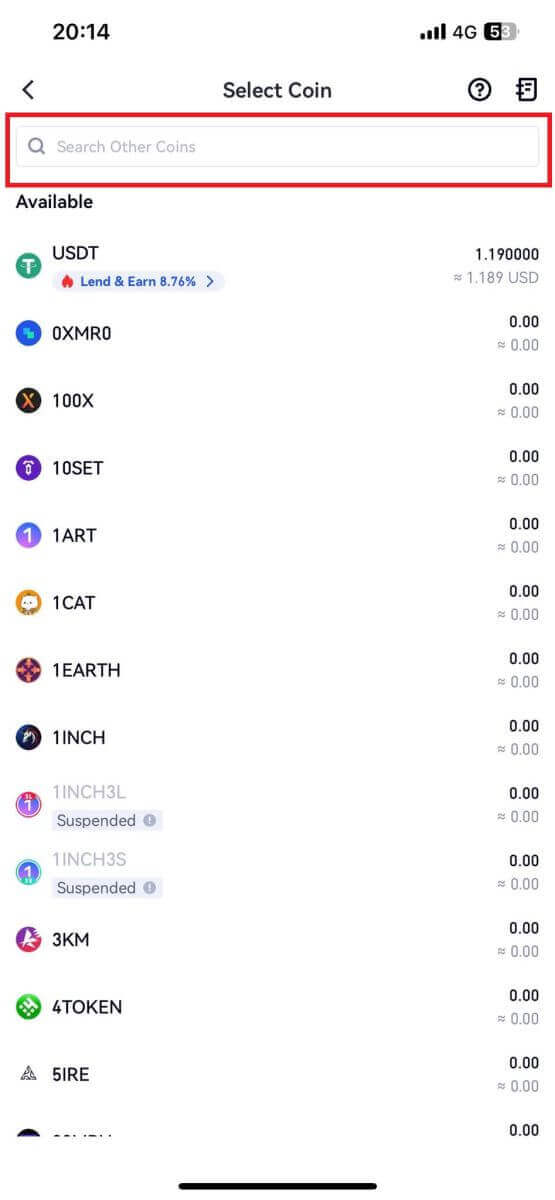
3. Улантуу үчүн [GateCode] тандаңыз.
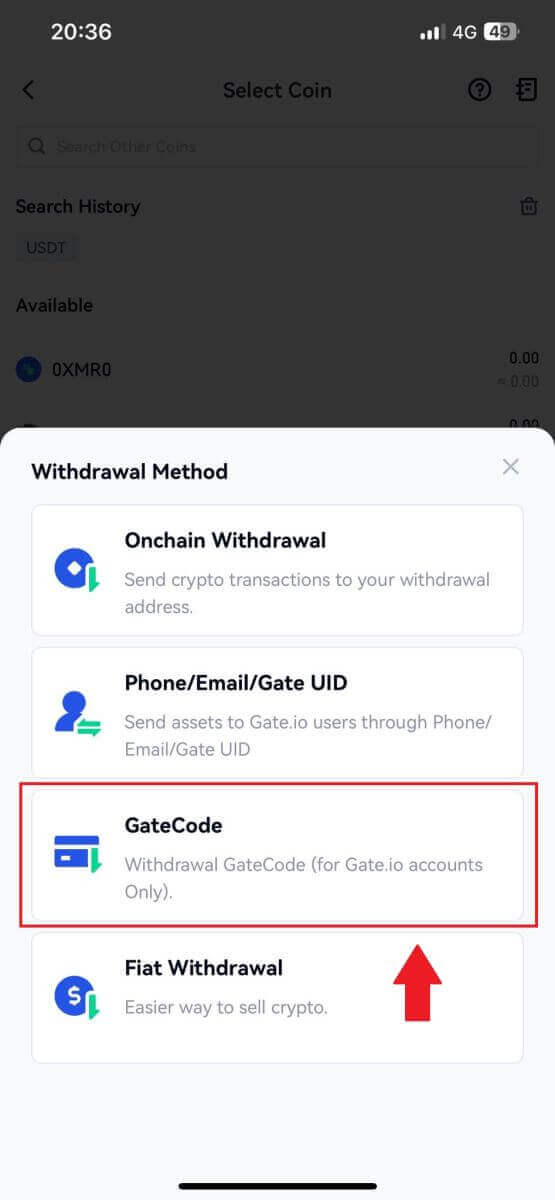
4. Алгыңыз келген сумманы киргизип, [Кийинки] баскычын басыңыз.
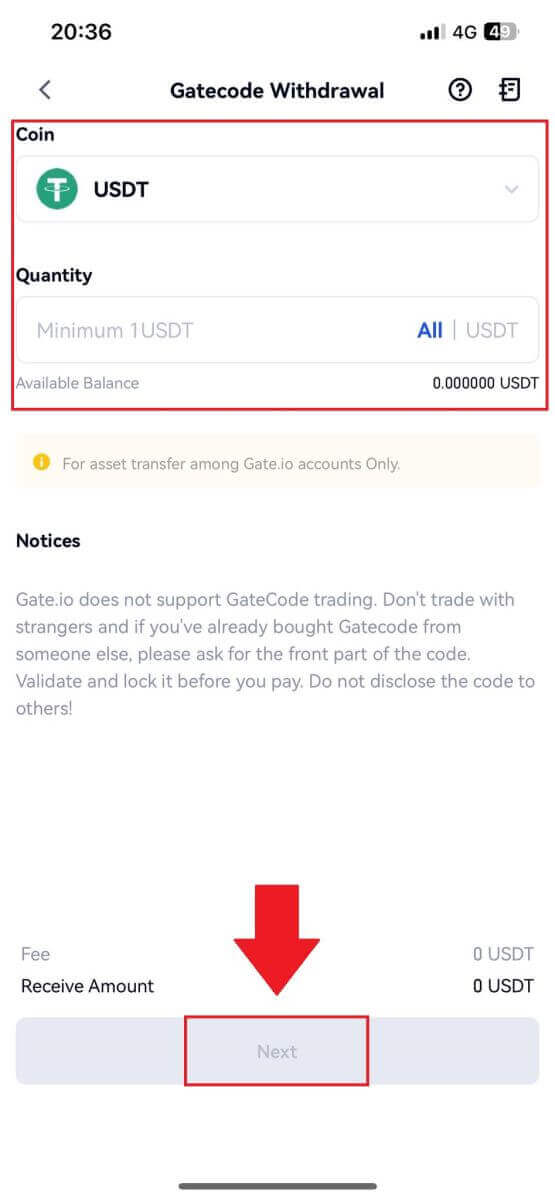
5. Фонддун сырсөзүн, SMS кодун жана Google Authenticator кодун киргизүүдөн мурун маалыматты эки жолу текшерип, андан соң [Ырастоо] баскычын басыңыз.
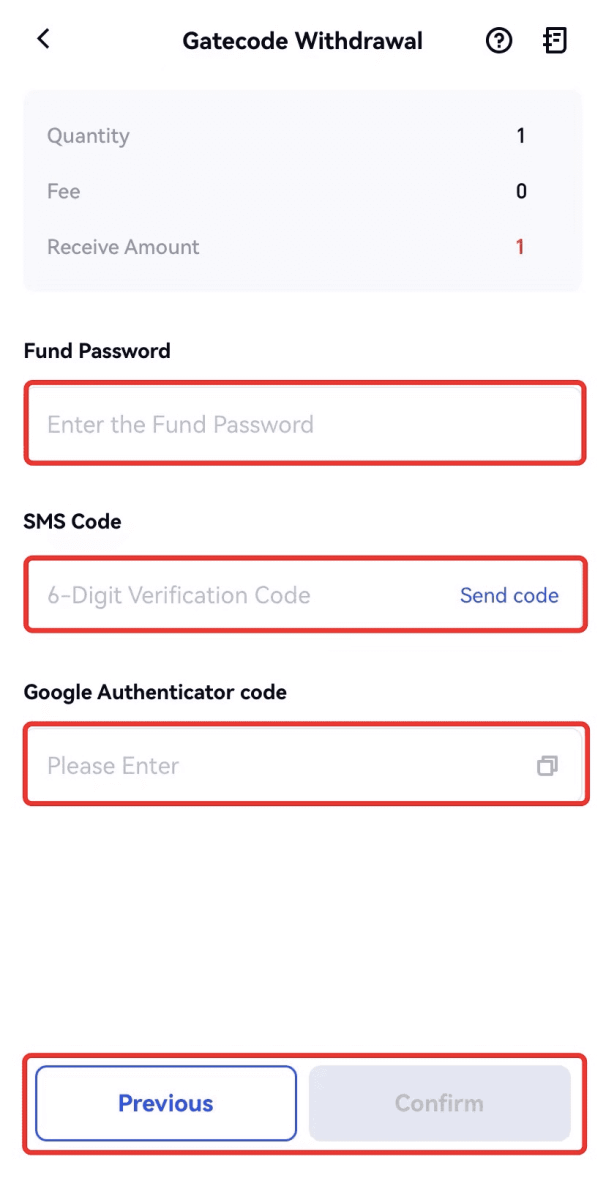
6. Акчаны алуу аяктагандан кийин калкыма терезе пайда болот, анда сиз GateCodeду QR коддун сүрөтү катары сактай аласыз же аны көчүрүү үчүн көчүрүү сөлөкөтүн чыкылдатсаңыз болот.
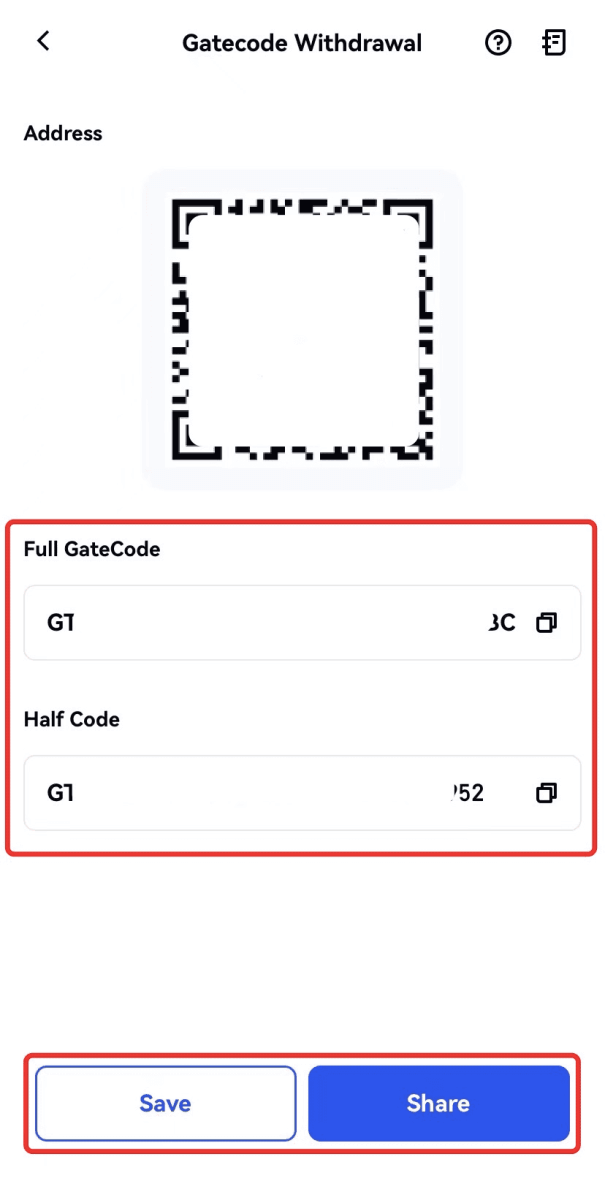
7. Же болбосо, акчаны алуу чоо-жайы барагына кирип, GateCode толук текшерүү үчүн "Көрүү" баскычын басыңыз.
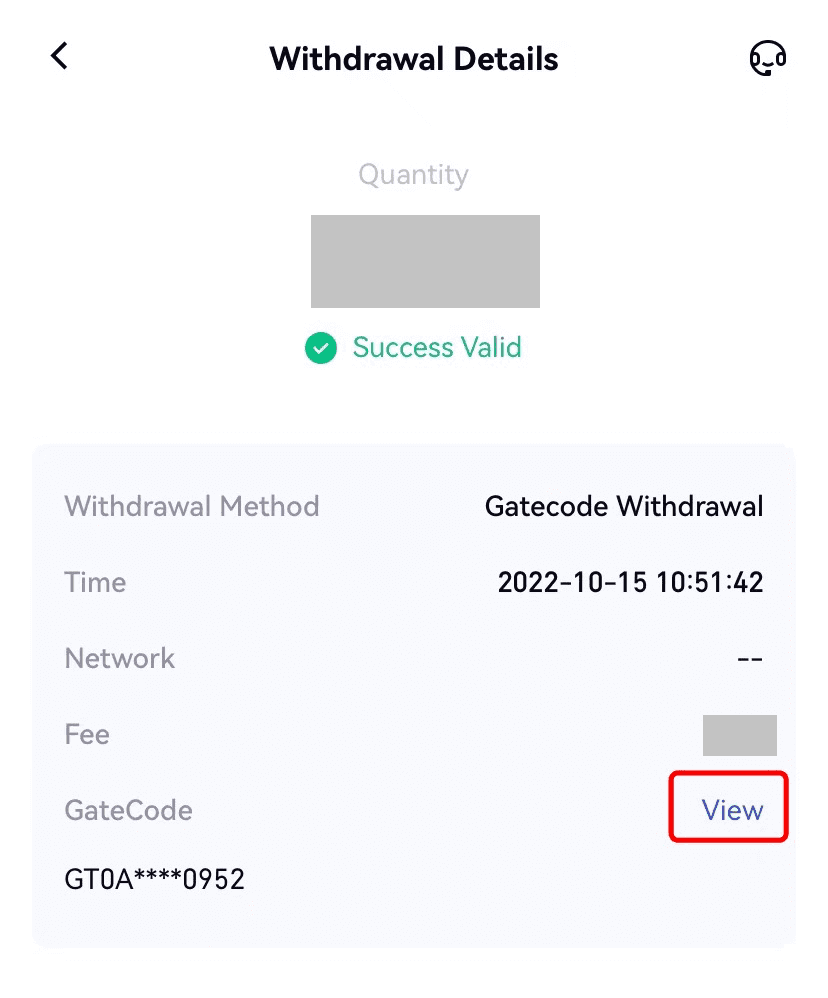
Gate.io (Веб-сайт) боюнча Телефон/Электрондук почта/Gate UID аркылуу крипто алуу
1. Gate.io веб-сайтыңызга кирип, [Капчыкты] чыкылдатып, [Spot Account] тандаңыз . 2. [Чыгуу]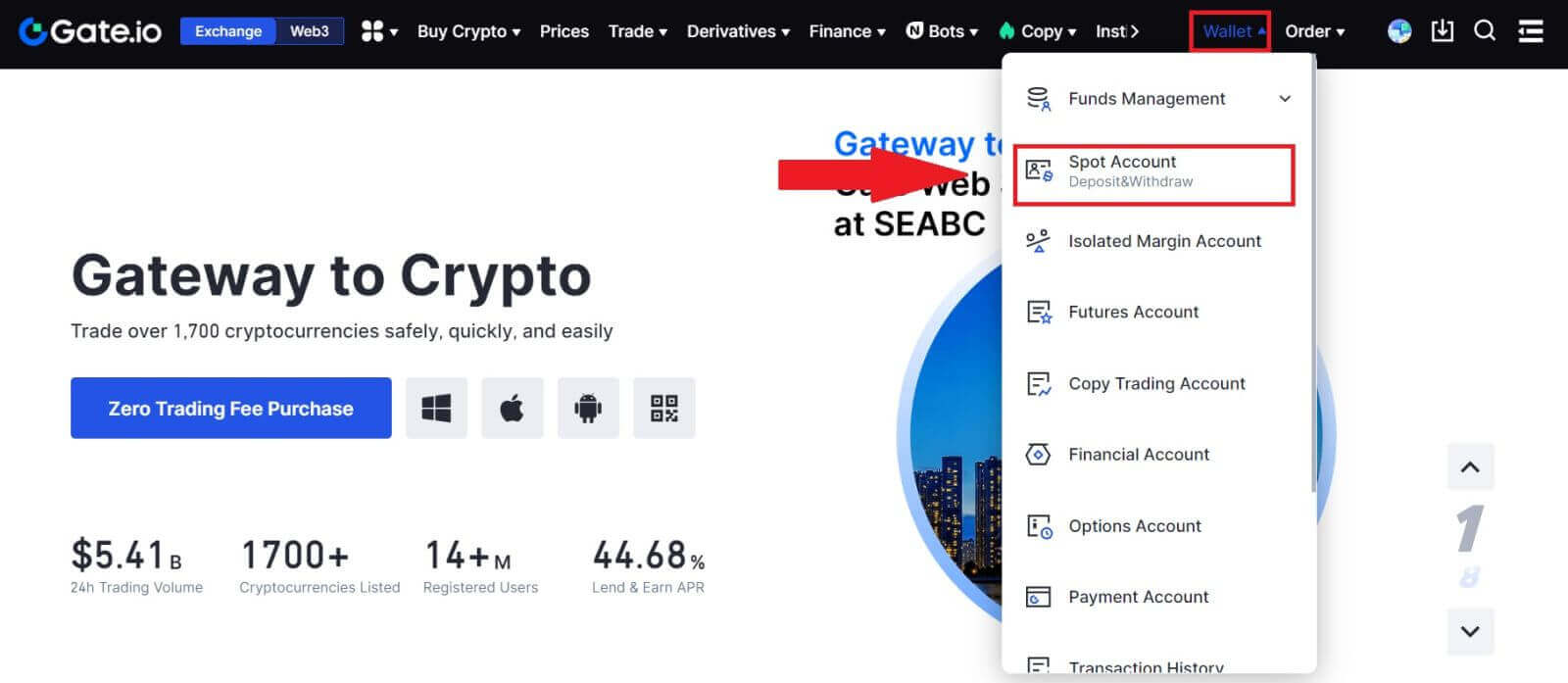
дегенди басыңыз . 3. [Телефон/Электрондук почта/Дарбаза UID] баскычын басыңыз , чыгарып алгыңыз келген тыйынды тандап, [Телефон/Электрондук почта/Дарбаза UID] киргизип , сумманы толтуруңуз жана [Жөнөтүү] баскычын басыңыз 4. Маалыматтын так экенин ырастагандан кийин, фонддун сырсөзүн жана талап кылынган башка маалыматты киргизип, андан кийин [Жөнөтүү] баскычын басыңыз. 5. Ийгиликтүү которуудан кийин, которуунун чоо-жайын текшерүү үчүн "Капчыкка" - "Депозиттерди алуу" бөлүмүнө өтсөңүз болот .
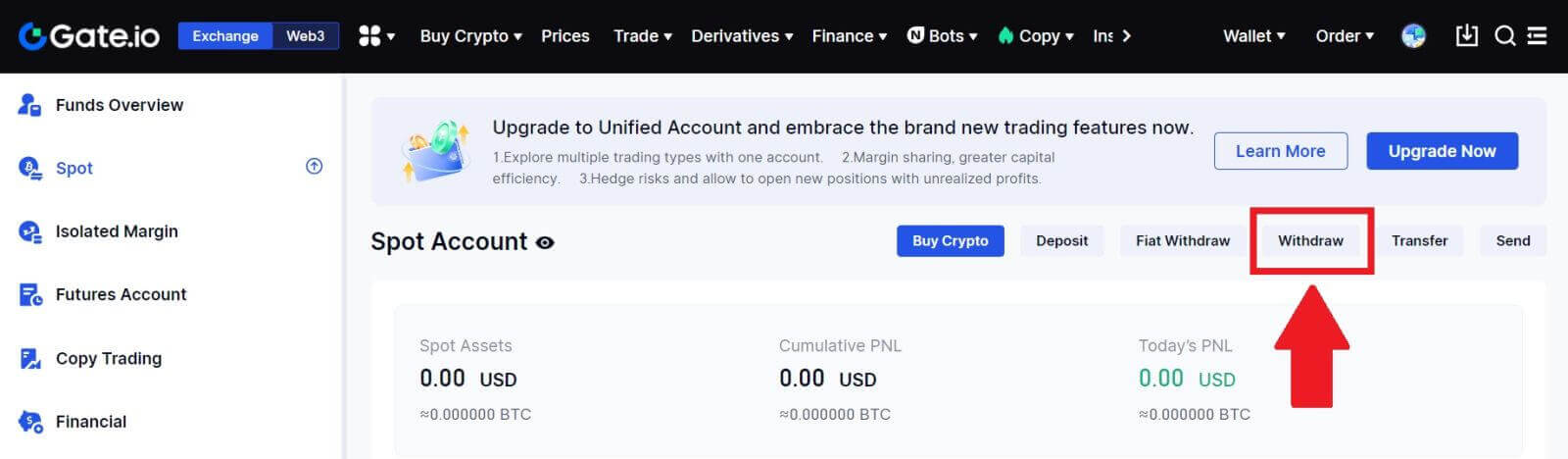
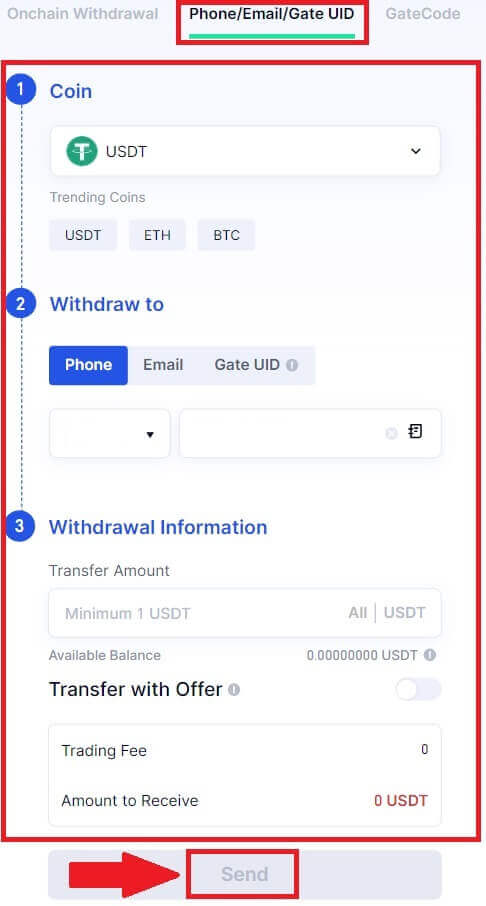
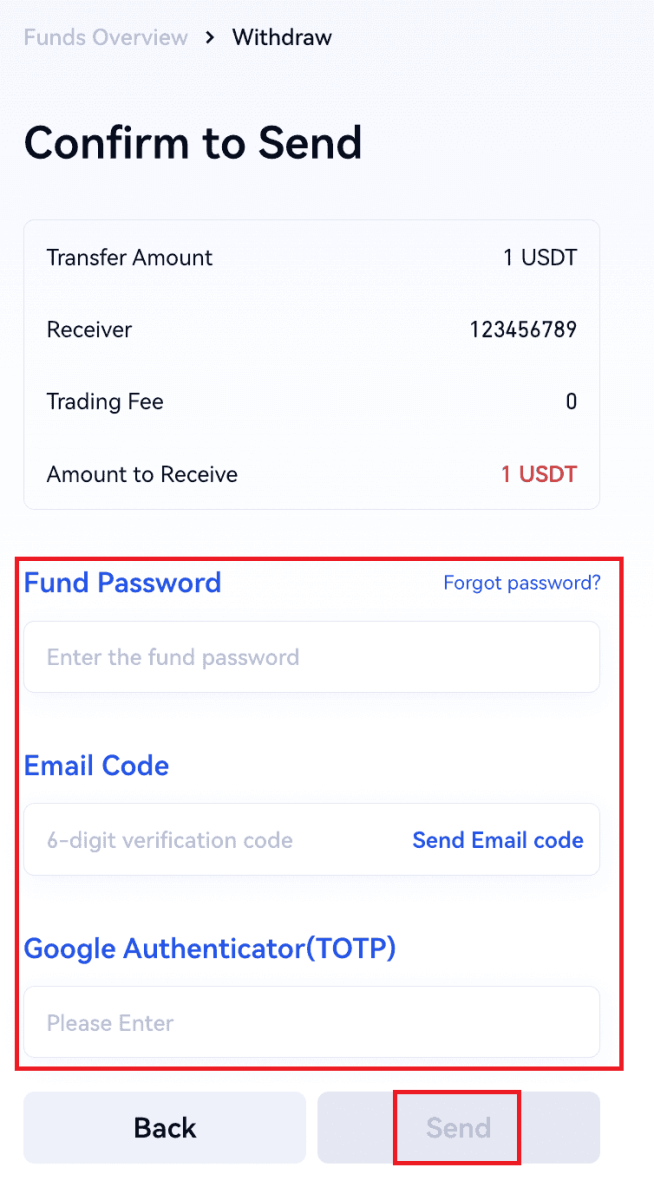
Gate.io (Колдонмо) боюнча Телефон/Электрондук почта/Gate UID аркылуу крипто алуу
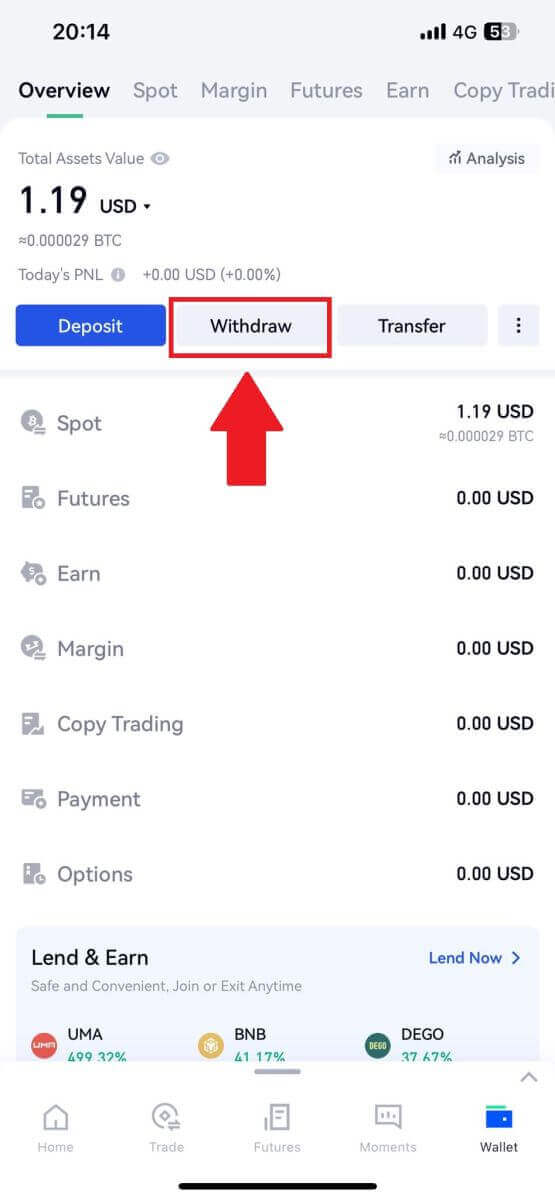
2. Чыгаргыңыз келген тыйынды тандаңыз, сиз издеп жаткан тыйынды издөө үчүн издөө тилкесин колдоно аласыз.
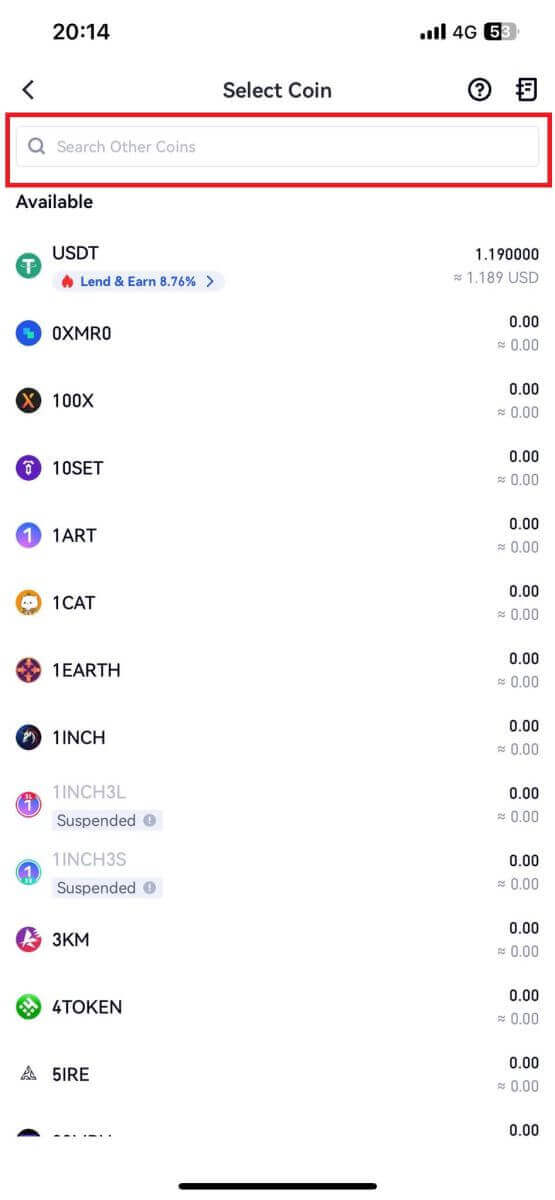
3. Улантуу үчүн [Телефон/Электрондук почта/Дарбаза UID] тандаңыз. 4. [Телефон/Электрондук почта/Дарбаза UID]
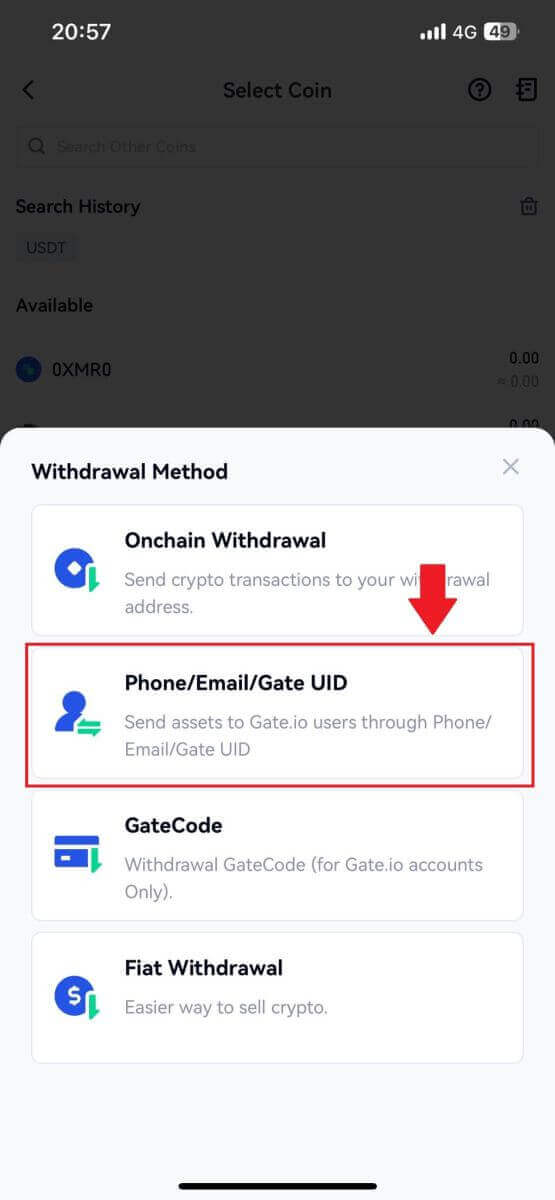
барагына киргенден кийин , алуу монетасын, алуучунун эсебин (Телефон/Электрондук почта/Дарбаза UID) жана которуунун суммасын киргизүү үчүн көрсөтмөлөрдү аткарыңыз. Маалыматтын тактыгын ырастагандан кийин, [Жөнөтүү] баскычын басыңыз. 5. Маалыматтын так экенин ырастагандан кийин, фонддун сырсөзүн жана башка керектүү маалыматтарды киргизип, андан соң [Жөнөтүү] баскычын басыңыз. 6. Ийгиликтүү которуудан кийин, которуунун чоо-жайын текшерүү үчүн "Капчык" - "Депозиттерди алуу" бөлүмүнө өтсөңүз болот.
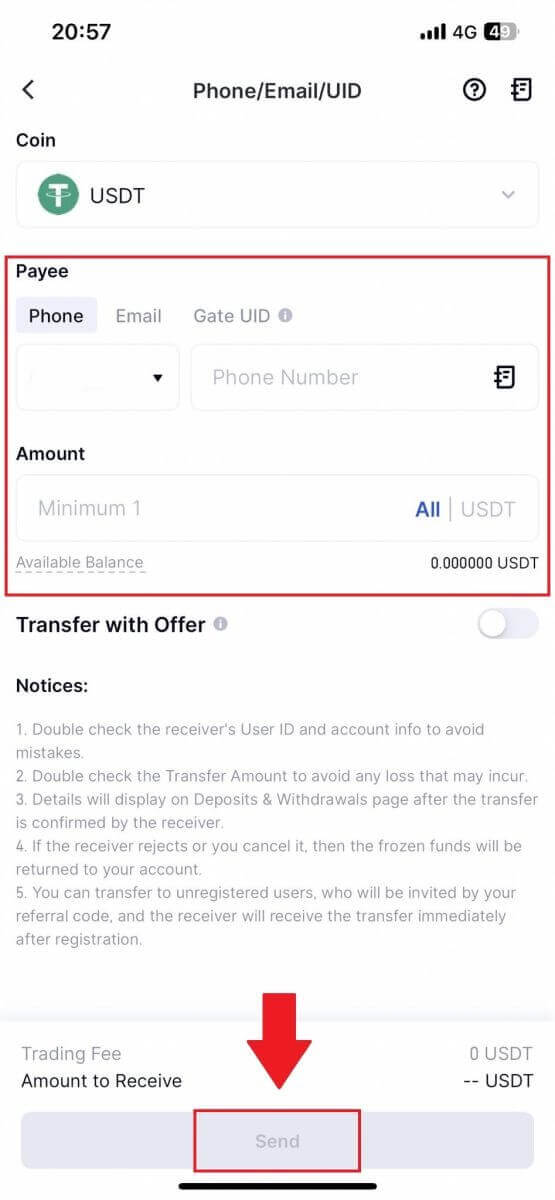
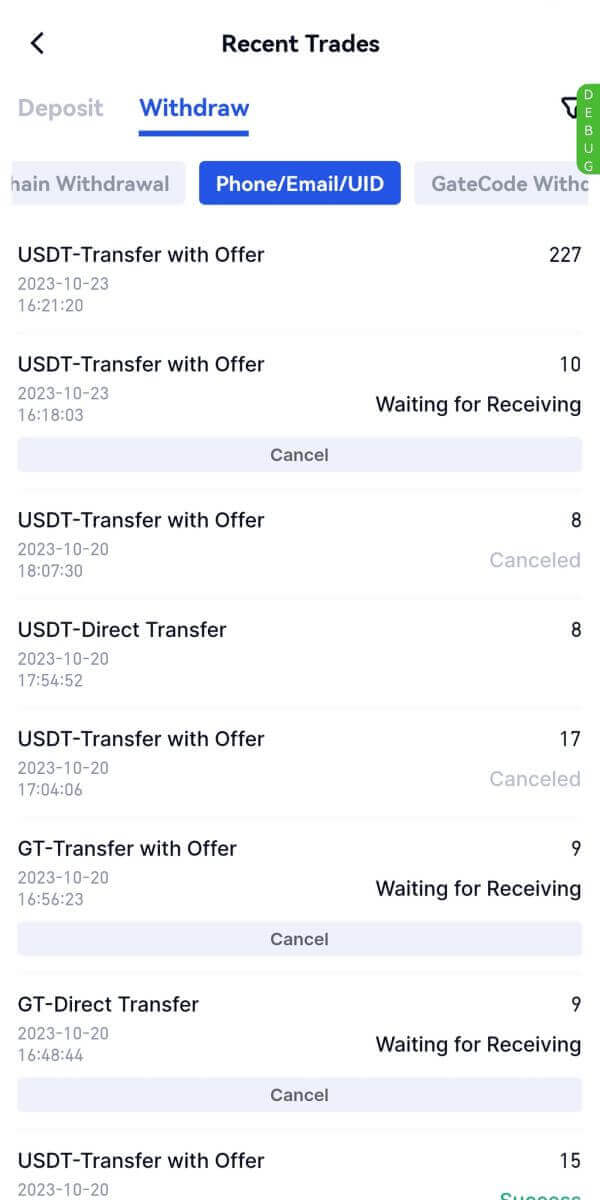
Көп берилүүчү суроолор (FAQ)
Эмне үчүн менин акчам келген жок?
Акча каражаттарын которуу төмөнкү кадамдарды камтыйт:
- Gate.io тарабынан башталган транзакцияны алуу.
- Блокчейн тармагын тастыктоо.
- Тиешелүү платформага депозит салуу.
Адатта, TxID (транзакция идентификатору) 30–60 мүнөттүн ичинде түзүлөт, бул биздин платформа алуу операциясын ийгиликтүү аяктаганын жана транзакциялар блокчейнде күтүлүп жатканын көрсөтөт.
Бирок, белгилүү бир транзакцияны блокчейн жана кийинчерээк тиешелүү платформа тастыкташ үчүн дагы бир аз убакыт талап кылынышы мүмкүн.
Тармактын тыгынына байланыштуу транзакцияңызды иштетүүдө олуттуу кечигүүлөр болушу мүмкүн. Блокчейн изилдөөчүсү аркылуу которуунун статусун издөө үчүн транзакция ID (TxID) колдонсоңуз болот.
- Эгер blockchain изилдөөчүсү транзакциянын ырасталбаганын көрсөтсө, процесстин аягына чыгышын күтө туруңуз.
- Эгер blockchain изилдөөчүсү транзакциянын ырасталганын көрсөтсө, бул сиздин каражатыңыз Gate.io сайтынан ийгиликтүү жөнөтүлгөнүн билдирет жана биз бул маселе боюнча мындан ары эч кандай жардам бере албайбыз. Сиз максаттуу даректин ээси же колдоо тобу менен байланышып, андан ары жардам издешиңиз керек.
Gate.io платформасында криптовалютаны алуу боюнча маанилүү көрсөтмөлөр
- USDT сыяктуу бир нече чынжырларды колдогон крипто үчүн, алуу өтүнүчтөрүн жасап жатканда, тиешелүү тармакты тандаңыз.
- Эгерде алуу криптосуна MEMO талап кылынса, алуучу платформадан туура MEMOну көчүрүп, аны так киргизиңиз. Болбосо, активдер алынгандан кийин жоголуп кетиши мүмкүн.
- Даректи киргизгенден кийин, баракча дарек жараксыз деп көрсөтсө, даректи текшериңиз же кошумча жардам алуу үчүн онлайн кардарларды тейлөө кызматына кайрылыңыз.
- Ар бир крипто үчүн төлөм ар кандай болот жана аны алуу барагында криптону тандагандан кийин көрүүгө болот.
- Тийиштүү крипто үчүн минималдуу алуу суммасын жана алуу үчүн комиссияларды алуу барагынан көрө аласыз.
Блокчейндеги транзакциянын абалын кантип текшерсем болот?
1. Gate.io сайтыңызга кирип, [Капчыкты] чыкылдатып , [Транзакция тарыхын] тандаңыз.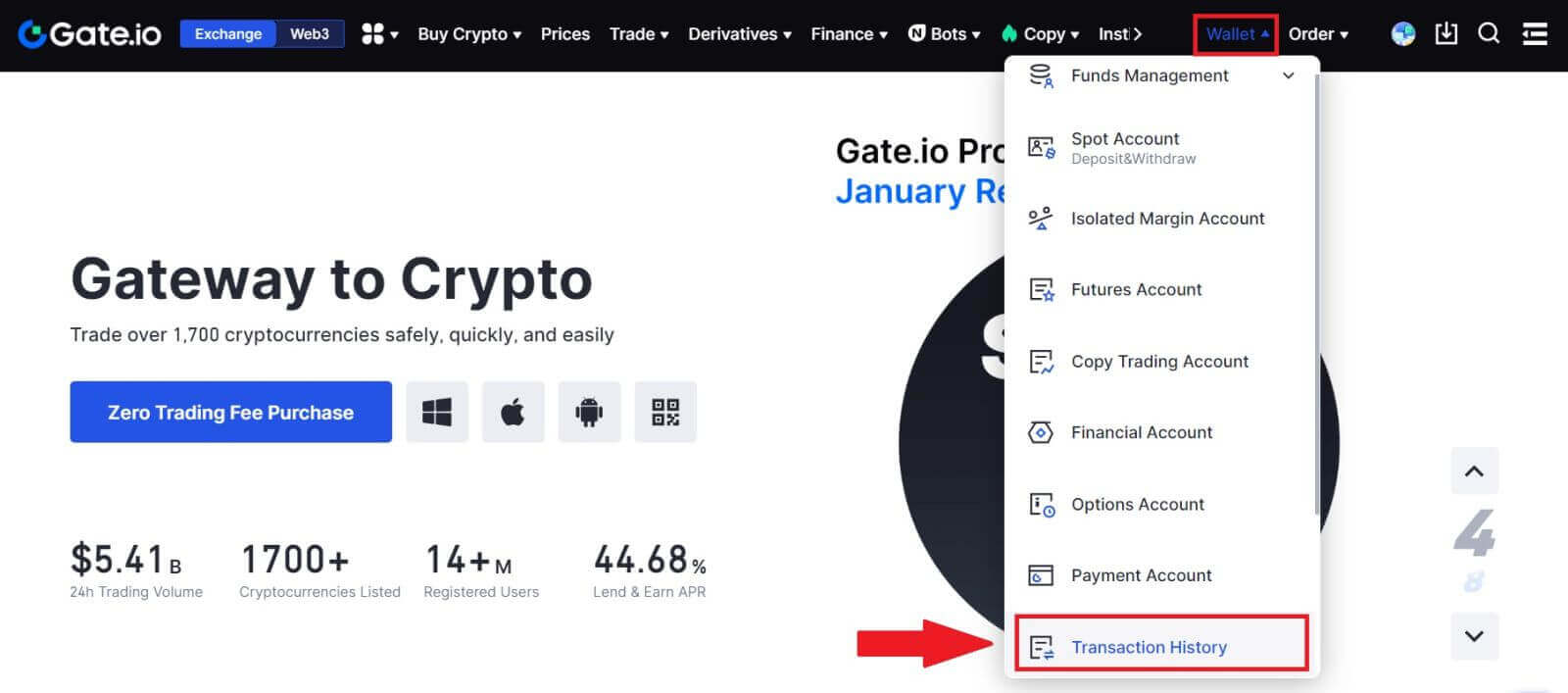
2. Бул жерде сиз транзакцияңыздын абалын көрө аласыз.